Page 1
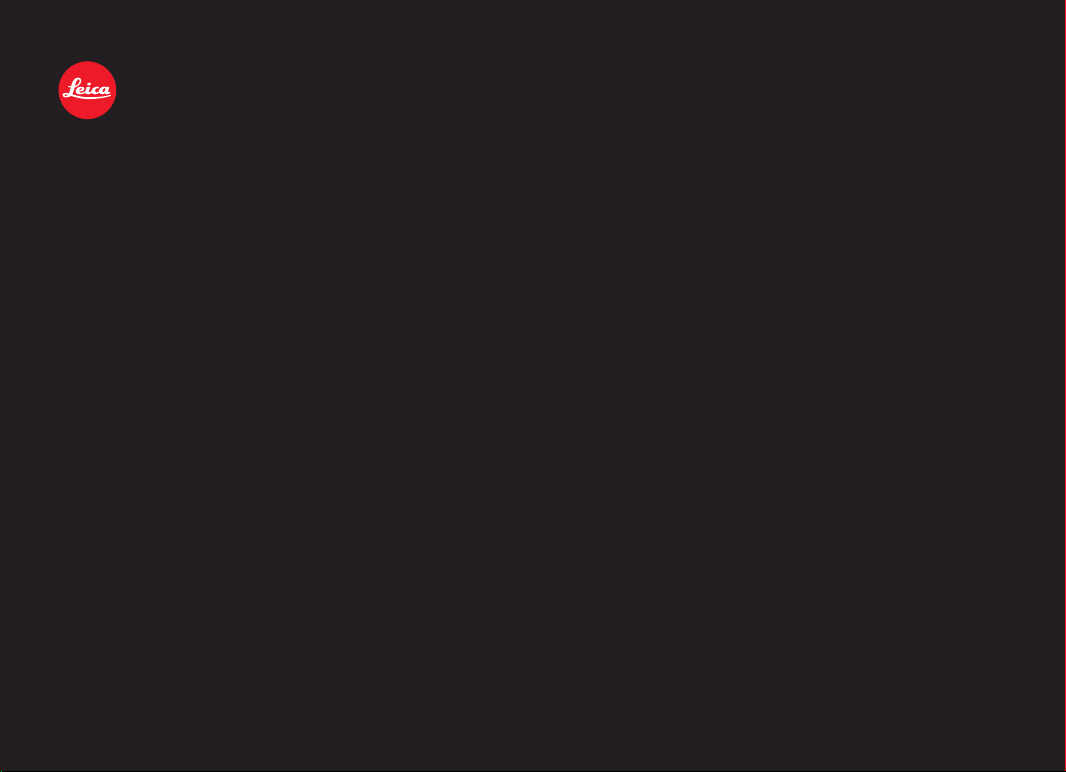
LEICA Q
Istruzioni | Instrucciones
Page 2
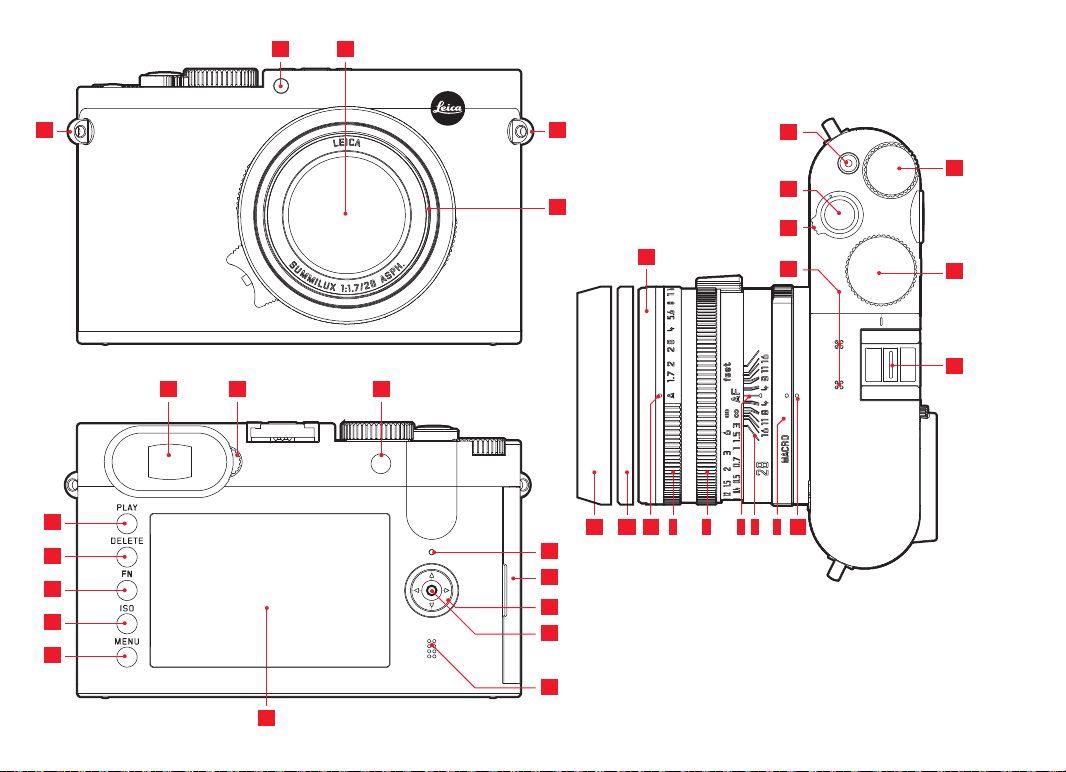
02 03
01
24
23
22
21
20
01
04
10
26 2725
99a 711
28
29
30
31
32
33
16
15
14
13
17
18
19
5a12 8 6 5
Page 3
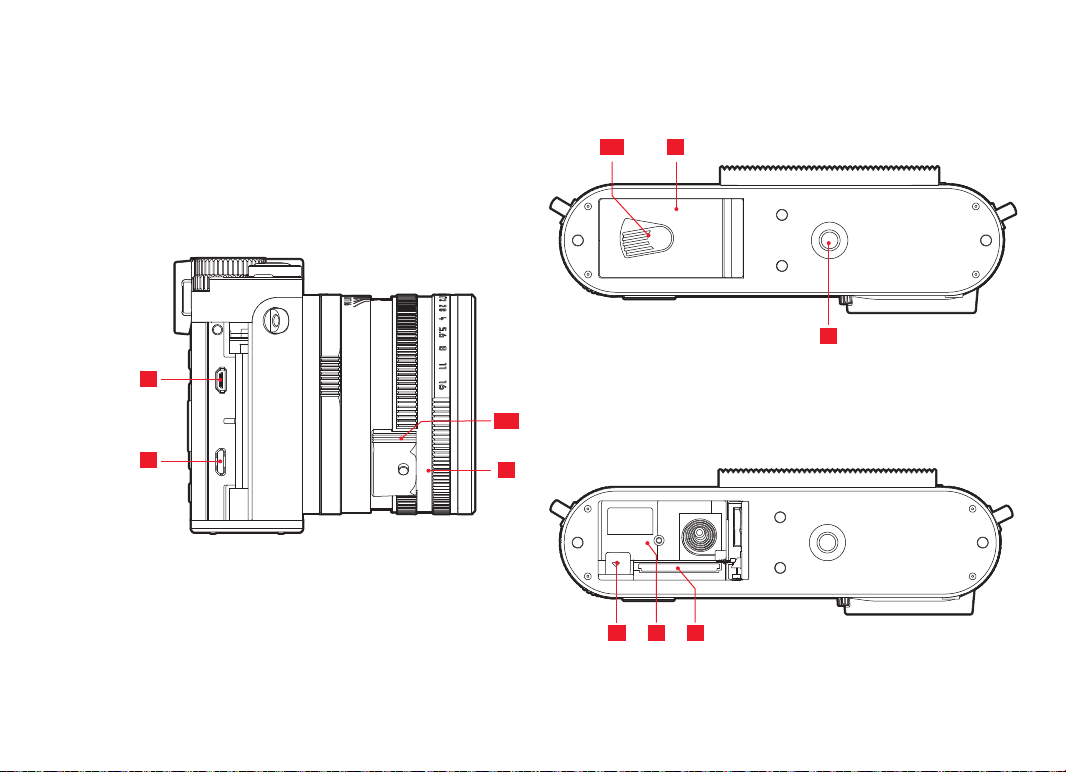
35
3737a
38
36a
34
36
39 4140
Page 4
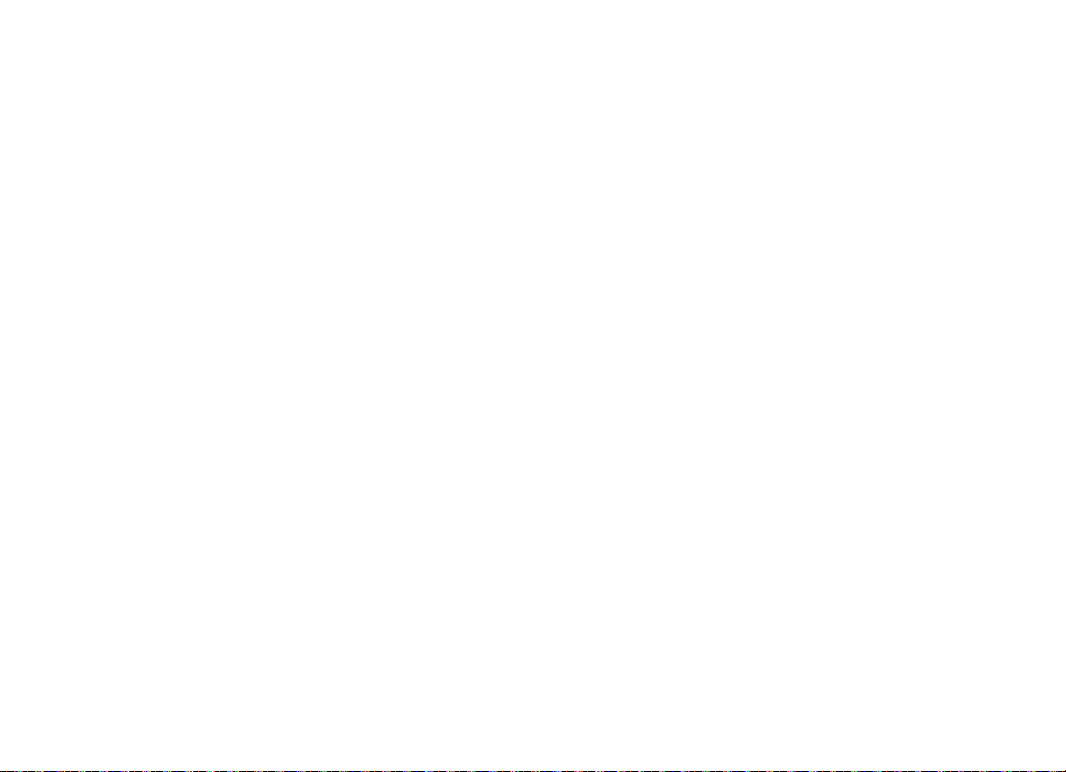
Page 5
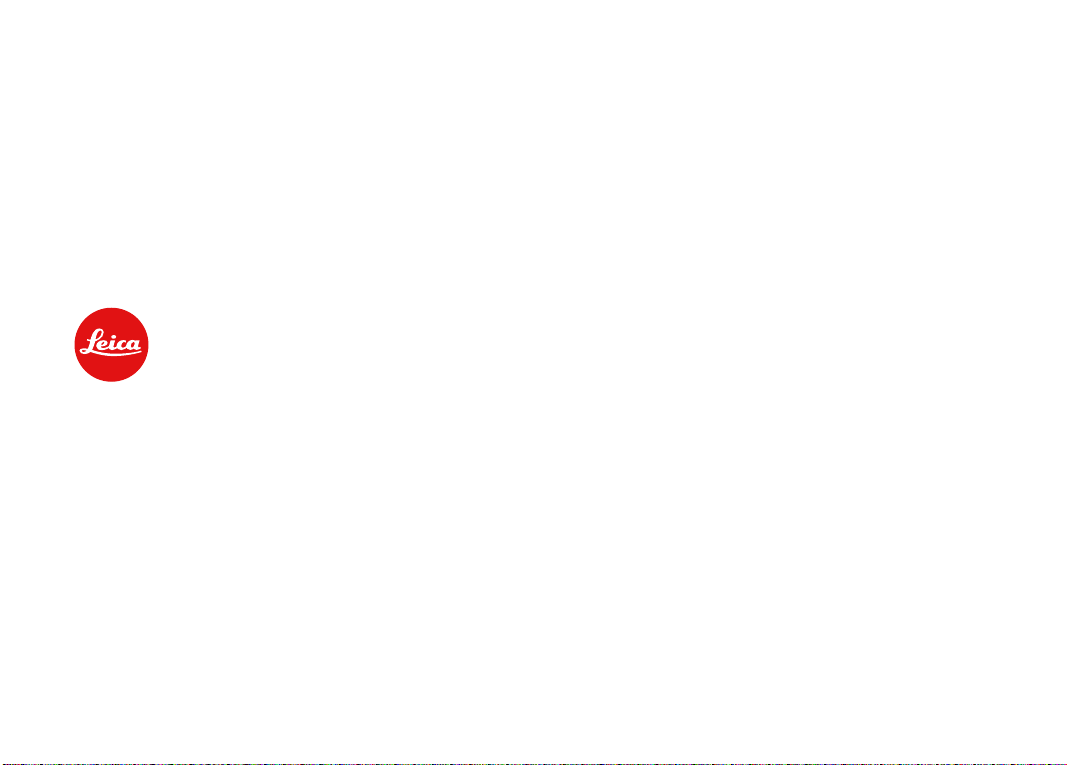
Leica Q
Istruzioni
Page 6
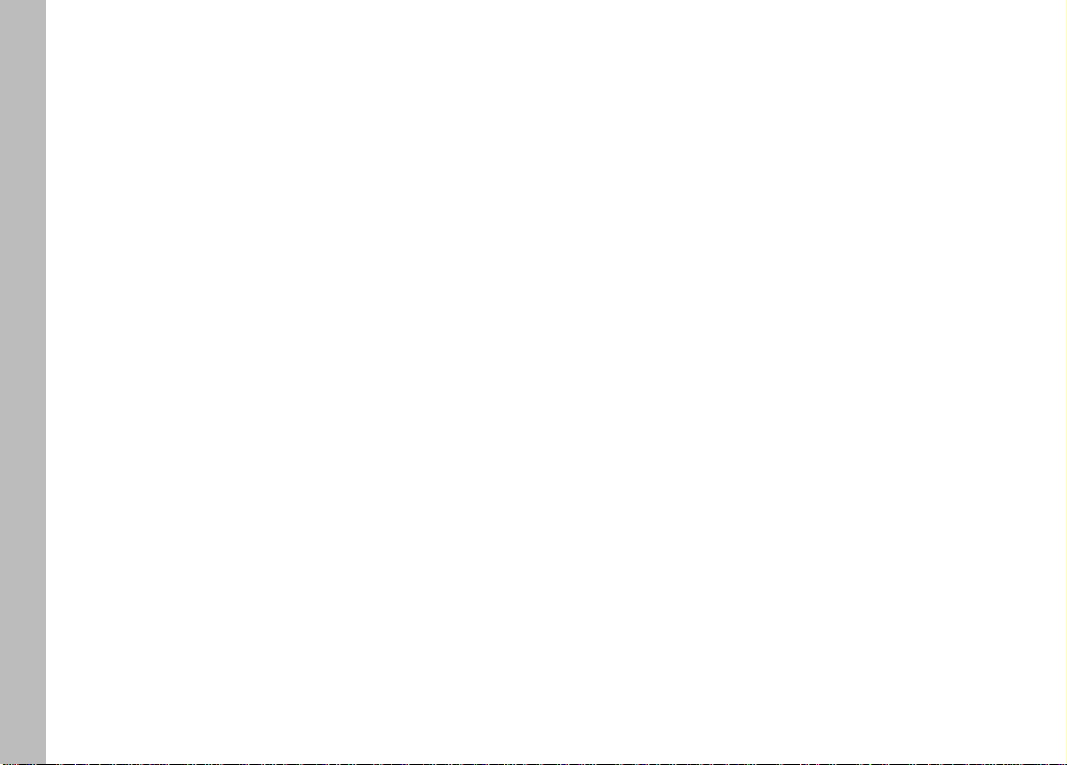
IT
2
Page 7

IT
3
Page 8
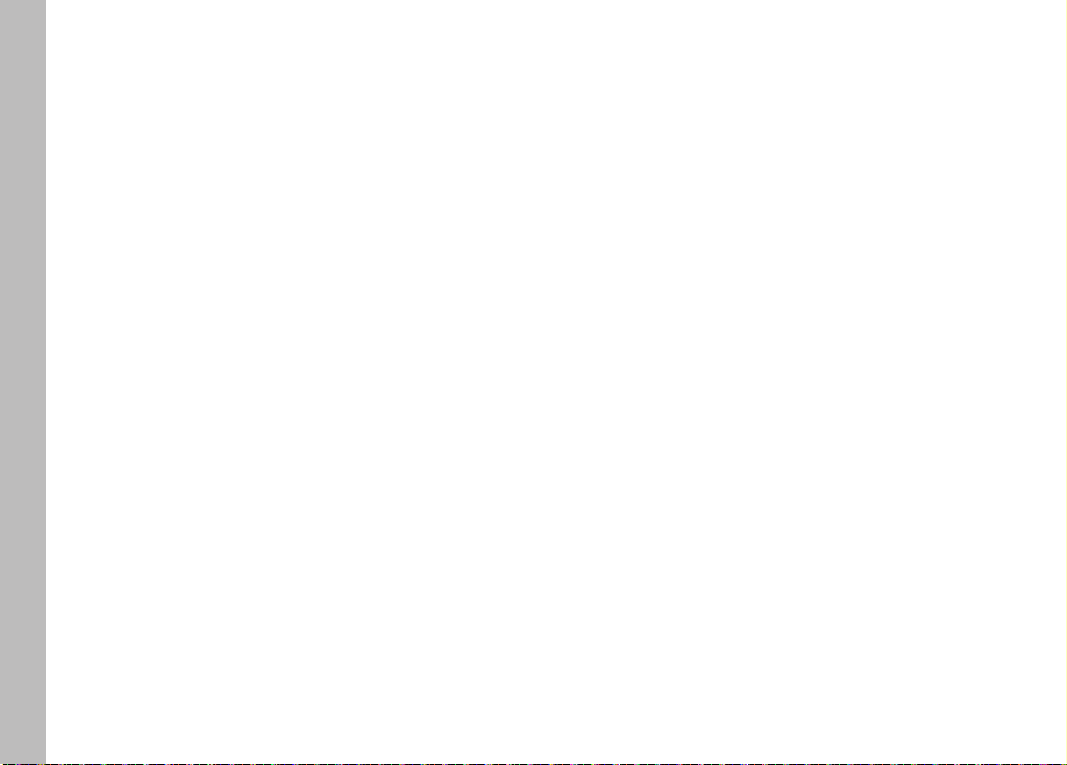
IT
Prefazione
4
PREFAZIONE
Gentile cliente,
le auguriamo di ottenere il massimo piacere e le migliori soddisfazioni fotografando con la Sua nuova Leica Q. L'obiettivo Leica Summilux 1:1,7/28mm ASPH offre, grazie alle sue elevatissime
prestazioni ottiche, una qualità di scatto straordinaria.
Grazie al sistema di esposizione completamente automatico, Leica
Q permette di scattare eccellenti fotografie in ogni condizione di
luce. Al tempo stesso, le impostazioni manuali consentono di
modificare la ripresa in qualsiasi momento. Le numerose funzioni
speciali permettono di scattare fotografie anche nelle situazioni più
critiche e di aumentare notevolmente la qualità delle immagini.
Per sfruttare al meglio tutte le possibilità offerte dalla Vostra Leica
Q, Vi invitiamo a leggere attentamente queste istruzioni prima
dell’uso.
MATERIALE IN DOTAZIONE
Prima di mettere in funzione la Vostra Leica Q, verificare che siano
presenti tutti gli accessori forniti in dotazione.
a. Batteria Leica BP-DC12
b. Caricabatterie BC-DC12 con cavi di alimentazione intercambiabili
c. Cavo USB
d. Tracolla
e. Paraluce
f. Copriobiettivo
g. Copertura slitta portaflash
h. Scheda per la registrazione
i. Certificato di garanzia
Questo prodotto viene concesso in licenza sulla base della Licenza del
portafoglio brevetti AVC per l'uso personale da parte di un consumatore finale o per altre finalità per le quali il consumatore finale non riceva
alcuna remunerazione per (i) codificare un video in base allo standard
AVC ("Video AVC") e/o (ii) decodificare un video S AVC che sia stato
codificato da un consumatore finale in base allo standard AVC per
utilizzo personale e/o che il consumatore finale privato abbia ricevuto
dal committente, il quale abbia ottenuto a sua volta una licenza per la
fornitura di video AVC. Nessuna altra licenza viene concessa o viene in
alcun modo sottintesa per qualsiasi altra finalità. Per ulteriori
informazioni, contattare MPEG LA, L.L.C. o consultare la pagina
HTTP://WWW.MPEGLA.COM.
Tutti gli altri usi, in particolare la fornitura di video AVC dietro
remunerazione, POSSONO richiedere la stipula di un contratto di
licenza a parte con MPEG LA, LLC. Per ulteriori informazioni, contattare
MPEG LA, L.L.C. o consultare la pagina HTTP://WWW.MPEGLA.COM.
La data di produzione della fotocamera è posta sulle etichette nei
tagliandi di garanzia oppure sulla confezione. La sintassi è: anno/
mese/giorno.
Page 9
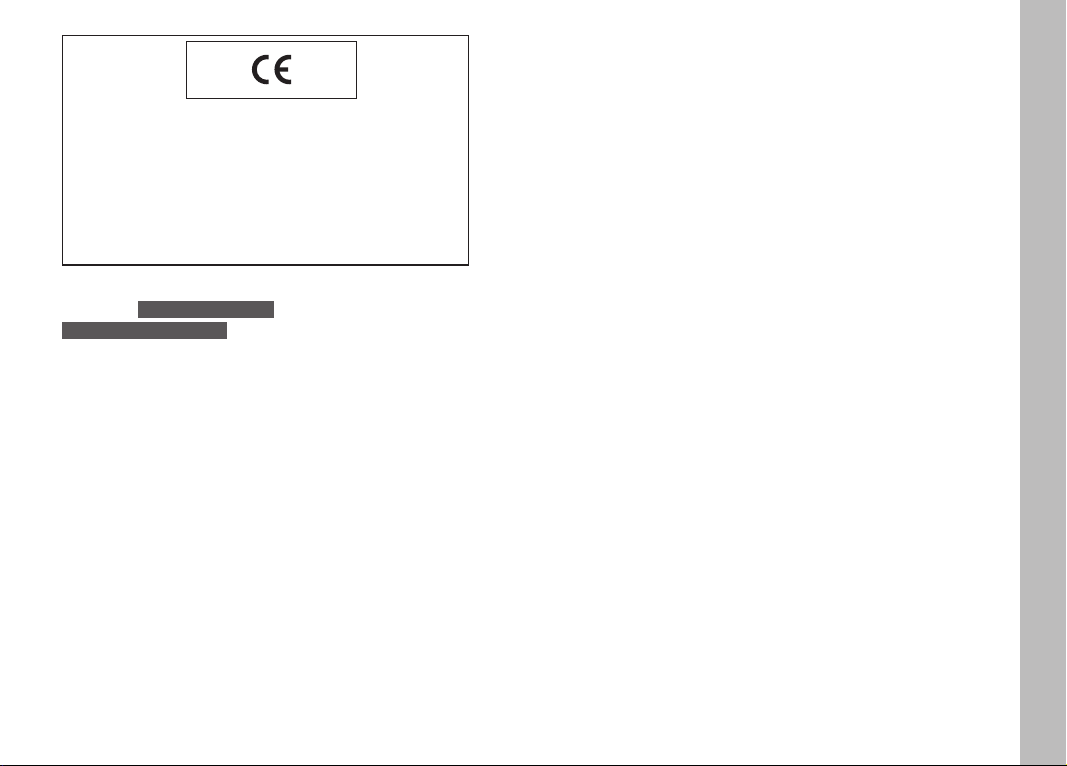
Försäkran om Överensstämmelse (DoC)
Härmed försäkrar “Leica Camera AG” att den här produkten överensstämmer
med väsentliga krav och andra relevanta föreskrifter i Direktivet 2014/53/EU.
Kunder kan ladda ner en kopia av originalförsäkran om överensstämmelse till
våra R&TTE-produkter från vår DoC-server:
www.cert.leica-camera.com
För ytterligare frågor, kontakta:
Leica Camera AG, Oskar-Barnack-Str. 11, 35606 Solms, Tyskland
(från och med början av 2014: Am Leitz-Park 5, 35578 Wetzlar, Tyskland)
Produkten är avsedd för allmänna konsumenter. (Kategori 3)
Produkten ska anslutas till en accesspunkt med 2,4 GHz WLAN.
Dichiarazione di Conformità (DoC)
Ελληνικά
Δήλωση Συμμόρφωσης (DoC)
Με τη παρούσα, η “Leica Camera AG” δηλώνει ότι το προϊόν αυτό είναι σε
συμμόρφωση με τις βασικές απαιτήσεις και άλλες ισχύουσες διατάξεις της
Οδηγίας 2014/53/EU.
Οι πελάτες μπορούν να κατεβάσουν ένα αντίγραφο του πρωτότυπου της DoC
στα προϊόντα μας R&TTE από το server DoC:
www.cert.leica-camera.com
Σε περίπτωση περαιτέρω ερωτήσεων, επικοινωνήστε με:
Leica Camera AG, Oskar-Barnack-Str. 11, 35606 Solms, Germany (Γερμανία)
(από την αρχή του 2014: Am Leitz-Park 5, 35578 Wetzlar, Germany (Γερμανία))
Το προϊόν αυτό προορίζεται για τον γενικό καταναλωτή. (Κατηγορία 3)
Το προϊόν αυτό προορίζεται να συνδεθεί στο σημείο πρόσβασης της WLAN
2,4 GHz.
Português
Declaração de Conformidade (DoC)
A “Leica Camera AG” declara que este produto se encontra em conformidade
com os requisitos fundamentais e com as outras provisões relevantes da
Directiva 2014/53/EU.
Os clientes podem descarregar uma cópia da DoC original para os nossos
produtos R&TTE a partir do nosso servidor DoC:
www.cert.leica-camera.com
Caso tenha mais questões, contacte:
Leica Camera AG, Oskar-Barnack-Str. 11, 35606 Solms, Germany
(a partir de 2014: Am Leitz-Park 5, 35578 Wetzlar, Germany)
Česky
Prohlášení o shodě (DoC)
“Leica Camera AG” tímto prohlašuje, že tento výrobek je ve shodě se základními
požadavky a s ostatními souvisejícími nařízeními Směrnice 2014/53/EU.
Zákazník si může stáhnout kopii DoC pro naše výrobky R&TTE z našeho serveru
DoC:
www.cert.leica-camera.com
Kontakt v případě dalších dotazů:
Leica Camera AG, Oskar-Barnack-Str. 11, 35606 Solms, Německo
(od začátku roku 2014: Am Leitz-Park 5, 35578 Wetzlar, Německo)
Teto výrobek je určený pro běžného spotřebitele. (Kategorie 3)
Tento výrobek slouží pro připojení k přístupovému bodu bezdrátové sítě (WLAN)
2,4 GHz.
Slovensky
Vyhlásenie o zhode (DoC)
Spoločnosť “Leica Camera AG” týmto vyhlasuje, že tento výrobok je v súlade
so základnými požiadavkami a ostatnými relevantnými ustanoveniami smernice
2014/53/EU.
Zákazníci môžu prevziať kópiu pôvodného vyhlásenia o zhode (DoC) pre naše
zariadenia R&TTE (rádiové zariadenia a koncové telekomunikačné zariadenia) z
nášho servera (DoC):
www.cert.leica-camera.com
V prípade ďalších otázok kontaktujte, prosím:
Leica Camera AG, Oskar-Barnack-Str. 11, 35606 Solms, Nemecko
(od začiatku roka 2014: Am Leitz-Park 5, 35578 Wetzlar, Nemecko)
“Leica Camera AG” dichiara che questo prodotto è conforme ai requisiti
essenziali e ad altre disposizioni pertinenti della Direttiva 2014/53/EU.
I clienti possono scaricare una copia della DoC originale relativa ai nostri prodotti
R&TTE dal nostro server DoC:
www.cert.leica-camera.com
In caso di ulteriori domande, contattare:
Leica Camera AG, Oskar-Barnack-Str. 11, 35606 Solms, Germania(a partire
dall’inizio del 2014: Am Leitz-Park 5, 35578 Wetzlar, Germania)
Questo prodotto è destinato a consumatori generici. (Categoria 3)
Lo scopo di questo prodotto è di connettersi ad access point di WLAN 2,4 GHz.
IT
Nel campo Camera Information del menu , alla voce
Regulatory Information , sono indicate le specifiche omologazioni
per questo dispositivo.
5
Page 10
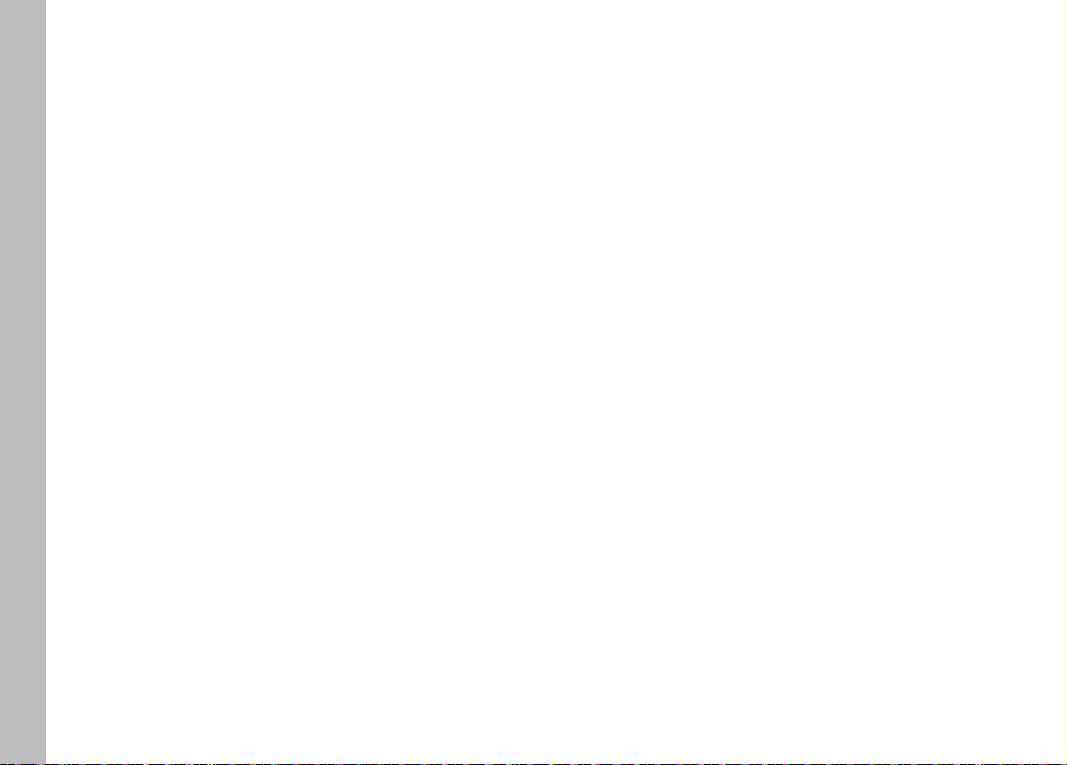
IT
Il marchio CE attesta la conformità dei nostri prodotti ai
requisiti fondamentali delle direttive UE vigenti.
AVVERTENZE
• I moderni apparecchi elettronici sono estremamente sensibili
alle scariche elettrostatiche. Dal momento che il corpo umano
può facilmente caricare diverse decine di migliaia di Volt, ad
esempio camminando su una moquette sintetica, il contatto con
la fotocamera potrebbe produrre una scarica elettrica,
soprattutto se essa poggia su un materiale conduttivo. Se la
scarica colpisce solo il corpo della fotocamera, le sue parti
elettroniche non subiranno danni. Nonostante la presenza di
Avvertenze/Informazioni legali
circuiti di protezione supplementari integrati, per motivi di
sicurezza si consiglia di non toccare i contatti rivolti verso
l'esterno, ad esempio quelli situati sulla slitta portaflash.
• Per un'eventuale pulizia dei contatti, evitare l'impiego di panni
ottici in microfibra (sintetici). Utilizzare, invece, utilizzare
esclusivamente un panno di cotone o di lino! Se, prima di
toccare la fotocamera, viene intenzionalmente toccato un
tubo del riscaldamento o dell'acqua (materiale conduttivo
collegato a "terra"), l'eventuale carica elettrostatica viene
scaricata in sicurezza. Per evitare che i contatti si sporchino e
ossidino, conservare la fotocamera in un luogo asciutto con
copriobiettivo e copertura presa per mirino/slitta portaflash
inseriti.
• Utilizzare esclusivamente gli accessori consigliati per evitare
guasti, cortocircuiti o scosse elettriche.
• Non tentare di rimuovere parti dell'alloggiamento (coperture);
riparazioni a regola d'arte possono essere effettuate solo presso
i centri di assistenza autorizzati.
AVVERTENZE LEGALI
• Attenersi scrupolosamente alle leggi sul diritto d'autore. La
ripresa e la pubblicazione di supporti multimediali già registrati,
come nastri, CD o altro materiale pubblicato o divulgato, può
costituire una violazione delle leggi sul diritto d'autore.
• Ciò si applica anche all'intero software fornito in dotazione.
• I loghi SD, HDMI e USB sono marchi registrati.
Altri nomi, ragioni sociali e nomi di prodotti menzionati nel
presente manuale di istruzioni sono marchi o marchi registrati delle
aziende detentrici.
6
Page 11
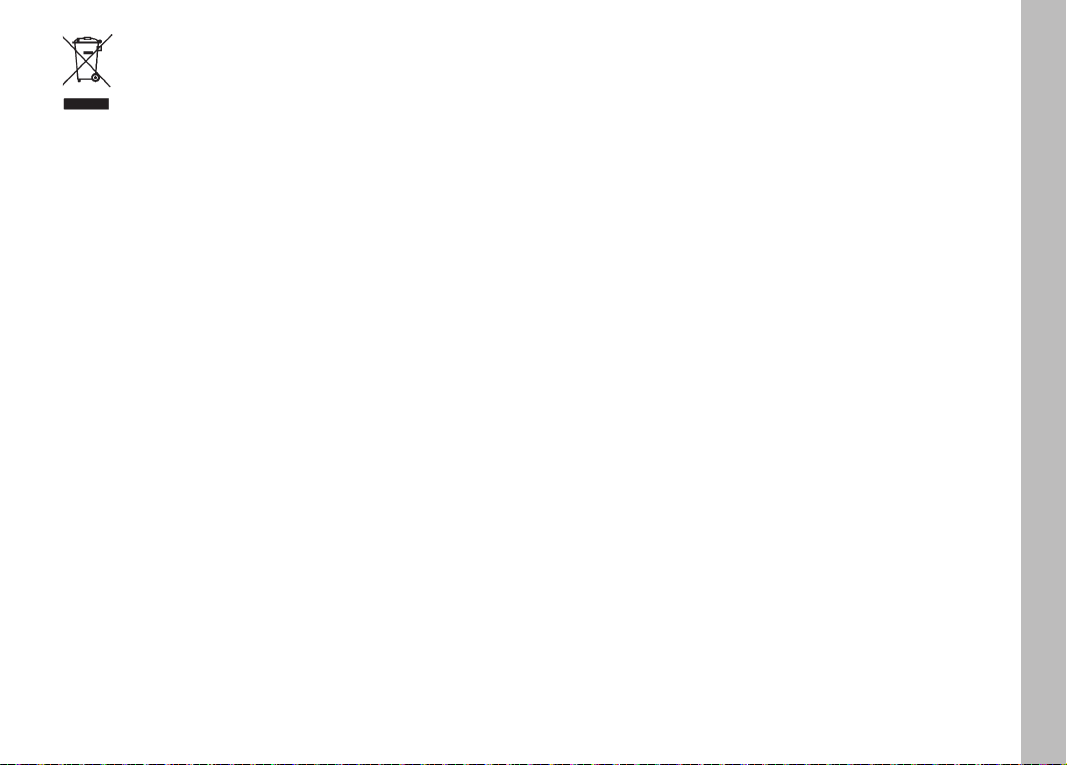
SMALTIMENTO DEI DISPOSITIVI
ELETTRICI ED ELETTRONICI
(Si applica all'UE e agli altri Paesi europei con sistemi
di raccolta differenziata).
Il presente apparecchio contiene componenti elettrici e/o
elettronici e non può pertanto essere smaltito insieme ai normali
rifiuti domestici. Deve, invece, essere depositato presso gli appositi
centri di raccolta allestiti dalle autorità municipali per essere
riciclato. La procedura è gratuita per chi la esegue. Se l'apparecchio contiene batterie normali o ricaricabili, queste ultime devono
essere preventivamente rimosse e, se necessario, smaltite da parte
dell'utente nel rispetto delle normative in materia di smaltimento.
Per ulteriori informazioni sull’argomento, rivolgersi all’amministrazione comunale, all’azienda addetta allo smaltimento o al
rivenditore dell'apparecchio.
SIGNIFICATO DELLE DIVERSE CATEGORIE DI INFORMAZIONI
IN QUESTO MANUALE
Avvertenza:
informazioni aggiuntive
Importante:
l'eventuale inosservanza può causare danni alla fotocamera,
agli accessori e compromettere la ripresa.
Attenzione:
l'eventuale inosservanza può causare lesioni personali.
IT
Smaltimento dei dispositivi elettrici ed elettronici
7
Page 12
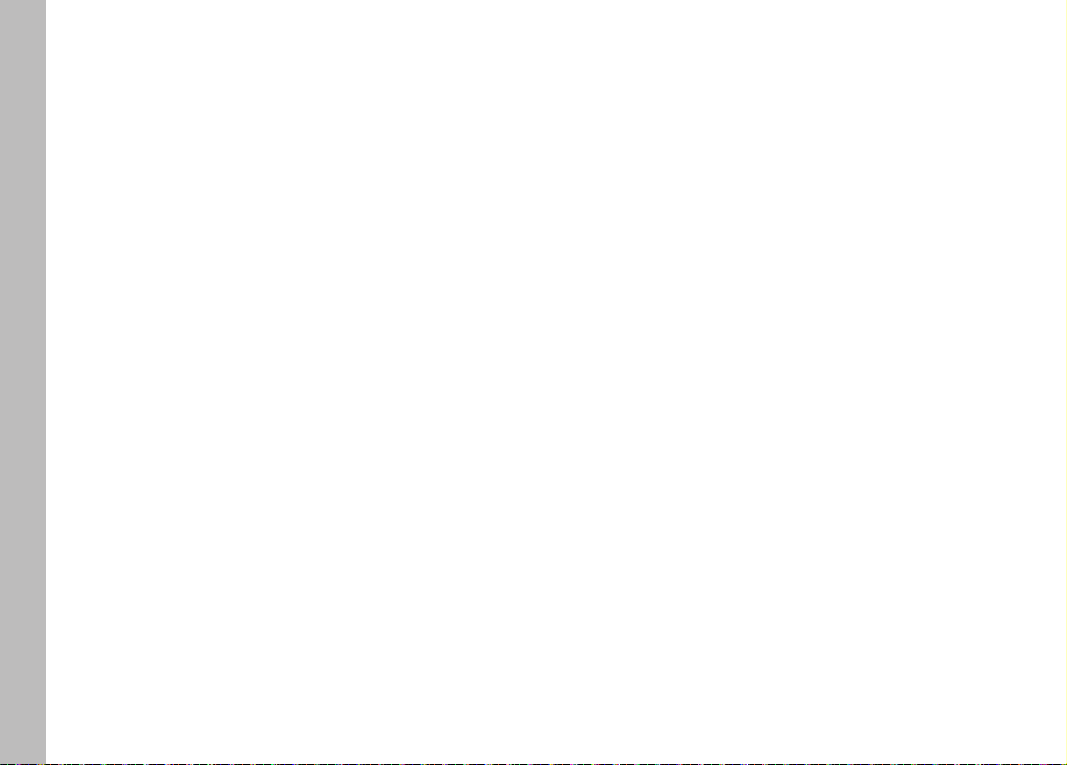
IT
Indice
INDICE
PREFAZIONE .......................................................................................... 4
MATERIALE IN DOTAZIONE ................................................................... 4
AVVERTENZE ......................................................................................6/7
DENOMINAZIONE DEI COMPONENTI ................................................. 10
COMANDI A SFIORAMENTO ................................................................. 12
GUIDA RAPIDA ..................................................................................... 13
ISTRUZIONI DETTAGLIATE
PREPARATIVI
MONTAGGIO DELLA TRACOLLA ....................................................... 14
CARICAMENTO DELLA BATTERIA ......................................................14
CAMBIO DELLA BATTERIA/SCHEDA DI MEMORIA ........................... 18
MONTAGGIO/SMONTAGGIO DEL PARALUCE ..................................21
IMPOSTAZIONI PRINCIPALI/ELEMENTI DI COMANDO
INTERRUTTORE GENERALE ...............................................................22
PULSANTE DI SCATTO ...................................................................... 23
COMANDI DI MENU ........................................................................... 24
ACCESSO RAPIDO ALLE FUNZIONI DEL MENU ................................. 29
IMPOSTAZIONI DI BASE DELLA FOTOCAMERA
LINGUA DEI MENU ........................................................................... 32
DATA/ORA ....................................................................................... 32
IMPOSTAZIONI DI RISPARMIO ENERGETICO ..................................... 33
SEGNALI ACUSTICI .......................................................................... 33
IMPOSTAZIONI DEL MONITOR/MIRINO ............................................ 34
Commutazione delle indicazioni ..................................................... 34
IMPOSTAZIONI DI BASE PER LO SCATTO
FORMATO DI FILE ............................................................................38
RISOLUZIONE JPEG .......................................................................... 38
BILANCIAMENTO DEL BIANCO ......................................................... 39
SENSIBILITÀ ISO ..............................................................................41
IMPOSTAZIONI JPEG
Contrasto, nitidezza, saturazione del colore ................................... 42
Spazio dei colori ............................................................................ 43
Stabilizzazione dell'immagine ........................................................ 43
MODALITÀ RIPRESA
MODIFICA DELL'INQUADRATURA .....................................................44
REGOLAZIONE DELLA MESSA A FUOCO .......................................... 46
REGOLAZIONE AUTOMATICA DELLA MESSA A FUOCO ..................46
AFs (Single) priorità alla messa a fuoco ....................................... 46
AFc (Continuous) = priorità allo scatto ........................................ 47
Luce ausiliaria AF ....................................................................... 47
METODI DI MISURAZIONE AUTOFOCUS .....................................48
Misurazione multizonale .......................................................... 48
Misurazione a 1 campo ........................................................... 48
Inseguimento del soggetto ....................................................... 49
Autofocus tattile ...................................................................... 49
Scatto mediante controllo tattile ............................................. 50
Riconoscimento del viso .......................................................... 50
REGOLAZIONE MANUALE DELLA MESSA A FUOCO ...................... 50
Funzioni ausiliarie per la regolazione manuale della messa a fuoco ....51
MISURAZIONE E COMANDO DELL'ESPOSIZIONE
Metodi di misurazione dell'esposizione ............................................. 52
Misurazione multizonale ................................................................... 52
Misurazione con prevalenza al centro ............................................... 52
Misurazione spot .............................................................................. 52
8
Page 13
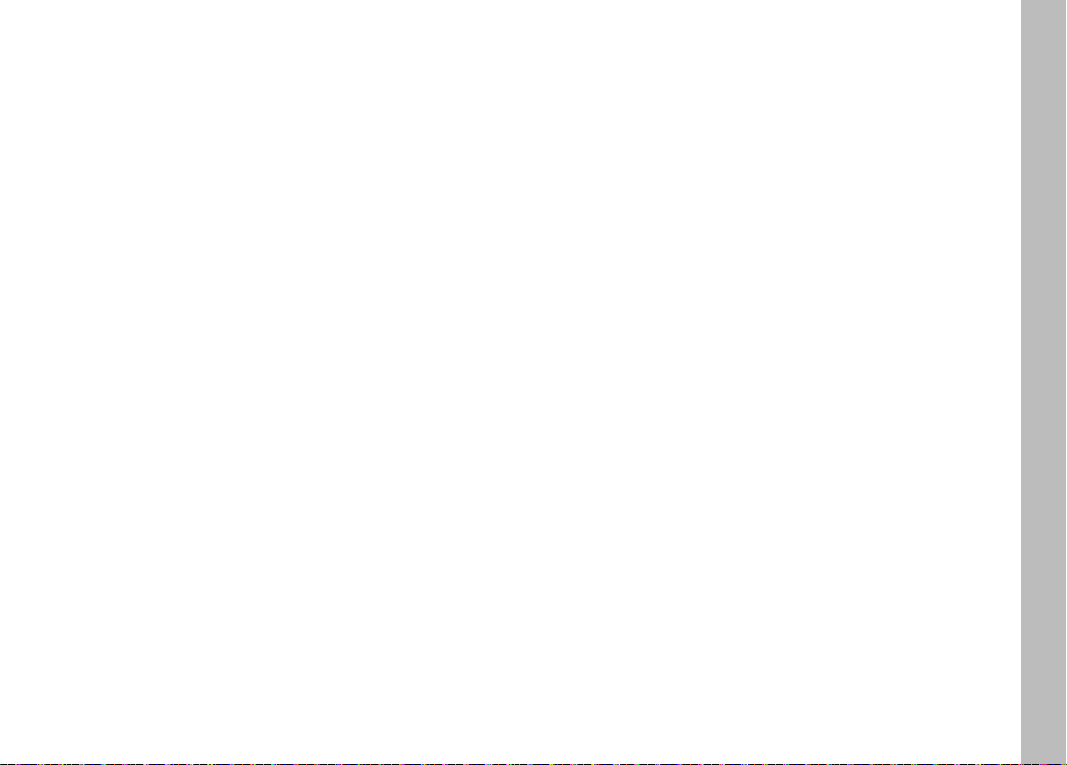
COMANDO DELLA MESSA A FUOCO ............................................... 53
Programmi di ripresa ..................................................................... 53
Modalità di esposizione P, A, S, M ..................................................54
Regolazione fine del tempo di otturazione ...................................... 54
PROGRAMMA AUTOMATICO - P .................................................... 55
Modifica delle combinazioni tempo di otturazione /
diaframma predefinite (Shift) ...................................................... 55
Tempo di posa automatico - A .......................................................56
DIAFRAMMA AUTOMATICO - T ...................................................... 56
REGOLAZIONE MANUALE - M ....................................................... 57
MEMORIZZAZIONE DI VALORI DI MISURAZIONE ............................ 58
CORREZIONI DELL'ESPOSIZIONE .................................................. 59
SERIE DI ESPOSIZIONI AUTOMATICHE ........................................... 60
EFFETTO MINIATURA ........................................................................61
IMMAGINI PANORAMICHE ...............................................................62
RIPRESE IN TIME LAPSE ................................................................... 64
MODALITÀ FLASH .............................................................................66
Flash compatibili .............................................................................. 66
Montaggio del flash .......................................................................... 66
Modalità flash .................................................................................. 67
Momento di sincronizzazione ............................................................ 68
Correzioni dell'esposizione flash ....................................................... 69
ALTRE FUNZIONI
RIPRESE VIDEO ................................................................................ 70
REGISTRAZIONE AUDIO ................................................................ 71
AVVIO/CONCLUSIONE DELLA RIPRESA ........................................ 72
FOTOGRAFARE DURANTE UNA RIPRESA VIDEO ............................. 72
AUTOSCATTO ................................................................................... 73
FORMATTAZIONE DELLA SCHEDA DI MEMORIA ............................... 74
REIMPOSTAZIONE DEI NUMERI DI IMMAGINE ..................................75
PROFILI UTENTE ............................................................................... 75
MODALITÀ RIPRODUZIONE ............................................................... 76
COMMUTAZIONE RIPRESA/RIPRODUZIONE .....................................76
RIPRODUZIONE DI RIPRESE IN FORMATO VERTICALE ....................... 78
RIPRODUZIONE DI SCATTI IN SERIE .................................................78
SELEZIONE/NAVIGAZIONE TRA LE RIPRESE .....................................80
INGRANDIMENTO/RIDUZIONE DI IMMAGINI .................................... 81
SELEZIONE DI UNA SEZIONE ............................................................ 83
ELIMINAZIONE DI RIPRESE ............................................................... 84
PROTEZIONE DI RIPRESE/RIMOZIONE DELLA PROTEZIONE CONTRO
L'ELIMINAZIONE .............................................................................. 88
RIPRODUZIONE VIDEO ..................................................................... 90
RASSEGNA DIAPOSITIVE .................................................................. 94
RIPRODUZIONE CON DISPOSITIVI HDMI .......................................... 95
VARIE
TRASMISSIONE DEI DATI A UN COMPUTER ......................................96
TRASMISSIONE DEI DATI SENZA FILI E
CONTROLLO REMOTO DELLA FOTOCAMERA .................................... 98
LAVORARE CON I DATI NON ELABORATI (DNG) .............................. 102
INSTALLAZIONE DI AGGIORNAMENTI DEL FIRMWARE ....................103
ACCESSORI ........................................................................................ 104
RICAMBI .............................................................................................. 107
PRECAUZIONI E ISTRUZIONI PER LA MANUTENZIONE ................... 108
INDICE DELLE VOCI ............................................................................114
APPENDICE
INDICATORI ..................................................................................... 116
VOCI DI MENU ................................................................................. 120
DATI TECNICI ......................................................................................122
INDIRIZZI DEL SERVIZIO LEICA ......................................................... 125
IT
Indice
9
Page 14
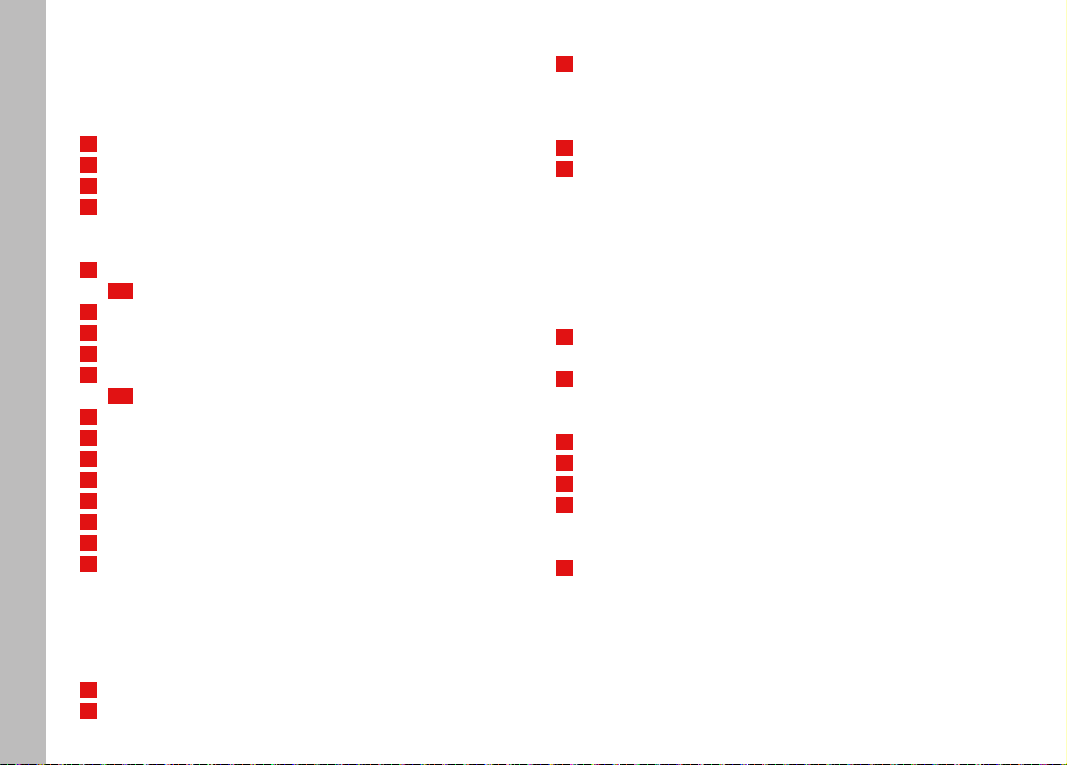
IT
Denominazione dei componenti
10
DENOMINAZIONE DEI COMPONENTI
Figure sul retro di copertina
Vista frontale
01 Occhielli per tracolla
02 LED autoscatto / luce ausiliaria AF
03 Obiettivo
04 Filettatura per filtro
Vista dall'alto
05 Anello di commutazione macro con
05a indice
06 Scala della profondità di campo
07 Indice per regolazione della messa a fuoco
08 Ghiera per la messa a fuoco
09 Ghiera per la regolazione del diaframma con
09a indice
10 Filettatura per paraluce
11 Anello di protezione della filettatura
12 Paraluce
13 Microfoni
14 Interruttore generale
15 Pulsante di scatto
16 Pulsante di ripresa video
17 Rotella a pollice
– per navigare negli elenchi di menu e sottomenu
– per impostare un valore per la correzione di esposizione,
serie di esposizioni, serie di esposizioni con flash
– per ingrandire/ridurre le riprese osservate
– per impostare tempi di otturazione lunghi
18 Rotella di regolazione del tempo di otturazione
19 Slitta porta accessori (con copertura inserita)
Vista posteriore
20 Tasto MENU
– per richiamare il menu
– per salvare le impostazioni del menu e uscire da sottomenu
e menu
21 Tasto ISOper richiamare il menu della sensibilità
22 Tasto FN
– in modalità Ripresa
per richiamare la funzione menu impostata
– in modalità Riproduzione
per richiamare i menu
– Protezione
– Rassegna diapositive
– WI-FI
23 Tasto DELETE
– per richiamare il menu di eliminazione
24 Tasto PL AY
– per attivare la modalità Riproduzione
– per tornare alla riproduzione 1:1 completa della ripresa
25 Oculare
26 Ghiera di regolazione diottrica
27 Pulsante a pollice
28 LED di stato
a. rosso: scheda SD in lettura/scrittura
b. verde: connessione Wi-Fi
29 Sportello su porta USB e HDMI
Page 15
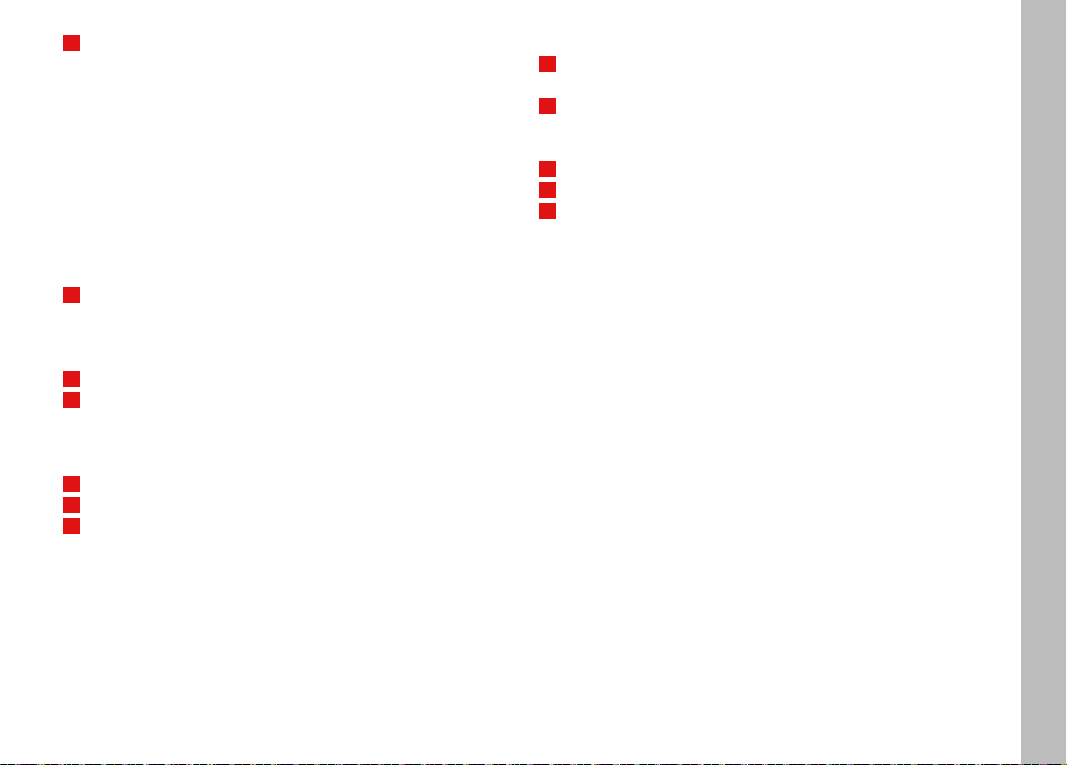
30 Pulsante a croce
– per navigare negli elenchi di menu e sottomenu
– per navigare nella memoria riprese
– per trascinare la cornice del campo di misurazione AF
– per richiamare il menu delle correzioni dell'esposizione,
delle serie di esposizioni e della correzione dell'esposizione
flash
– per richiamare/impostare il menu per la modalità flash/
richiamare i sottomenu
– per richiamare /impostare il menu autoscatto/uscire dai
sottomenu e dai menu senza salvare le impostazioni del
menu
31 TasteSet
– per selezionare gli indicatori sul monitor in modalità Ripresa
a Riproduzione
– Toccare due volte il monitor nel punto desiderato
32 Altoparlante
33 Monitor
Vista da destra (sportello aperto)
34 Porta USB
35 Porta HDMI
36 Impugnatura della ghiera per la messa a fuoco, con
a. Blocco/sblocco autofocus
Vista dal basso
37 Sportello per vano batteria e vano scheda di memoria con
a. Leva di apertura/chiusura
38 Filettatura per treppiede A
1
⁄4 , DIN 4503 (1⁄4“)
(sportello aperto)
39 Cursore di bloccaggio batteria
40 Vano batteria
41 Vano scheda di memoria
IT
Denominazione dei componenti
11
Page 16
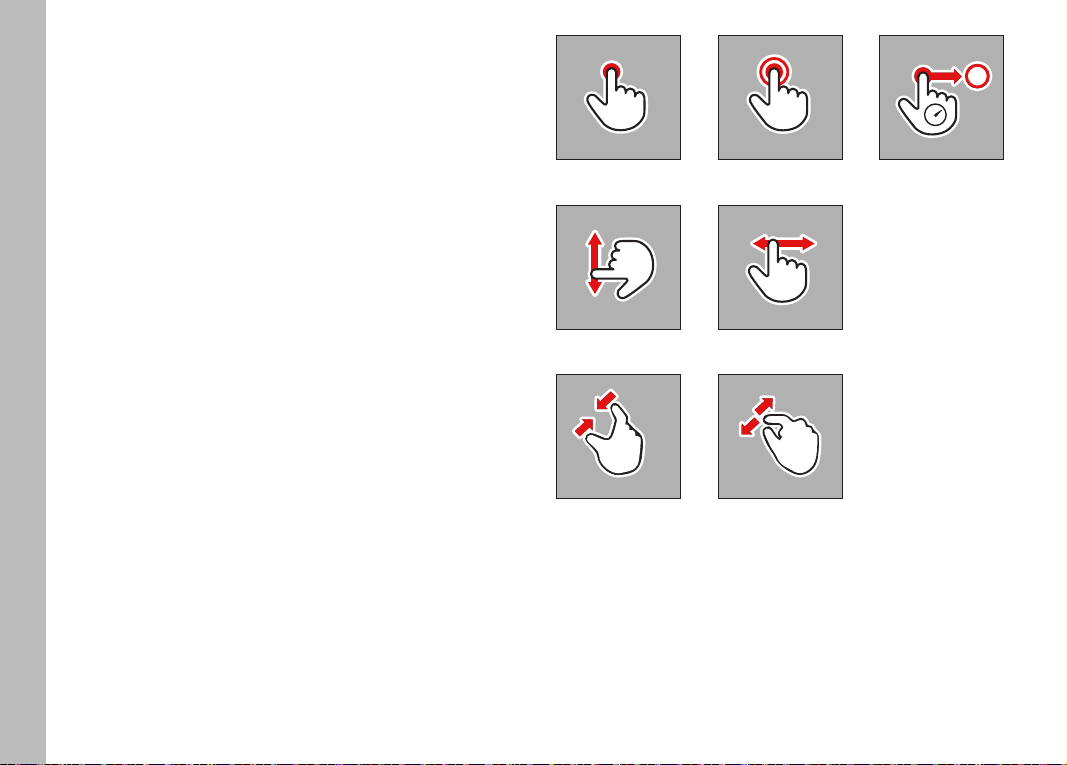
IT
COMANDI A SFIORAMENTO
Alcune funzioni di Leica Q possono essere eseguite anche con i
gesti delle dita indicati nella figura a destra sul monitor a sfioramento.
12
Avvertenza:
Basta toccare leggermente, non è necessario premere.
Comandi a sfioramento
toccare toccare due volte
scorrere il dito
avvicinare
separare
trascinare e rilasciare
Page 17
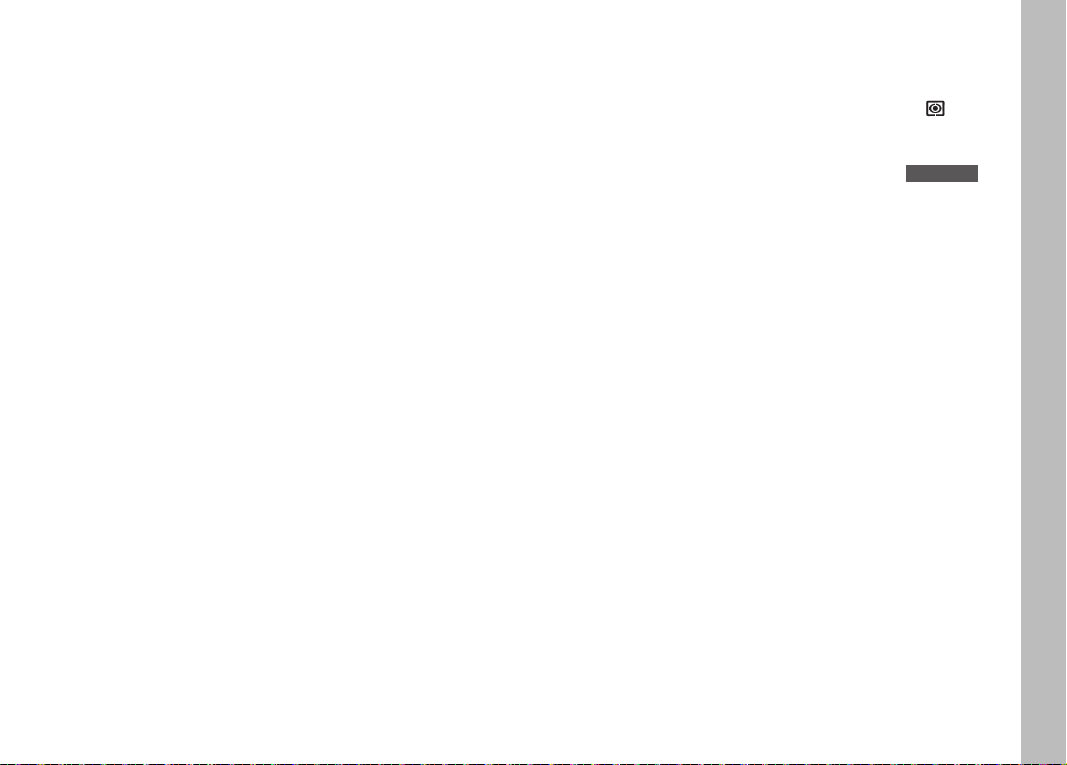
GUIDA RAPIDA
Componenti richiesti:
– Fotocamera
– Batteria
– Caricabatterie con connettore di rete adatto
– Scheda di memoria (non in dotazione)
Avvertenza:
Le impostazioni consigliate in questa sezione permettono di
fotografare nel modo più semplice, rapido e sicuro per i primi
tentativi con la Leica Q. Per i dettagli sulle varie modalità e
funzioni, consultare i relativi capitoli alle pagine indicate.
Fotografare
Impostare la rotella di regolazione del tempo di otturazione e la
1.
ghiera per la regolazione del diaframma su
2.
Impostare il metodo di misurazione dell'esposizione su (cfr.
A
pag. 24/52)
3.
Posizionare la ghiera di messa a fuoco AF (cfr. pag. 24)
4.
Impostare il metodo di misurazione della distanza su
Multi point
(cfr. pag. 44)
5.
Premere il pulsante di scatto fino al primo punto di resistenza,
per attivare e salvare la regolazione della messa a fuoco e la
misurazione dell'esposizione (cfr. pag. 23)
6.
Premere il pulsante di scatto fino in fondo per scattare la foto
IT
Guida rapida
Preparativi:
1.
Fissare il connettore di rete adatto al caricabatterie
(cfr. pag. 17)
2.
Caricare la batteria (cfr. pag. 17)
3.
Posizionare l'interruttore generale su
4.
Inserire la batteria carica nella fotocamera (cfr. pag. 18)
5.
Inserire la scheda di memoria (cfr. pag. 20)
6.
Rimuovere il copriobiettivo
7.
Posizionare l'interruttore generale su S (cfr. pag. 22)
8.
Impostare la lingua dei menu desiderata (cfr. pag. 24/32)
9.
Impostare la data e l'ora (cfr. pag. 24/32)
OFF
(cfr. pag. 22)
Visualizzazione delle riprese:
Premere il tasto
Per visualizzare altre riprese:
PL AY
Premere il pulsante a croce a sinistra o a destra
Ingrandimento di riprese:
Ruotare la rotella a pollice oppure utilizzare il gesto "separazione"
(cfr. pag. 74)
Eliminazione di riprese:
Premere il tasto
DELETE
e nel menu che si apre selezionare la
funzione desiderata (cfr. pag. 84)
13
Page 18
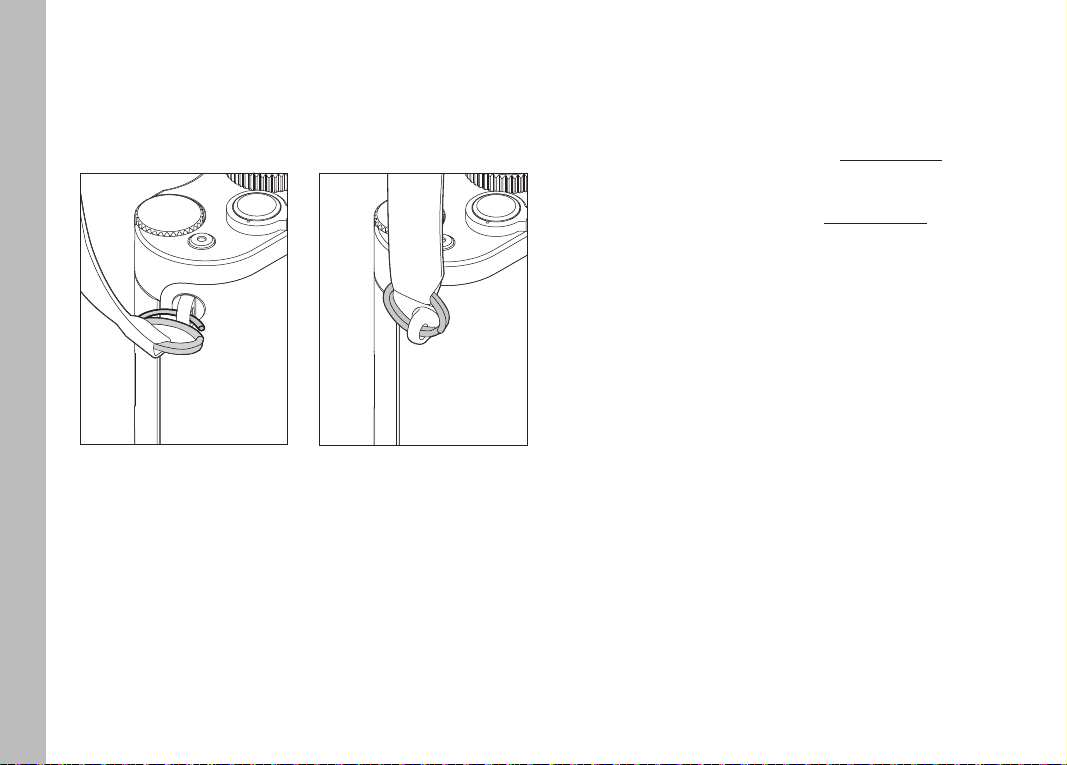
IT
ISTRUZIONI DETTAGLIATE
PREPARATIVI
MONTAGGIO DELLA TRACOLLA
Preparativi
CARICAMENTO DELLA BATTERIA
Leica Q è alimentata con l'energia necessaria mediante una
batteria ricaricabile agli ioni di litio.
Attenzione:
• Nella fotocamera è consentito utilizzare esclusivamente i tipi di
batteria specifi cati e descritti nelle presenti istruzioni o
specifi cati e descritti da Leica Camera AG.
• Le batterie possono essere ricaricate esclusivamente con gli
appositi dispositivi forniti in dotazione e seguendo la procedura
descritta di seguito.
• Un utilizzo non conforme di queste batterie o l'uso di tipi di
batterie non previsti può provocare in alcuni casi esplosioni.
• Le batterie non devono essere esposte per periodi prolungati
alla luce del sole, al calore, all'umidità e alla condensa. Per
evitare incendi ed esplosioni, evitare di inserire le batterie in un
forno a microonde o in un recipiente ad alta pressione.
• In nessun caso gettare le batterie nelle fi amme, in quanto
potrebbero esplodere!
• Se le batterie sono umide o bagnate, non devono mai essere
caricate o utilizzate nella fotocamera.
• I contatti della batteria devono essere sempre puliti ed
accessibili. Le batterie ricaricabili agli ioni di litio sono protette
dai cortocircuiti, tuttavia è comunque buona norma proteggerne
i contatti da oggetti di metallo come clip da uffi cio o gioielli. Una
batteria in cortocircuito può surriscaldarsi molto e causare gravi
ustioni.
14
Page 19
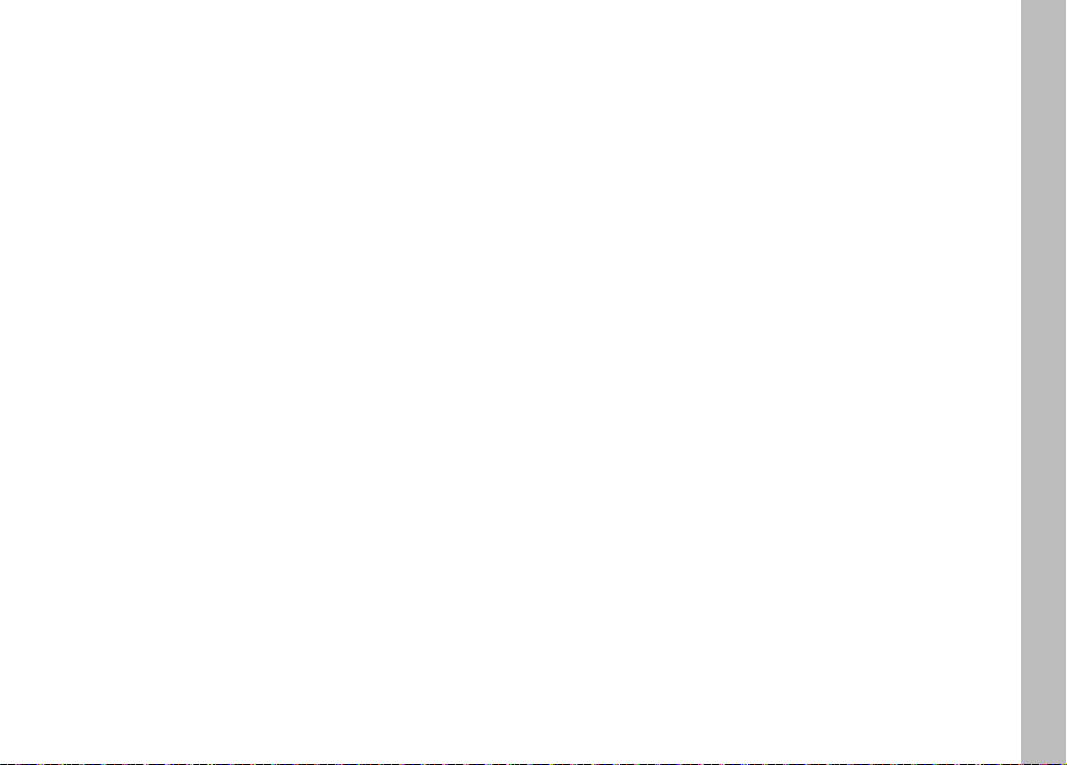
• In caso di caduta di una batteria, verificare che l'involucro e i
contatti non siano danneggiati. L'inserimento di una batteria
danneggiata può provocare danni alla fotocamera.
• Qualora la batteria presenti rumorosità anomale, scolorimento,
deformazione, surriscaldamento o fuoriuscita di liquido,
rimuoverla immediatamente dalla fotocamera o dal caricabatterie e sostituirla. In caso di uso continuato di una batteria in
questo stato, potrebbe insorgere il rischio di surriscaldamento
con incendio e/o esplosione.
• Se si rilevano perdite di liquido o si avverte odore di bruciato,
tenere le batterie lontano da fonti di calore. Il liquido fuoriuscito
può incendiarsi.
• Utilizzare esclusivamente il caricabatterie specificato e descritto
nelle presenti istruzioni o specificato e descritto da Leica
Camera AG. L'uso di caricabatterie diversi, non autorizzati da
Leica Camera AG, può danneggiare le batterie provocando, nei
casi più estremi, lesioni personali gravi con pericolo di morte.
• Il caricabatterie fornito in dotazione può essere utilizzato
esclusivamente per ricaricare batterie di questo tipo. Non
tentare di utilizzarlo per altri scopi.
• Accertarsi che la presa di rete utilizzata sia liberamente accessibile.
• Durante il caricamento si produce calore. Evitare, pertanto, di
caricare le batterie in ambienti angusti, chiusi e non sufficientemente ventilati.
• La batteria e il caricabatterie non devono essere aperti. Le
riparazioni possono essere eseguite solo da laboratori autorizzati.
Primo soccorso:
• Se il liquido della batteria viene a contatto con gli occhi, sussiste
il pericolo di accecamento. Lavare subito gli occhi con
abbondante acqua pulita. Non sfregare gli occhi. Recarsi subito
da un medico.
• Se il liquido fuoriuscito viene a contatto con la pelle o con gli
abiti, sussiste il pericolo di lesioni. Lavare le aree interessate con
acqua pulita. In questo caso, non è necessaria un'assistenza
medica.
Attenzione:
Assicurarsi che le batterie siano tenute fuori dalla portata dei
bambini.
L'ingestione delle batterie comporta il pericolo di soffocamento.
IT
Preparativi
15
Page 20
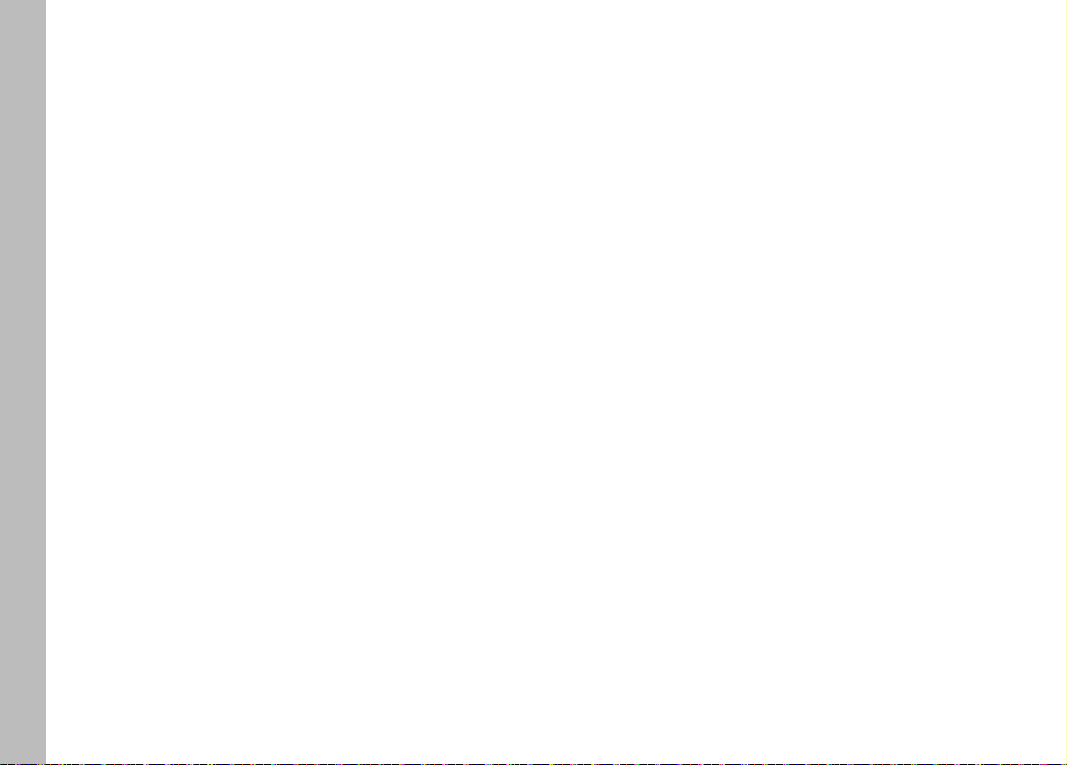
IT
Avvertenze:
• La batteria può essere ricaricata solo al di fuori della fotocamera.
• Le batterie devono essere ricaricate prima di mettere in funzione
la fotocamera.
• Affinché sia possibile ricaricare la batteria, questa deve avere
Preparativi
una temperatura compresa tra 10°C e 30°C (in caso contrario,
il caricabatterie non si accende o si rispegne).
• Le batterie agli ioni di litio possono essere ricaricate in qualsiasi
momento e indipendentemente dal loro stato di carica attuale.
Se all'inizio della ricarica una batteria è solo parzialmente
scarica, la completa ricarica verrà raggiunta più rapidamente.
• Le batterie agli ioni di litio dovrebbero essere conservate solo
parzialmente cariche, ossia né completamente cariche né
completamente scariche. Qualora le batterie rimangano
inutilizzate per un periodo di tempo prolungato, si raccomanda
di ricaricarle due volte all'anno per circa 15 minuti, onde evitare
che si scarichino completamente.
• Durante il processo di ricarica le batterie si surriscaldano. Tale
comportamento è da considerarsi normale e non rappresenta un
malfunzionamento.
• Una nuova batteria raggiunge la sua piena capacità solamente
dopo essere stata ricaricata ed essersi scaricata completamente
tramite il funzionamento della fotocamera per 2-3 volte. Questo
processo di scarica dovrebbe essere ripetuto dopo circa 25 cicli.
• Le batterie ricaricabili agli ioni di litio generano corrente
attraverso reazioni chimiche interne influenzate anche dalla
temperatura esterna e dall'umidità dell’aria. Per raggiungere una
durata utile massima, la batteria non deve essere esposta per
periodi prolungati a temperature molto alte o basse (ad esempio
in un veicolo parcheggiato in estate o in inverno).
• La durata utile di ogni batteria, anche in condizioni d'impiego
ottimali, è limitata! Dopo diverse centinaia di cicli di ricarica, ciò
risulta visibile da una netta riduzione del tempo di funzionamento.
• Consegnare le batterie danneggiate a un apposito centro di raccolta
per un corretto riciclaggio nel rispetto delle normative vigenti (cfr.
pag. 7).
• La batteria sostituibile alimenta un'altra batteria tampone
integrata nella fotocamera. La batteria tampone fa in modo che i
dati inseriti per la data e l'ora rimangano memorizzati fino a 2
giorni. Quando la capacità della batteria tampone è esaurita,
occorre ricaricarla inserendo una batteria principale carica. Con
la batteria sostituibile inserita, la piena capacità della batteria
tampone si raggiunge nuovamente dopo circa 60 ore. Durante
questo periodo, la fotocamera non deve essere accesa. In
questo caso, tuttavia, la data e l'ora devono essere inserite
nuovamente.
• Rimuovere la batteria se non si usa la fotocamera per un periodo
prolungato. A questo scopo, spegnere prima la fotocamera con
l'interruttore generale. In caso contrario, dopo diverse settimane
la batteria potrebbe esaurirsi completamente, ossia la tensione
potrebbe diminuire drasticamente, in quanto la fotocamera
consuma una ridotta corrente di riposo (per la memorizzazione
delle impostazioni) anche quando è spenta.
16
Page 21
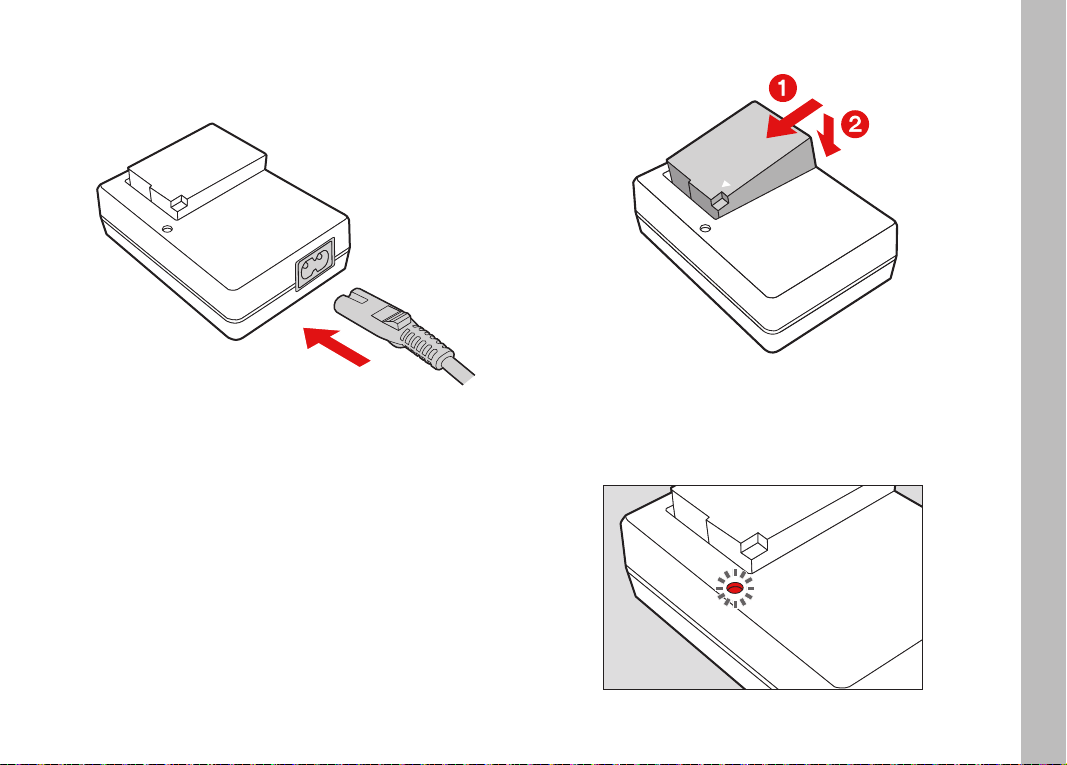
PREPARAZIONE DEL CARICABATTERIE
Collegare il caricabatterie alla rete elettrica utilizzando un cavo di
alimentazione adatto alle spine elettriche locali.
Avvertenza:
Il caricabatterie si imposta automaticamente sulla tensione di rete
locale in uso.
INSERIMENTO DELLA BATTERIA NEL CARICABATTERIE
INDICATORE DELLO STATO DI CARICA
Il corretto caricamento della batteria è indicato dall'accensione di
un LED di stato verde. Quando si spegne, la batteria è completamente carica.
IT
Preparativi
17
Page 22
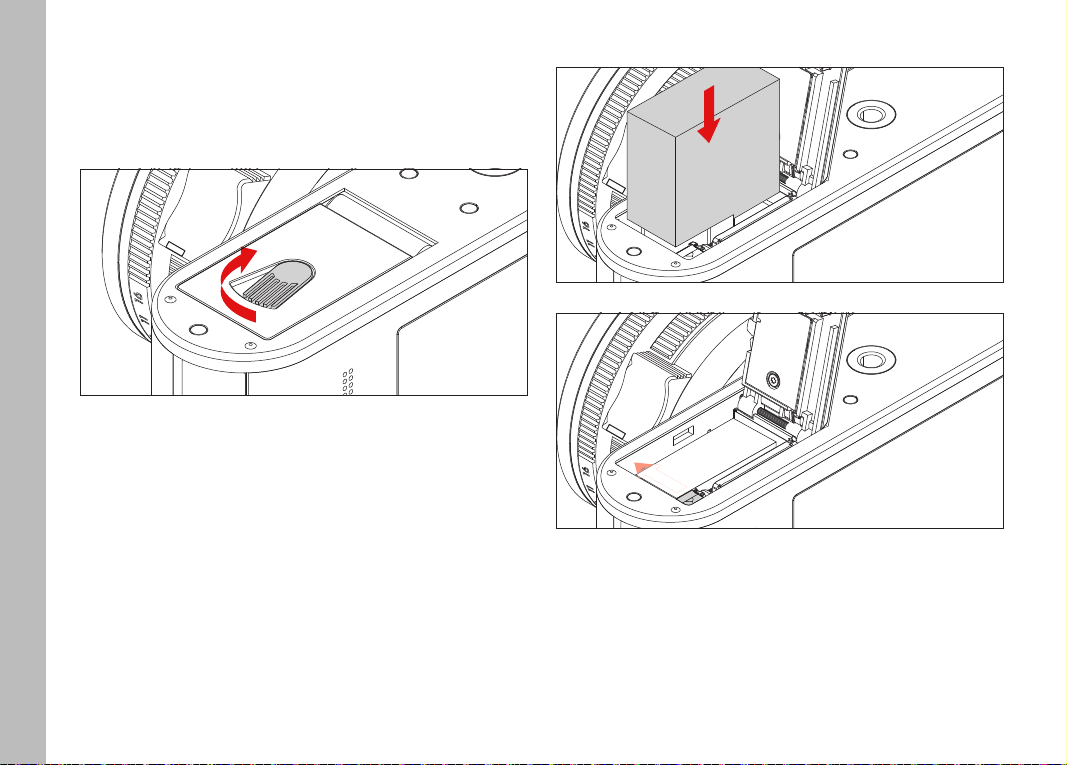
IT
CAMBIO DELLA BATTERIA/SCHEDA DI MEMORIA
Spegnere la fotocamera posizionando l'interruttore generale su
OFF
Aprire lo sportello del vano batteria/scheda di memoria
Preparativi
Inserimento della batteria
1
"Clic"
2
18
Page 23
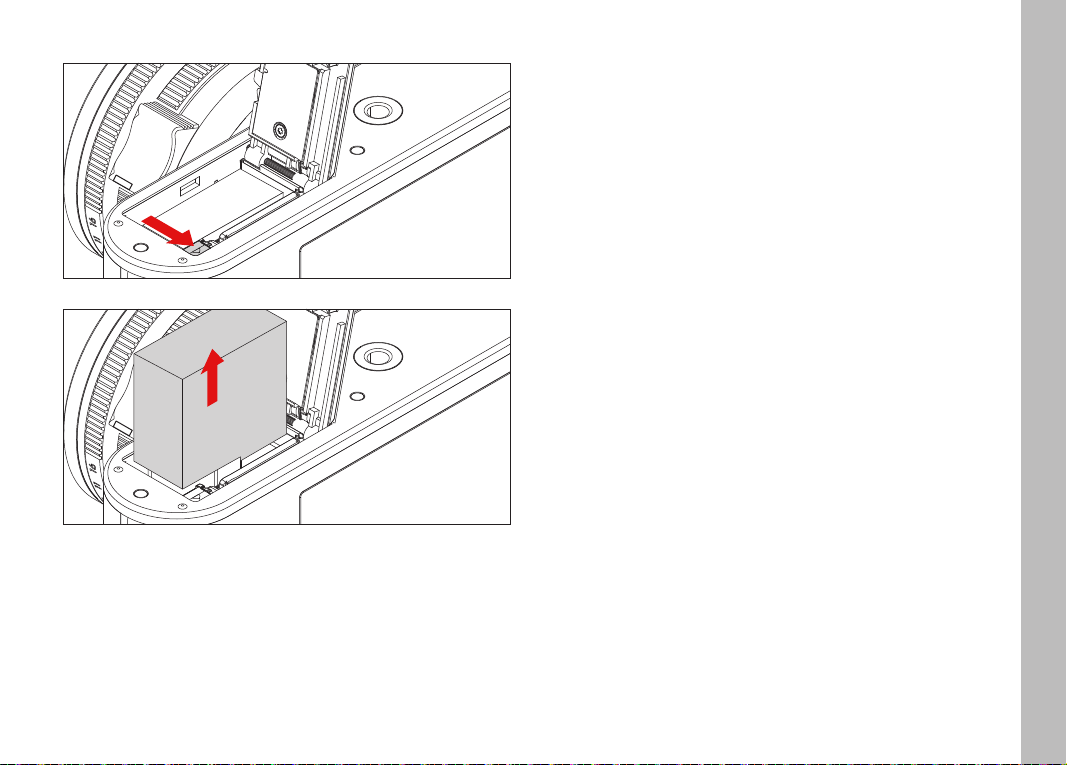
Estrazione della batteria
Importante:
L'estrazione della batteria a fotocamera accesa può provocare la
perdita delle impostazioni eff ettuate dall'utente nei menu e
danneggiare la scheda di memoria.
Indicatore dello stato di carica
Lo stato di carica della batteria è indicato nel monitor (cfr. pag.
116).
1
Avvertenze:
• Rimuovere la batteria se non si usa la fotocamera per un periodo
prolungato.
• Dopo che la capacità di una batteria ricaricabile rimasta nella
fotocamera si è esaurita (al massimo dopo circa 3 mesi), è
necessario reimpostare nuovamente la data e l'ora.
IT
Preparativi
2
19
Page 24
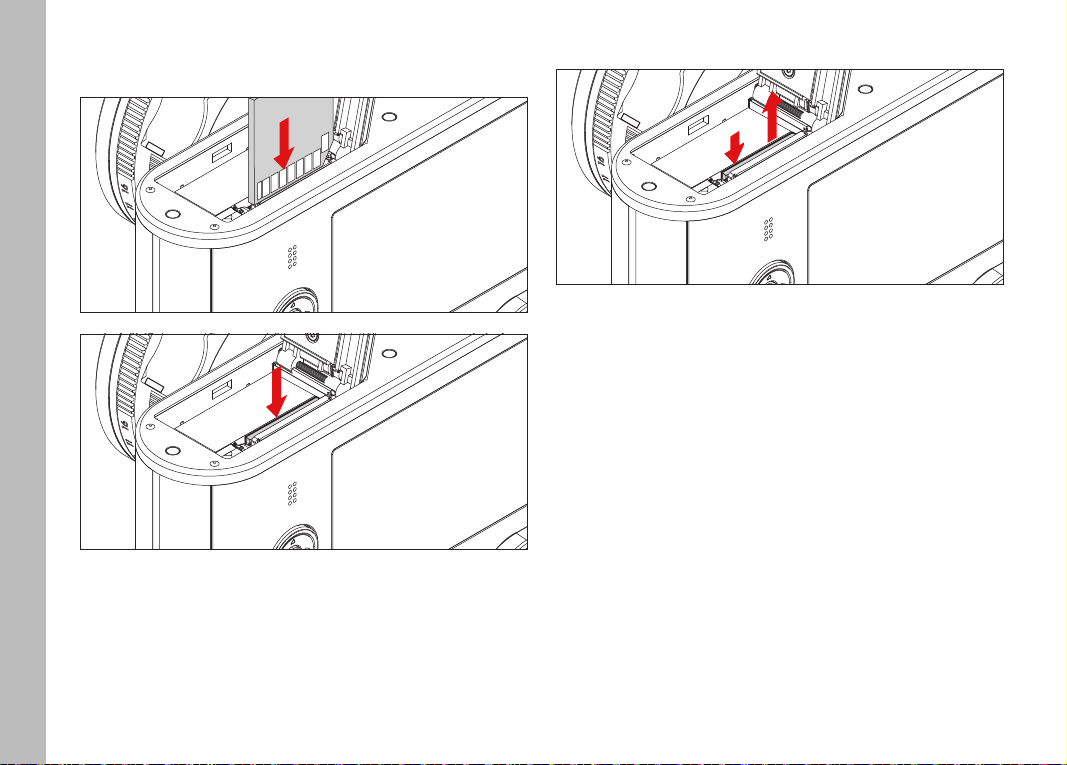
20
IT
Inserimento della scheda di memoria
Leica Q supporta schede di memoria di tipo SD, SDHC o SDXC.
Preparativi
"clic"
Estrazione della scheda di memoria
2
1
"clic"
1
Avvertenze:
• Non toccare i contatti della scheda di memoria.
• Se non è possibile inserire la scheda di memoria, verificare che
l'orientamento sia corretto.
• L'offerta di schede SD/SDHC/SDXC è troppo ampia perché
Leica Camera AG sia in grado di testare esaurientemente la
compatibilità e la qualità di tutte le schede di memoria
disponibili sul mercato. Un danneggiamento della fotocamera o
della scheda è, in linea di massima, improbabile; tuttavia, poiché
2
soprattutto le cosiddette schede "No Name" non rispettano in
parte gli standard SD/SDHC/SDXC, Leica Camera AG non è in
grado di fornire alcuna garanzia sul loro funzionamento.
• In particolare, le riprese video richiedono un'elevata velocità di
scrittura.
• Non aprire il vano e non estrarre la scheda di memoria o la
batteria fino a quando il LED di stato che indica l'accesso alla
memoria della fotocamera è acceso. In caso contrario, i dati
sulla scheda possono essere distrutti e la fotocamera può
funzionare in modo difettoso.
Page 25
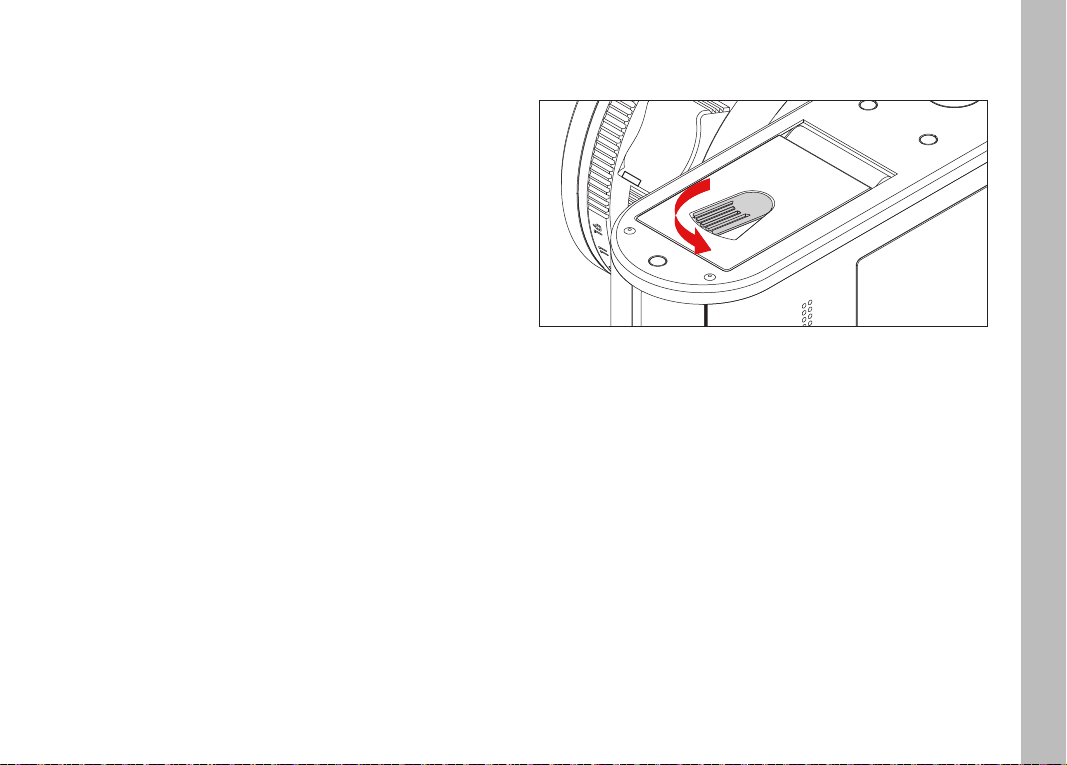
• Poiché campi elettromagnetici, cariche elettrostatiche o difetti
della fotocamera e della scheda possono provocare il danneggiamento o la perdita dei dati sulla scheda di memoria, si raccomanda di trasferire e memorizzare i dati anche su un computer.
• Per lo stesso motivo, si consiglia di conservare il più possibile la
scheda in una custodia antistatica.
• Il corretto funzionamento della fotocamera non può essere
garantito quando si utilizzano schede wireless.
• Le schede di memoria SD, SDHC e SDXC sono dotate di un
interruttore di protezione contro la scrittura, con il quale
possono essere bloccate per evitare memorizzazioni ed
eliminazioni accidentali. L'interruttore ha la forma di un cursore
situato sul lato non smussato della scheda; i dati sono protetti
quando il cursore si trova nella posizione inferiore contrassegnata con LOCK.
Chiusura dello sportello del vano batteria/ scheda di
memoria
IT
Preparativi
Attenzione:
Assicurarsi che le batterie siano tenute fuori dalla portata dei
bambini. L'ingestione di schede di memoria comporta il pericolo di
soff ocamento.
Montaggio/smontaggio del paraluce
Montaggio
1.
Svitare l'anello di protezione della fi lettatura in senso antiorario
2.
Avvitare il paraluce in senso orario fi no all'arresto
Per rimuoverlo, procedere in ordine inverso.
Avvertenza:
Assicurarsi che l'anello di protezione della fi lettatura venga
conservato lontano dalla polvere.
21
Page 26
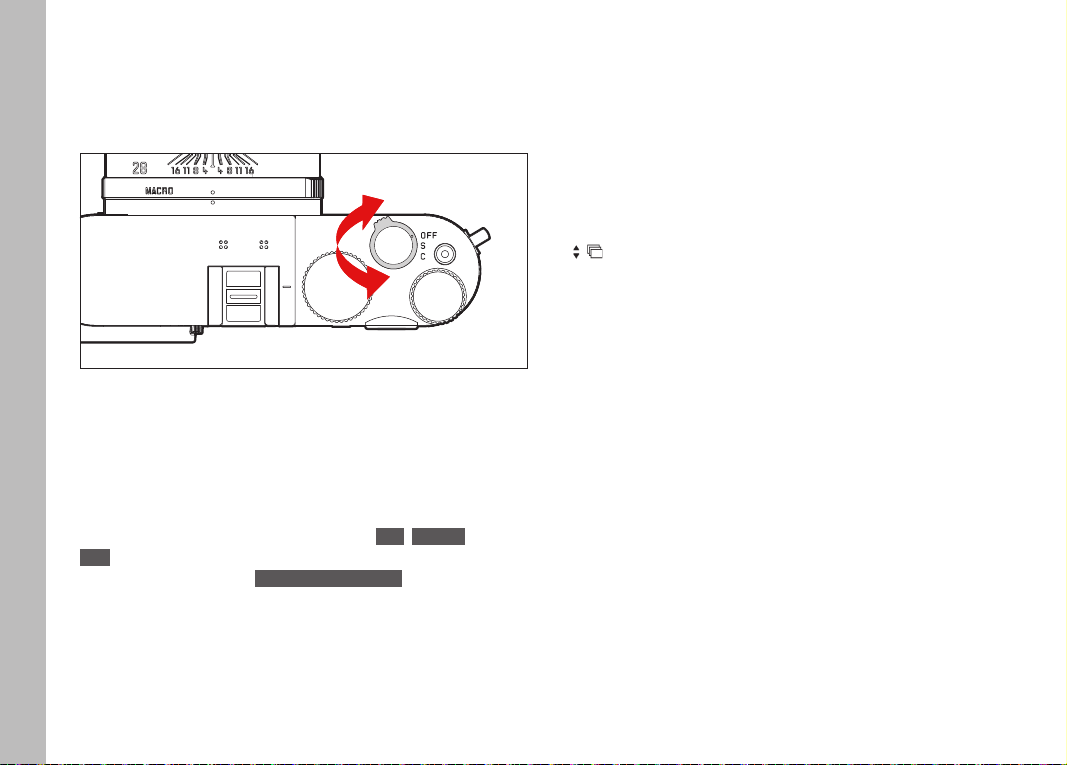
IT
IMPOSTAZIONI PRINCIPALI/
ELEMENTI DI COMANDO
INTERRUTTORE GENERALE
Avvertenze:
• Quando l'interruttore generale è posizionato su
C e si utilizza
contemporaneamente l'autoscatto, viene eseguito un unico scatto.
• La frequenza massima delle immagini viene raggiunta solo con
tempi di otturazione di
1
/60s e inferiori.
• Indipendentemente dal numero di scatti effettuati in una serie,
nella riproduzione viene visualizzato per primo sempre l'ultimo
scatto. Gli altri scatti della serie possono essere selezionati
premendo il lato destro o sinistro del pulsante a croce.
• Durante la riproduzione le serie di scatti sono indicate dall'icona
.
Utilizzo della fotocamera
Leica Q si accende e si spegne con l'interruttore generale.
–
OFF = fotocamera spenta
–
S = Single (scatti singoli)
–
C = Continuous (scatti in serie)
Frequenza di scatti in serie
È possibile scegliere tra tre diverse velocità:
High.
1.
Nel menu selezionare
2.
nel relativo sottomenu selezionare l'impostazione desiderata.
Continuous Shooting
• Con la fotocamera accesa, appare la schermata del monitor.
Low, Medium oder
, quindi
22
Page 27
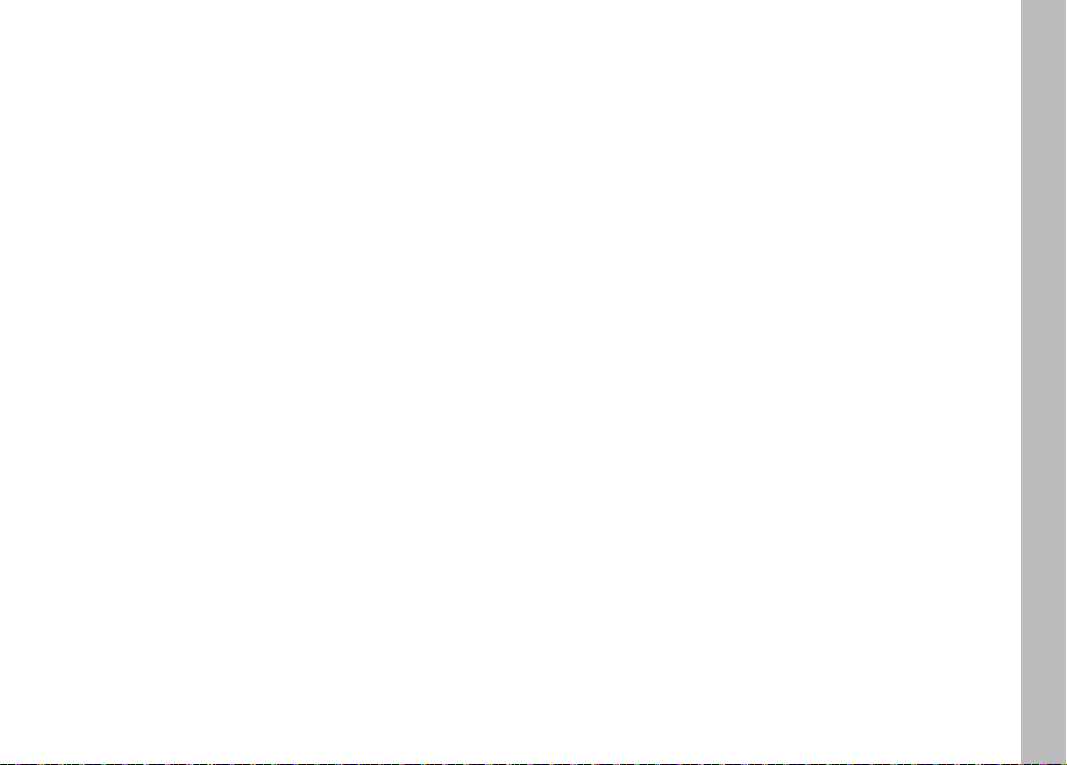
PULSANTE DI SCATTO
Il pulsante di scatto ha un funzionamento in due fasi. Con una
leggera pressione (fino al punto di resistenza) si attivano sia la
regolazione automatica della messa a fuoco (se impostata) che la
misurazione e il comando dell'esposizione e vengono salvate le
relative impostazioni/valori. Se la fotocamera si trovava precedentemente in modalità stand-by, in questo modo viene riattivata e
ricompare la schermata del monitor.
Prima di premere fino in fondo il pulsante di scatto, assicurarsi che
la regolazione della messa a fuoco/autofocus (se attivati) e la
misurazione dell'esposizione siano terminate (per i dettagli sulla
regolazione dell'esposizione,
cfr. rispettivamente le pag. 52, <?> e 116).
Premendo il pulsante di scatto fino in fondo, viene effettuato lo
scatto.
AF e i relativi indicatori nel monitor
Avvertenze:
• Tramite il sistema di menu è possibile selezionare e impostare i
segnali acustici di conferma (risposta) dei tasti e i rumori
dell'otturatore, nonché variarne il volume.
• Per evitare scossoni alla fotocamera, premere il pulsante di
scatto delicatamente e non in modo brusco.
IT
Utilizzo della fotocamera
23
Page 28
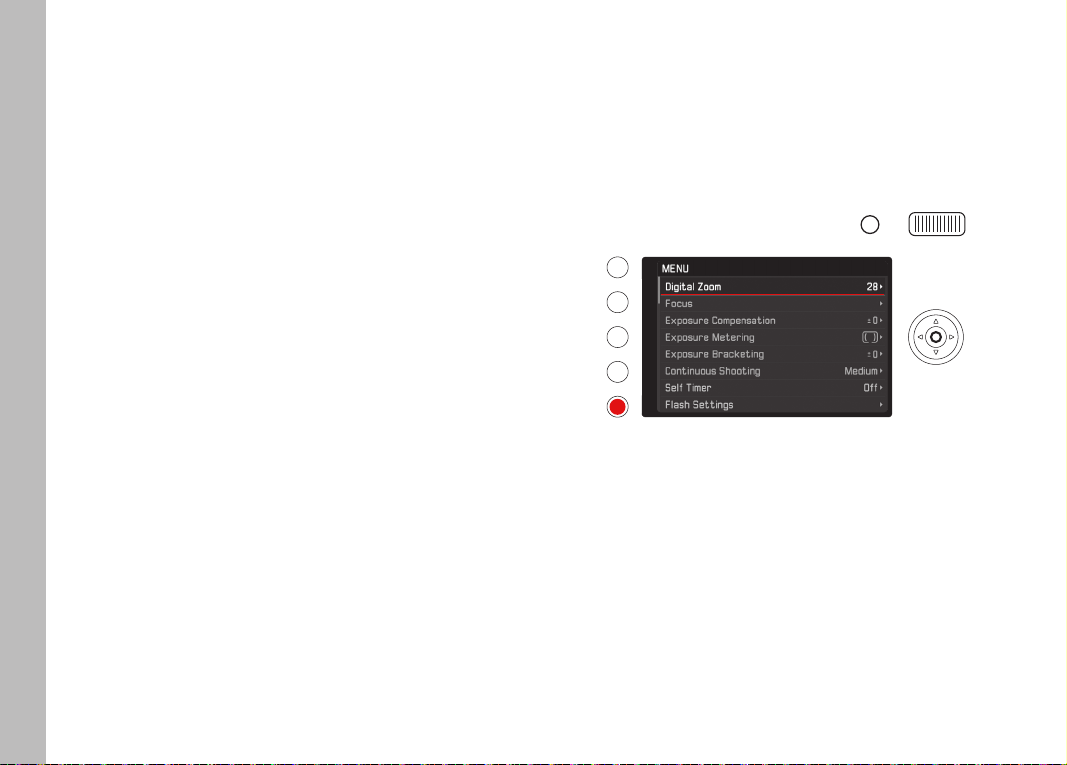
IT
COMANDI DI MENU
La navigazione nel menu avviene tramite il tasto MENU e il pulsante
a croce. In alternativa al pulsante a croce, è possibile utilizzare
anche la rotella a pollice. Inoltre, in alcuni sottomenu è possibile in
alternativa utilizzare anche il controllo tattile.
A pagina 12 è riportato un elenco dei comandi a sfi oramento
disponibili per il controllo tattile.
RICHIAMO DI MENU
Premere il tasto
PL AY
• Apparirà l'elenco dei menu. La voce di menu attiva è sottolineata
in rosso, mentre i caratteri sono in bianco. A destra è indicata
l'impostazione corrente. Il campo con sfondo bianco nella barra
di scorrimento sul bordo sinistro indica in quale delle cinque
pagine dell'elenco del menu si trova l'utente al momento.
24
Utilizzo della fotocamera
PLAY
DELETE
FNFN
ISO
MENU
Page 29
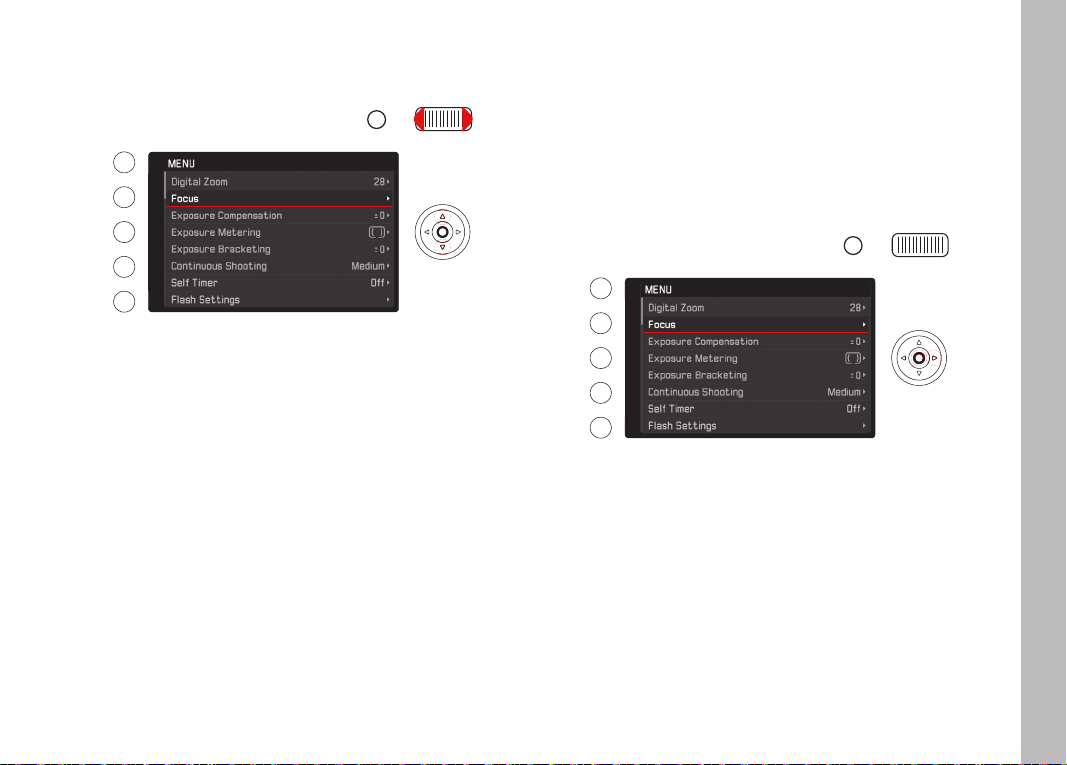
NAVIGAZIONE NELL'ELENCO DEI MENU
Premere il lato superiore/inferiore del pulsante a croce o ruotare la
rotella a pollice
PLAY
DELETE
FNFN
ISO
MENU
ACCESSO AL SOTTOMENU DI UNA VOCE DI MENU
Premere il lato destro del pulsante a croce o il tasto SET
• Appare un sottomenu che può essere costituito dai seguenti
elementi:
– un elenco di opzioni di confi gurazione
– un altro elenco di voci di menu
– una scala di regolazione.
Il sottomenu attivo è sottolineato in rosso, mentre i caratteri
sono in bianco.
PLAY
DELETE
FNFN
ISO
MENU
IT
Utilizzo della fotocamera
25
Page 30
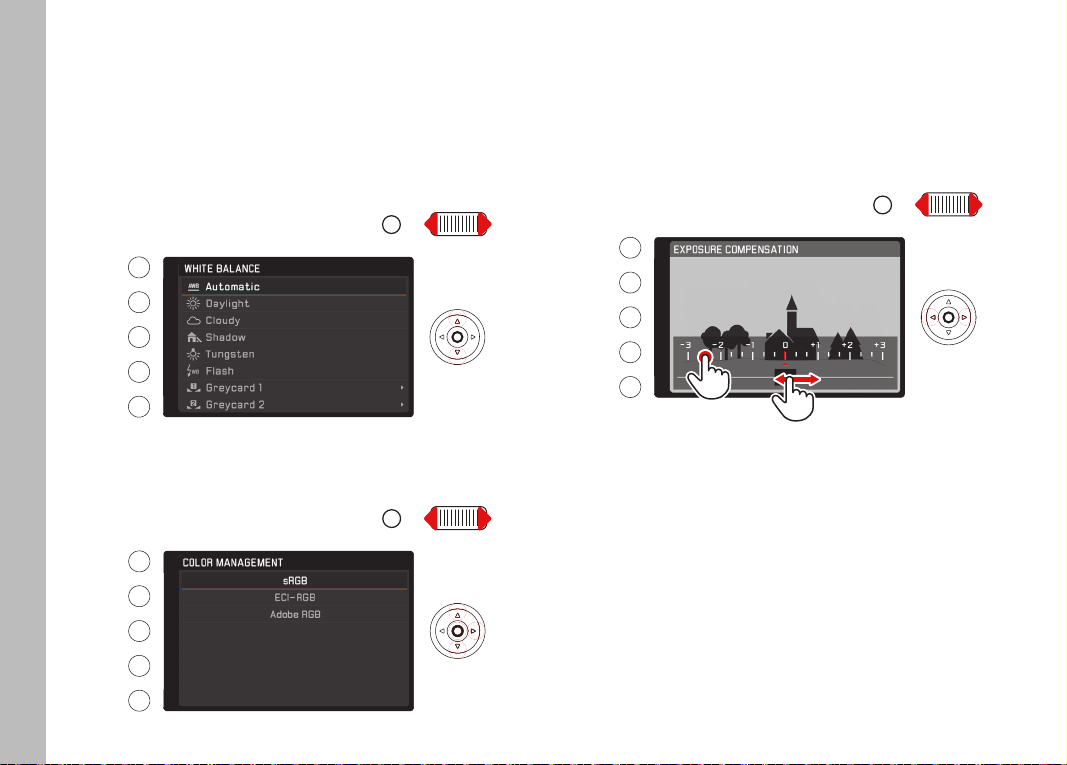
IT
Selezione di un'impostazione/un valore in un sottomenu:
Questo sottomenu di "primo livello" può essere costituito dai
seguenti elementi:
a. Elenco di opzioni di confi gurazione
Altra procedura: selezione di una delle impostazioni
Premere il pulsante a croce in alto/in basso o ruotare la rotella a
pollice
b. Scala di regolazione
Altra procedura:
selezione di un valore di scala, opzionale
–
con la rotella a pollice
–
premendo il pulsante a croce a sinistra o a destra
–
toccando il valore desiderato nella serie
–
trascinando il rettangolo sotto la serie di valori
• La voce secondaria attiva al momento cambia.
PLAY
Utilizzo della fotocamera
DELETE
FNFN
ISO
MENU
PLAY
DELETE
FNFN
ISO
MENU
–
26
Elenco di voci di sottomenu
Altra procedura (in due passaggi):
Richiamare le voci di menu desiderate come illustrato sopra al
punto "Accesso al sottomenu di una voce di menu", quindi
procedere come illustrato al punto a.
PLAY
DELETE
FNFN
ISO
MENU
• Apparirà di nuovo la schermata del monitor della modalità
Ripresa e sopra di essa la scala in formato semitrasparente. Il valore impostato viene visualizzato nel rettangolo al
centro della serie di valori.
Page 31

CONFERMA DI UN'IMPOSTAZIONE
Premere il tasto
PL AY
• Appare nuovamente l'elenco dei menu, la (nuova) impostazione
confermata viene visualizzata a destra sulla riga della voce di
menu attiva.
PLAY
Uscita da un sottomenu senza confermare un'impostazione
Premere il lato sinistro del pulsante a croce o premere il pulsante
di scatto
Con il pulsante a croce
• Appare nuovamente l'elenco dei menu, l'impostazione
mantenuta (precedente) viene visualizzata a destra sulla riga
della voce di menu attiva.
IT
Utilizzo della fotocamera
DELETE
FNFN
ISO
MENU
PLAY
DELETE
FNFN
ISO
MENU
PLAY
DELETE
FNFN
ISO
MENU
27
Page 32

IT
Con il pulsante di scatto
• Appare la schermata del monitor della modalità Ripresa.
Uscita da un menu confermando un'impostazione
Premere il tasto
PL AY
• Appare la schermata del monitor della modalità Ripresa.
PLAY
DELETE
FNFN
ISO
Oppure
Premere il pulsante di scatto
• Appare la schermata del monitor della modalità Ripresa.
Oppure
Premere il tasto
PL AY
• Appare la schermata del monitor della modalità Riproduzione.
28
Utilizzo della fotocamera
MENU
Avvertenza:
Se, dopo aver richiamato i sottomenu della scala premendo il tasto
FN, si esce nuovamente, le impostazioni verranno applicate diretta-
mente. Se non si desidera utilizzare le impostazioni confi gurate, è
necessario reimpostarle nei sottomenu della scala.
Avvertenze:
• A seconda delle altre impostazioni, alcune funzioni potrebbero
non essere disponibili. In questo caso, la voce di menu viene
visualizzata in grigio scuro per indicare che non può essere
selezionata.
• Il menu si apre solitamente nella posizione dell'ultima voce
impostata.
• Altre funzioni vengono comandate essenzialmente nello stesso
modo, una volta richiamate premendo gli appositi tasti:
–
ISO per la sensibilità
–
DELETE per eliminare fi le di immagine/selezionare il metodo
di misurazione della messa a fuoco (solo in modalità
Riproduzione e in modalità Ripresa)
–
FN per proteggere i fi le di immagine o rimuovere la protezione
contro l'eliminazione (solo in modalità Riproduzione)
A diff erenza del menu delle funzioni, con queste funzioni è
possibile confermare le impostazioni utilizzando il pulsante di
scatto (premendo fi no al primo punto di resistenza). Per ulteriori
dettagli, consultare i rispettivi capitoli.
Page 33

ACCESSO RAPIDO ALLE FUNZIONI DEL MENU
FN permette di utilizzare la fotocamera in modo estrema-
Il tasto
mente veloce. Grazie a questo tasto, in modalità Ripresa è
possibile accedere direttamente alla funzione menu alla quale è
stato precedentemente assegnato il tasto, ad esempio quella
utilizzata più frequentemente. È possibile scegliere tra le seguenti
funzioni:
– Bilanciamento del bianco
– Correzione dell'esposizione
– Correzione dell'esposizione flash
– Serie di esposizioni
– Programmi di ripresa/Modalità esposizione
– Formato di file delle foto
– Metodo di misurazione dell'esposizione
– Wi-Fi
– Autoscatto
Assegnazione del tasto
1.
Nel menu selezionare
2.
nel sottomenu selezionare la funzione/il gruppo di funzioni
FN
FN button in LiveView
, quindi
desiderato.
In modalità Riproduzione la funzione del tasto FN è, al contrario,
fissa e serve a richiamare un menu di accesso ai sottomenu di
protezione dell'eliminazione e della rassegna diapositive nonché ad
accedere direttamente alla voce di menu Wi-Fi.
Uso del tasto FN
Richiamo della funzione/gruppo di funzioni impostato
Premere il tasto
FN
Impostazione delle funzioni/voci di menu richiamate tramite
il tasto
FN
L'impostazione di queste funzioni e voci di menu varia a seconda
del fatto che venga eseguita a partire dalla modalità Ripresa o dalla
modalità Riproduzione e in base al fatto che vengano richiamate
tramite il tasto
FN o tramite il comando di menu.
Per ulteriori dettagli e particolarità, consultare la descrizione delle
singole funzioni nei rispettivi paragrafi.
In modalità Ripresa alcune voci di menu, ad esempio
Exposure Compensation, Exposure Bracketing e
Flash Exp. Compensation, e alcuni sottomenu come
Color temperature (White Balance) vengono impostati con il
controllo tattile. Un passaggio può essere eseguito in alternativa
anche tramite tasto. Lo stesso vale, ad esempio, per la voce di
menu
White Balance quando viene richiamata direttamente tramite
il tasto
FN (cfr. sotto).
Per i sottomenu
modalità Riproduzione tramite il tasto
Protect, Slideshow e WLAN accessibili in
FN vale altrettanto: anch'essi
possono essere controllati tramite comando tattile o tramite tasto.
IT
Utilizzo della fotocamera
29
Page 34

IT
La seguente descrizione, che prende ad esempio la funzione
White Balance richiamata tramite il tasto FN, si applica in linea di
b. Tramite trascinamento
massima a tutte le voci di menu e le voci secondarie in modalità
Ripresa.
Situazione iniziale: il sottomenu corrispondente è già richiamato.
30
PLAY
Utilizzo della fotocamera
DELETE
FNFN
ISO
MENU
L'impostazione desiderata può essere confi gurata in diversi modi.
a. Toccando con le dita
Avvertenza:
Le funzioni/valori che si trovano inizialmente al di fuori della
schermata del monitor sono accessibili toccando ripetutamente la
funzione/valore corrispondente oppure, per accelerare la
procedura, trascinando il cursore di trascinamento verso l'esterno.
c. Utilizzando il pulsante a croce o la rotella a pollice
PLAY
DELETE
FNFN
ISO
MENU
La funzione impostata non richiede un'ulteriore conferma, si attiva
immediatamente.
Page 35

Protect, Slideshow, WLAN (in modalità Riproduzione)
Situazione iniziale: Il menu è già richiamato con il tasto
FN.
b. Utilizzando il pulsante a croce o la rotella a pollice
PLAY
IT
Utilizzo della fotocamera
PLAY
DELETE
FNFN
ISO
MENU
Le altre impostazioni, incluse quelle nei sottomenu Protect e
Slideshow, possono essere confi gurate in diversi modi.
a. Toccando con le dita
DELETE
FNFN
ISO
MENU
Il successivo controllo del WLAN, tuttavia, avviene di nuovo
completamente tramite tasto nel normale menu.
31
Page 36

IT
IMPOSTAZIONI DI BASE DELLA FOTOCAMERA
LINGUA DEI MENU
Selezionare l'impostazione desiderata nel menu
Language
e nel
sottomenu
DATA/ORA
Nel menu selezionare
1.
2.
Nel sottomenu selezionare le impostazioni desiderate:
–
i valori/impostazioni cambiano: utilizzare la rotella a pollice
Date / Time
o premere in alto o in basso sul pulsante a croce
–
passare da una posizione di impostazione all'altra: Premere
il pulsante a croce a sinistra o a destra
3.
Premere il tasto SET per uscire dal sottomenu e confermare al
tempo stesso le impostazioni
Avvertenza:
grazie a una batteria tampone integrata, l'impostazione dell'ora e
della data viene mantenuta per circa 3 mesi anche se la batteria
non è inserita o è scarica. In seguito, però, è necessario reimpostarle, cfr. pag. 18.
Impostazioni di base della fotocamera
32
Page 37

IMPOSTAZIONI DI RISPARMIO ENERGETICO
Per aumentare la durata della batteria, è possibile impostare lo
spegnimento automatico del monitor e/o della fotocamera dopo
un tempo prestabilito.
1.
Nel menu selezionare
2.
nel sottomenu selezionare
Power Saving
Auto LCD Off
, quindi
o
Auto Power Off
,
infine
3.
nei relativi sottomenu impostare le impostazioni desiderate
Quando queste funzioni sono attivate, la fotocamera e/o il monitor
entrano automaticamente nella modalità di risparmio energetico
Stand-by una volta trascorso il tempo selezionato.
Avvertenza:
Quando la fotocamera si trova in modalità stand-by, può comunque
essere riattivata in qualsiasi momento premendo il pulsante di
scatto oppure spegnendo e riaccendendo l'interruttore generale.
SEGNALI ACUSTICI
Con la Leica Q è possibile decidere se le impostazioni e altre
sequenze di funzioni debbano essere confermate da segnali
acustici (sono disponibili due volumi) o se, invece, il funzionamento
della fotocamera e le operazioni di fotografia debbano avvenire
silenziosamente.
1.
Nel menu selezionare
2.
nel sottomenu selezionare
3.
nel relativo sottomenu selezionare l'impostazione desiderata.
Acoustic Signal
Volume
, infine
,
Impostazione dei segnali desiderati
1.
Nel menu selezionare
2.
nel sottomenu selezionare l'opzione desiderata tra le quattro
disponibili (
SD Card Full
3.
nei relativi sottomenu impostare le impostazioni desiderate
Shutter Sound, Keyclick, AF Confirmation
), infine
Acoustic Signal
,
e
IT
Impostazioni di base della fotocamera
33
Page 38

IT
IMPOSTAZIONI DEL MONITOR/MIRINO
Commutazione degli indicatori
Oltre agli indicatori nella parte superiore e inferiore della scherma-
Commutazione monitor/mirino
Gli indicatori sono identici indipendentemente dal fatto che
appaiano nel monitor o nel mirino.
Nel menu è possibile determinare se gli indicatori debbano
apparire nel monitor o nel mirino e, analogamente, se il passaggio
dall'uno all'altro debba avvenire automaticamente. Inoltre, è
possibile modificare la sensibilità del relativo sensore nell'oculare,
ad esempio per assicurare che il passaggio avvenga in modo
affidabile se si portano occhiali.
1.
Nel menu selezionare
2.
nel sottomenu
3.
nel relativo sottomenu selezionare l'impostazione desiderata.
Display Settings
EVF-LCD
, quindi
, infine
Impostazioni di base della fotocamera
ta del monitor (cfr. in proposito la pagina "Indicatori" 116), sono
disponibili durante la ripresa e la riproduzione altre informazioni e
indicatori ausiliari opzionali.
Selezione degli indicatori desiderati
In modalità Ripresa
1.
Nel menu selezionare
2.
nel sottomenu selezionare
Histogram,
3.
attivare o disattivare la funzione desiderata
infine
Photo Live View Setup
Level Gauge, Grid, Clipping
, quindi
o
In modalità Riproduzione è possibile allo stesso modo configurare
alla voce di menu
Clipping e Histogram .
Play Mode Setup le impostazioni desiderate per
Luminosità del monitor
È possibile regolare la luminosità dello schermo del monitor
adattandola alle diverse condizioni di luce esterna in modo da
distinguere in modo ottimale i dettagli.
1.
Nel menu selezionare
2.
nel sottomenu selezionare
3.
nel relativo sottomenu selezionare l'impostazione desiderata.
Display Settings
LCD Brightness
, quindi
, infine
Commutazione degli indicatori
Premere il tasto SET
È possibile scorrere l'elenco delle diverse varianti a ciclo infinito e
selezionare, quindi, l'opzione desiderata premendo una o più volte
quella desiderata.
34
Page 39

In modalità Ripresa
Premere il pulsante di
scatto fino al punto di
resistenza
Foto
Video
Foto senza
– Riga di informazioni
superiore e inferiore
– Griglia*
– Livella*
– Istogramma*
– Clipping*
– Riga di informazioni
superiore e inferiore
– Istogramma*
– Griglia*
– Riga di informazioni
inferiore
– Griglia*
informazioni
In modalità Riproduzione
con informazioni
senza informazi-
– Riga di informazioni superiore e inferiore
– Numerazione immagini
– Istogramma*
– Clipping*
– Solo immagine
oni
*Se impostata
Avvertenza:
Quando si attiva la modalità Ripresa, appare sempre la schermata
del monitor utilizzata l'ultima volta.
Istogramma
L'istogramma rappresenta la distribuzione della luminosità
all'interno dell'immagine. L'asse orizzontale corrisponde alle
tonalità dal nero (a sinistra), al grigio fino al bianco (a destra).
L'asse verticale corrisponde al numero di pixel nella luminosità
corrispondente.
Oltre a fornire un'impressione generale dell'immagine stessa,
questo tipo di rappresentazione permette di valutare in modo
semplice e rapido la regolazione dell'esposizione.
Avvertenze:
• In modalità Ripresa l'istogramma è da intendersi come
"indicatore di tendenza" e non come riproduzione del numero
esatto di pixel.
• In una foto con flash, l'istogramma non è in grado di rappresentare l'esposizione finale, in quanto il flash scatta dopo l'indicazione sul display.
• Durante la riproduzione di un'immagine l'istogramma può
discostarsi leggermente dai valori mostrati durante la ripresa.
• L'istogramma non è disponibile quando si riproducono
simultaneamente più foto ridotte o ingrandite.
IT
Impostazioni di base della fotocamera
35
Page 40

IT
Clipping
L'indicatore clipping contrassegna le aree chiare dell'immagine
senza dettaglio, ossia quelle che sarebbero state riprodotte così (in
modalità Ripresa) o sono state riprodotte così (in modalità
Riproduzione). Queste aree lampeggiano in nero.
L'indicatore clipping permette, in tal modo, di controllare in modo
molto semplice e preciso l'impostazione dell'esposizione e, se
necessario, di correggerla.
Livella
Grazie ai sensori integrati. Leica Q è in grado di rappresentare il
proprio allineamento. Con l'ausilio di questi indicatori, in presenza
di soggetti critici quali, ad esempio, riprese di elementi architettonici dal treppiede, è possibile orientare con precisione la fotocamera lungo l'asse longitudinale e trasversale.
• A tal fi ne, nella schermata del monitor due trattini lunghi a
sinistra e a destra rispetto al centro dell'immagine indicano
l'asse longitudinale. In posizione zero (perfettamente orizzontale) appaiono in verde, in posizione inclinata appaiono in rosso.
PLAY
DELETE
Due trattini doppi di colore verde, direttamente a sinistra e a
destra del centro dell'immagine, indicano la posizione zero
dell'asse trasversale. Se la fotocamera è inclinata, sono bianchi.
Inoltre, al di sopra o al di sotto di essi appare anche trattino
FNFN
Impostazioni di base della fotocamera
ISO
MENU
breve di colore rosso.
Avvertenze:
• Il livello di precisione dell'indicatore è di ≤1°.
• La livella non è disponibile per le riprese video.
Avvertenze:
• L'indicatore clipping non è disponibile nelle riprese video.
• L'indicatore clipping è disponibile sia durante la riproduzione
dell'immagine intera che durante la riproduzione di una sezione
dell'immagine, ma non durante la riproduzione simultanea di 12
o 30 miniature.
• L'indicatore clipping si riferisce sempre alla porzione visualizzata
della ripresa.
36
Page 41

Griglia
La griglia suddivide l'area dell'immagine in nove settori di
dimensioni uguali. In questo modo, facilita, ad esempio, la
composizione dell'immagine e il corretto allineamento della
fotocamera.
Avvertenza:
La griglia non è disponibile per le riprese video.
IT
Impostazioni di base della fotocamera
37
Page 42

IT
IMPOSTAZIONI DI BASE PER LO SCATTO
RISOLUZIONE JPEG
Se si seleziona il formato JPEG, è possibile salvare le immagini in
FORMATO DI FILE
I formati di immagine disponibili sono
JPG e DNG + JPG (formato
dati immagine non elaborati).
Impostazione della funzione
È possibile richiamare questa voce di menu in due diversi modi:
direttamente tramite il tasto
FN (se precedentemente assegnato a
questa funzione, cfr. pag. 29) oppure tramite il comando di
menu. La successiva regolazione richiede una procedura diversa a
seconda del metodo prescelto.
Con il tasto
Impostazioni di base per lo scatto
Premere (più volte) il tasto
FN
FN
quattro diverse risoluzioni (numero di pixel). Ciò consente all'utente
di scegliere il formato più adatto in base all'impiego previsto e uno
sfruttamento ottimale della capacità della scheda di memoria.
1.
Nel menu selezionare
2.
nel relativo sottomenu selezionare l'impostazione desiderata.
JPEG Resolution
, quindi
Avvertenza:
Se si sceglie il formato DNG (dati non elaborati), le immagini
vengono salvate sempre con la risoluzione massima, indipendentemente dalle impostazioni scelte per le immagini JPEG.
Le diverse risoluzioni di un livello di risoluzione si riferiscono
all'inquadratura selezionata 28/35/50mm
Le due varianti sono selezionabili con ciclo infinito.
• Il formato impostato viene visualizzato in una finestra in basso al
centro della schermata del monitor. Scompare automaticamente
dopo 4s. Pertanto, è possibile apportare ulteriori regolazioni solo
entro questo periodo di tempo.
Tramite comando di menu
1.
Nel menu selezionare
2.
nel relativo sottomenu selezionare l'impostazione desiderata.
Photo File Format
, quindi
Avvertenza:
Il numero di riprese ancora disponibili o il tempo di registrazione
rimanente indicati sul display rappresentano solo un'indicazione
approssimativa, in quanto le dimensioni dei file di immagini
compresse possono variare notevolmente a seconda del soggetto
fotografato.
38
Page 43

Bilanciamento del bianco
Nella fotografi a digitale il bilanciamento del bianco consente una
riproduzione neutra, naturale del colore in qualsiasi condizione di
luce. A tal fi ne, la fotocamera viene calibrata anticipatamente sul
colore della luce che deve essere riprodotto come bianco.
È possibile scegliere tra diverse impostazioni predefi nite,
bilanciamento del bianco automatico, due impostazioni manuali
fi sse e impostazione diretta della temperatura del colore:
bilanciamento del bianco automatico
per riprese all'aperto con il sole
per riprese all'aperto con cielo nuvoloso
per riprese all'aperto con il soggetto principale in ombra
per riprese con luce a incandescenza
per riprese con illuminazione di un fl ash elettronico
spazio di memoria risultati di misurazione personalizzati
spazio di memoria risultati di misurazione personalizzati
per inserire manualmente una temperatura di colore
K
Impostazioni predefi nite fi sse
Impostazione della funzione
È possibile richiamare questa voce di menu in due diversi modi:
direttamente tramite il tasto
FN (se precedentemente assegnato a
questa funzione, cfr. pag. 29) oppure tramite il comando di
menu. La regolazione richiede una procedura diversa a seconda
del metodo prescelto.
Con il tasto
1.
Premere il tasto
2.
quindi, sull'apposita scala selezionare la funzione desiderata
FN
FN
Per ulteriori informazioni sulla procedura da seguire al punto 2,
consultare la pagine 29-30. La scala scompare automaticamente dopo 4s. Pertanto, è possibile apportare ulteriori regolazioni
solo entro questo periodo di tempo.
Tramite comando di menu
1.
Nel menu selezionare
2.
nel relativo sottomenu selezionare l'impostazione desiderata.
White Balance
, quindi
IT
Impostazioni di base per lo scatto
39
Page 44

IT
Regolazione manuale mediante misurazione:
Menu o tasto SET determinano l'annullamento, solo premendo il
pulsante di scatto (fi no al 2° punto di resistenza) la misurazione
manuale viene memorizzata.
Regolazione diretta della temperatura del colore
Situazione iniziale:
K già selezionato (cfr. in proposito la pagina
precedente)
Quando è impostata questa funzione, l'unica diff erenza tra il
richiamo tramite tasto FN e quello tramite comando di menu è nel
Con il tasto
1.
FN
Premere il tasto
FN
Tramite comando di menu
1.
Premere il tasto FN o il lato destro del pulsante a croce
• Al centro della schermata del monitor apparirà una cornice
gialla e sotto di essa un'istruzione.
primo passaggio.
Con il tasto
1.
FN
Premere il tasto
FN
Tramite comando di menu
1.
Premere il tasto FN o il lato destro del pulsante a croce
40
Impostazioni di base per lo scatto
PLAY
DELETE
FNFN
ISO
MENU
2.
Con la cornice inquadrare un soggetto di colore bianco o grigio
uniforme che riempia completamente la cornice
3.
Con il tasto
MENU
eseguire e salvare la misurazione
Le impostazioni possono quindi essere richiamate tramite o .
Il resto della procedura è identico in entrambi i casi.
2.
Sull'apposita scala selezionare la funzione desiderata
Per ulteriori informazioni sulla procedura da seguire al punto 2,
consultare la pagina 30.
La scala scompare automaticamente dopo 4s. Pertanto, è possibile
apportare ulteriori regolazioni solo entro questo periodo di tempo.
Page 45

SENSIBILITÀ ISO
L'impostazione ISO definisce le possibili combinazioni di tempo di
otturazione e diaframma per una determinata luminosità.
Sensibilità maggiori permettono tempi di otturazione più brevi e/o
diaframmi più piccoli (per "congelare" movimenti rapidi o aumentare la profondità di campo); la conseguenza, tuttavia, potrebbe essere un maggiore rumore di fondo delle immagini.
Impostazione della funzione
1.
Premere il tasto
ISO
, quindi
• Viene visualizzato l'elenco dei valori.
2.
impostare il valore desiderato
–
con la rotella a pollice
–
premendo il pulsante a croce a sinistra o a destra
–
toccando il valore desiderato nell'elenco
–
trascinando il rettangolo sotto l'elenco di valori
• Il valore impostato viene visualizzato nel rettangolo al centro
dell'elenco di valori.
All'interno della variante AUTO è possibile limitare l'intervallo di
sensibilità da utilizzare (ad esempio per controllare il rumore di
fondo delle immagini); inoltre è possibile stabilire il tempo di
otturazione più lungo utilizzabile (ad esempio per evitare riprese
mosse in soggetti in movimento).
Impostazione della funzione
1.
Nel menu selezionare
2.
nel sottomenu selezionare
Max. exposure time
3.
nei relativi sottomenu impostare le impostazioni desiderate
Auto ISO Settings
Maximum ISO
, quindi
, quindi
o
IT
Impostazioni di base per lo scatto
41
Page 46

IT
IMPOSTAZIONI JPEG
– La saturazione del colore determina se i colori nell'immagine
sono più "pallidi" e in stile pastello oppure "vivi" e variopinti.
Avvertenza:
Le funzioni e le impostazioni descritte nei due paragrafi seguenti
riguardano esclusivamente le riprese con il formato JPEG. Se viene
preimpostato il formato di file DNG, queste impostazioni non hanno
alcun effetto, poiché, in questo caso, i dati delle immagini vengono
di norma memorizzati nel formato originario.
Contrasto, nitidezza, saturazione del colore
Uno dei tanti vantaggi della fotografia digitale è quello di poter
modificare in modo molto semplice alcune caratteristiche
determinanti dell'immagine. Leica Q permette di determinare tre
delle principali proprietà dell'immagine già prima di scattare le
Impostazioni di base per lo scatto
fotografie:
– Il contrasto, ossia la differenza tra parti chiare e scure,
Mentre le condizioni di luce e atmosferiche (foschia/tempo
sereno) sono condizioni fisse per lo scatto, queste condizioni
possono influire sulla riproduzione.
Per ciascuna di queste tre proprietà dell'immagine è possibile
scegliere tra cinque livelli, ognuna in modo indipendente dall'altra.
Impostazione della funzione
1.
Nel menu selezionare
2.
nel sottomenu selezionare
Sharpness
3.
nei relativi sottomenu impostare le impostazioni desiderate
, infine
JPEG Settings
Contrast
, quindi
o
Saturation
o
Nel sottomenu Saturation è disponibile inoltre per gli scatti in
B/N l'impostazione
Monochrom.
determina se un'immagine ha un effetto più "sbiadito" o
"brillante". Di conseguenza, il contrasto può essere influenzato
aumentando o diminuendo questa differenza, ossia attraverso la
riproduzione più chiara di parti chiare e la riproduzione più scura
di parti scure.
– La riproduzione nitida attraverso la corretta regolazione della
messa a fuoco ( almeno del soggetto principale) costituisce un
presupposto essenziale per una buona foto. La messa a fuoco di
un'immagine è fortemente condizionata dalla messa a fuoco dei
bordi, ossia da quanto è ridotto l'intervallo chiaro/scuro sui
bordi nell'immagine. Ingrandendo o riducendo tali aree, è
possibile modificare anche la nitidezza.
42
Page 47

Spazio dei colori
Le esigenze di riproduzione del colore cambiano notevolmente a
seconda della destinazione d'uso dei file di immagini digitali.
Pertanto, sono stati sviluppati diversi spazi dei colori, ad esempio
lo standard RGB (rosso/verde/blu), pienamente sufficiente per la
stampa semplice. Per l'elaborazione di immagini più complesse
con appositi programmi, ad esempio per le correzioni del colore,
nel settore si è imposto Adobe
©
RGB. Per la pre-stampa professionale si usa spesso ECI. Leica Q permette l'impostazione di uno di
questi tre spazi colore:
sRGB, Adobe RGB o ECI-RGB.
Impostazione della funzione
Nel menu selezionare
1.
2.
nel sottomenu selezionare
3.
nel relativo sottomenu selezionare l'impostazione desiderata.
JPEG Settings
Color Management
, quindi
, infine
Avvertenze:
• Se si fanno realizzare le proprie stampe da grandi laboratori
fotografici, piccoli laboratori o servizi via Internet, si consiglia di
scegliere l'impostazione
• L'impostazione
sRGB.
Adobe RGB è consigliata per l'elaborazione
professionale delle immagini in ambienti di lavoro con calibrazione del colore completa.
Stabilizzazione dell'immagine
Quanto peggiori sono le condizioni di luce al momento dello scatto,
tanto più necessari diventano tempi di otturazione più lunghi per
una corretta esposizione. Tempi di otturazione lunghi, tuttavia,
comportano il rischio di immagini sfocate. La stabilizzazione ottica
delle immagini di Leica Q permette di controbilanciare questo
fenomeno in soggetti fermi o che si muovono solo lentamente.
Anche le riprese video possono beneficiare di un a maggiore
stabilità delle immagini.
L'efficacia del sistema è pari a vari incrementi di tempo di
otturazione, ossia è possibile, utilizzando tempi di otturazione più
lunghi rispetto alla classica regola del "reciproco" della focale che
fissa il limite per le riprese a mano libera, continuare a ottenere
immagini nitide anche negli scatti a mano.
Impostazione della funzione
1.
Nel menu selezionare
2.
nel sottomenu attivare o disattivare la funzione
OIS
, quindi
IT
Impostazioni di base per lo scatto
43
Page 48

IT
22:45 PM 22.02.2012
999-9000
8234/999912MP
2.8F 1/8000 12500ISO EV
INFO
22:45 PM 22.02.2012
999-9000
8234/999912MP
2.8F 1/8000 12500ISO EV
INFO
MODALITÀ RIPRESA
MODIFICA DELL'INQUADRATURA
Oltre all'inquadratura visualizzata in qualsiasi momento da
Summilux 1,7/28mm ASPH., sono disponibili altre due dimensioni
di inquadratura, corrispondenti alle dimensioni che si otterrebbero
con obiettivi con lunghezze focali di 35mm e 50mm.
Il pulsante a pollice assegnato nelle impostazioni di fabbrica a
Modalità Ripresa
questa funzione permette di passare direttamente da una all'altra
delle tre inquadrature. Indipendentemente da ciò, nel menu è
possibile selezionare un'impostazione di inquadratura fissa.
Assegnazione del pulsante a pollice
1.
Nel menu selezionare
2.
nel sottomenu selezionare
Uso del pulsante a pollice
Premere il pulsante a pollice
Le lunghezze focali sono organizzate come ciclo senza fine: basta
premere più volte per selezionarle tutte e tre una dopo l'altra.
Impostazione nel menu
1.
Nel menu selezionare
2.
nel sottomenu selezionare la lunghezza focale desiderata
Zoom/Lock Button
Digitalzoom
Digitalzoom
, quindi
Indicatori/composizione dell'immagine
Utilizzando impostazioni di 35 o 50mm, appare una cornice
corrispondente all'inquadratura prescelta. Posizionare le aree del
soggetto da riprodurre all'interno della cornice.
, quindi
44
Page 49

Avvertenze:
• I file DNG salvati come inquadratura contengono sempre il
campo completo di 28mm indipendentemente dalle impostazioni. Le informazioni aggiuntive nel record di dati servono alla
riproduzione dell'inquadratura selezionata. I file JPEG contengono, invece, solo l'inquadratura vera e propria.
Di conseguenza, con i file DNG è possibile tornare indietro e
annullare la selezione dell'inquadratura durante la successiva
elaborazione dell'immagine, con i file JPEG invece no.
• La risoluzione delle inquadrature è ridotta sia con il formato DNG
che con il formato JPEG.
• La misurazione dell'esposizione, il bilanciamento del bianco
automatico e le modalità AF Multizonale e Riconoscimento del
volto operano sulla base dell'inquadratura selezionata.
IT
Modalità Ripresa
45
Page 50

IT
REGOLAZIONE DELLA MESSA A FUOCO
Con Leica Q è possibile effettuare la regolazione della messa a
fuoco sia in automatico che in manuale. Entrambe le modalità
coprono un campo di distanza compreso tra 30cm e l'infinito.
AFs (Single) - Priorità alla messa a fuoco
1.
Tenere premuto il tasto di sblocco/blocco AF e ruotare la
ghiera per la messa a fuoco nella posizione
2.
Premere il pulsante di scatto fino al primo punto di resistenza
AF
per calcolare, regolare e memorizzare automaticamente la
REGOLAZIONE AUTOMATICA DELLA MESSA A FUOCO/
AUTOFOCUS
Sono disponibili due modalità Autofocus. In entrambe il processo
Modalità Ripresa
di regolazione viene avviato toccando il pulsante di scatto al 1°
punto di resistenza.
nitidezza e, quindi, anche la distanza.
– L'area del soggetto inquadrata viene messa a fuoco.
– Quindi, l'operazione termina anche se il pulsante di scatto
viene mantenuto al 1° punto di resistenza.
– L'impostazione viene memorizzata a condizione che il
pulsante di scatto venga mantenuto sul punto di resistenza.
– Prima che la messa a fuoco sia completata, non è possibile
scattare, nemmeno se il pulsante di scatto era stato in
precedenza premuto completamente fino in fondo.
• Un'impostazione AF memorizzata correttamente viene
segnalata sulla fotocamera nel seguente modo:
– Il colore del rettangolo diventa verde
– In modalità misurazione multizonale possono apparire più
rettangoli verdi
– Viene emesso un segnale acustico (se impostato).
Avvertenza:
La regolazione e la memorizzazione della messa a fuoco possono
essere avviate ed eseguite anche con il pulsante a pollice, a
condizione che sia stato assegnato a questa funzione.
46
Page 51

AFc (Continuous) = Priorità allo scatto
Tenere premuto il tasto di sblocco/blocco AF e ruotare la
1.
ghiera per la messa a fuoco nella posizione
2.
Premere il pulsante di scatto fino al primo punto di pressione
AF
– L'area del soggetto inquadrata viene messa a fuoco.
– Il processo continua fino a quando il pulsante di scatto viene
tenuto sul punto di resistenza. Durante il tempo di attesa,
l'impostazione viene corretta ogni qualvolta il sistema di
misurazione rileva altri soggetti a distanze diverse o la
distanza dell'area inquadrata del soggetto rispetto alla
fotocamera cambia.
– Per memorizzare un'impostazione, è possibile premere il
pulsante a pollice, a condizione che questo sia stato
precedentemente assegnato a questa funzione (cfr.
pag.58).
– Anche se nessuna area del soggetto è a fuoco, è possibile
scattare una foto in qualsiasi momento.
Importante:
Il pulsante di scatto non è bloccato, indipendentemente dal fatto
che la regolazione della messa a fuoco del soggetto in questione
sia o meno corretta.
LUCE AUSILIARIA AF
La luce ausiliaria AF integrata estende la portata del sistema AF
permettendone l'uso anche in condizioni di scarsa illuminazione.
Quando si verificano queste condizioni di luce e la funzione è
attivata, la luce si accende non appena si preme il pulsante di
scatto o il pulsante a pollice.
Impostazione della funzione
1.
Nel menu selezionare
2.
nel sottomenu selezionare
3.
selezionare l'impostazione desiderata.
Focus
, quindi
AF Assist Lamp
, infine
IT
Modalità Ripresa
Avvertenze:
• La messa a fuoco automatica può essere eseguita anche tramite
comando tattile (cfr. pag. 49).
• La memorizzazione avviene insieme alla regolazione dell'esposizione.
• In determinate situazioni il sistema AF potrebbe non essere in
grado di impostare correttamente la distanza, ad esempio:
– La distanza dal soggetto inquadrato è al di fuori del campo
disponibile e/o
– il soggetto non è sufficientemente illuminato (cfr. paragrafo
successivo).
Tali situazioni e soggetti vengono segnalati da:
• il cambiamento di colore del rettangolo (che diventa rosso)
• la misurazione multizonale, dove l'indicatore cambia in un
unico rettangolo rosso
Avvertenza:
La luce ausiliaria AF illumina un campo da 0,3 a 5m. Pertanto, la
modalità AF non è possibile in condizioni di luce scarsa a distanze
superiori a questo limite.
47
Page 52

IT
METODI DI MISURAZIONE AUTOFOCUS
Per un adattamento ottimale del sistema AF ai diversi soggetti e
situazioni e alle diverse preferenze di composizione dell'immagine,
Leica Q permette di scegliere tra sei metodi di misurazione AF
Impostazione della funzione
1.
Nel menu selezionare
2.
Modalità Ripresa
nel sottomenu selezionare
3.
nel relativo sottomenu selezionare l'impostazione desiderata.
Misurazione multizonale
Questo metodo di misurazione rileva il soggetto con un totale di 49
campi, offrendo così la massima sicurezza per istantanee veloci.
• La corretta messa a fuoco delle aree del soggetto è segnalata
dalla presenza di cornice verdi. Quando, invece, la messa a
fuoco non è possibile, ciò viene indicato da una cornice rossa al
centro della schermata.
Focus
, quindi
AF-Mode
, infine
Misurazione a 1 campo
Questo metodo di misurazione rileva esclusivamente le aree del
soggetto che si trovano al centro della schermata del monitor.
Grazie al proprio ridotto campo di misurazione, la misurazione a 1
campo permette di concentrare la messa a fuoco su piccoli
dettagli del soggetto.
Con questo metodo di misurazione, è possibile spostare la cornice
AF in un punto a piacere della schermata del monitor, permettendo, ad esempio, di catturare più facilmente soggetti che si trovano
al di fuori del centro della schermata. Ciò può avvenire in due
modi.
Tramite comando da tasto
Tramite il pulsante a croce spostare la cornice AF nella posizione
desiderata
È possibile riportare la cornice in posizione centrale in qualsiasi
momento:
Toccare due volte il monitor nel punto desiderato
Tramite comando tattile
1.
Tenere premuta la cornice di messa a fuoco fino a quando
appaiono i triangoli rossi
2.
Trascinare la cornice di messa a fuoco nella posizione
desiderata
Portare la cornice di messa a fuoco in posizione centrale:
Toccare due volte il monitor nel punto desiderato
48
Avvertenza:
Quando si spegne e si riaccende la fotocamera, il campo di
misurazione si trova all'inizio sempre al centro.
Page 53

Inseguimento del soggetto
Questa modalità è una variante della misurazione a 1 campo che
aiuta a riprodurre in modo nitido anche un soggetto in movimento.
A tal fine, la messa a fuoco segue automaticamente il soggetto
desiderato una volta che questo è stato rilevato.
Procedura
1.
Allineare il campo di misurazione al soggetto desiderato
2.
Premere il pulsante di scatto fino al primo punto di resistenza
• Il sistema di misurazione rileva e memorizza il soggetto
inquadrato.
3.
Tenere premuto il pulsante di scatto fino a quando si ottiene la
situazione di ripresa desiderata e
•
La cornice "segue" il soggetto memorizzato.
4.
Premere completamente il pulsante di scatto per scattare la
foto
Avvertenze:
• Prima di memorizzare il soggetto, è possibile trascinare il campo
di misurazione con la stessa procedura utilizzata per la
misurazione a 1 campo.
• L'inseguimento funziona indipendentemente dal fatto che sia
stata impostata la modalità AF di tipo AFs o AFc.
• L'inseguimento termina nel momento in cui viene rilasciato il
pulsante di scatto prima della ripresa. Il campo di misurazione
rimane impostato in questo caso sull'ultimo punto raggiunto.
Autofocus tattile
Questa modalità AF permette di avviare la messa a fuoco
automatica toccando l'area desiderata del soggetto sulla
schermata del monitor. Tale operazione può avvenire in qualsiasi
punto a piacere.
• Colore della cornice del campo di misurazione AF in questa
modalità:
Blu
Verde
Rosso
Modalità attivata, messa a fuoco non ancora
avvenuta
Messa a fuoco dell'area toccata del soggetto riuscita,
dopo lo scatto torna a essere di colore blu, la cornice
rimane nel punto toccato
Messa a fuoco non riuscita, dopo qualche istante
torna a essere di colore blu, la cornice rimane nel
punto toccato
Avvertenze:
• In questa modalità, la funzione AF non può essere avviata con il
pulsante di scatto, ma può essere avviata con il pulsante a
pollice, se precedentemente assegnato a questa funzione. In
questo caso, viene utilizzata l'ultima posizione della cornice di
messa a fuoco utilizzata.
• La posizione della cornice di messa a fuoco impostata tramite
tocco è completamente indipendente rispetto alla cornice di
messa a fuoco eventualmente spostata durante la misurazione a
1 campo.
• Quando si spegne e si riaccende la fotocamera, la posizione
iniziale della cornice di messa a fuoco è sempre al centro.
IT
Modalità Ripresa
49
Page 54

IT
Scatto mediante controllo tattile
In questa modalità AF è possibile scattare una foto toccando l'area
desiderata del soggetto sulla schermata del monitor. La procedura
della funzione AF prima dello scatto e gli indicatori prima e dopo lo
scatto sono illustrati nel paragrafo precedente.
• Per distinguersi dall'autofocus tattile, la cornice del campo di misurazione blu presenta in aggiunta una croce centrale anch'essa
Modalità Ripresa
di colore blu.
Avvertenze:
• Il funzionamento del pulsante di scatto rimane invariato,
indipendentemente dal fatto che questa modalità sia o meno
impostata.
• La posizione della cornice di messa a fuoco impostata tramite
tocco è completamente indipendente rispetto alla cornice di
messa a fuoco eventualmente spostata durante la misurazione a
1 campo.
• Quando questa modalità è impostata insieme all'autoscatto,
toccando il monitor viene avviato il tempo di autoscatto.
• Quando è impostata questa modalità, la modalità Riproduzione
non può essere richiamata tramite controllo tattile.
Riconoscimento del viso
In questa modalità Leica Q riconosce automaticamente i volti
presenti nell'immagine e li mette a fuoco sulla distanza minima di
ciascuno di essi. Se non viene riconosciuto nessun volto, viene
utilizzata la misurazione multizonale.
Regolazione manuale della messa a fuoco
Con determinati soggetti e situazioni può risultare utile regolare la
distanza manualmente anziché utilizzare l'autofocus. Ciò accade,
ad esempio, quando si desidera utilizzare la stessa impostazione
per più riprese e la memorizzazione dei valori misurati risulterebbe
troppo complessa o quando nella fotografia di paesaggi si desidera
mantenere la regolazione sull'infinito o, ancora, quando le
condizioni di luce sono sfavorevoli (oscurità) e non permettono
l'uso della modalità AF o lo permettono solo in modo molto lento.
Commutazione
1.
Tenere premuto il tasto di sblocco/blocco AF nell'impugnatura
dell'obiettivo e
2.
ruotare la ghiera di messa a fuoco sull'obiettivo fino a quando
l'area del soggetto desiderata appare nitida
Avvertenza:
La posizione di regolazione "Infinito" si trova leggermente prima
dell'arresto meccanico. Ciò è necessario al fine di garantire una
messa a fuoco ottimale in tutte le condizioni, ad esempio con
temperature diverse.
50
Page 55

FUNZIONI AUSILIARIE PER LA REGOLAZIONE MANUALE
DELLA MESSA A FUOCO
Per facilitare la regolazione e aumentare la precisione della
regolazione, Leica Q mette a disposizione due strumenti ausiliari:
• L'ingrandimento di un'inquadratura al centro
Sfondo: quanto più i dettagli del soggetto sono grandi, tanto più
facile è determinare la messa a fuoco e tanto più precisa diventa
anche la misurazione della distanza.
• Identificazione di aree del soggetto messe a fuoco
È possibile fare in modo che i bordi delle aree del soggetto
messe a fuoco siano indicati da un colore, in modo da riconoscere facilmente quando la regolazione della messa fuoco è
ottimale.
I quattro colori a disposizione consentono un adattamento a
qualsiasi tipo di sfondo.
Procedura
Impostazioni
1.
Nel menu selezionare
2.
nel sottomenu selezionare
3.
nel relativo sottomenu selezionare l'impostazione desiderata.
Focus
, quindi
MF Assist
, infine
Se si utilizza la funzione Focus Peaking, è possibile scegliere il
colore da utilizzare per tali bordi.
1.
Nel menu selezionare
2.
nel sottomenu selezionare
3.
nel relativo sottomenu selezionare l'impostazione desiderata.
Focus
, quindi
Fokus-Peaking Setting
, infine
Fotografare
4.
Scelta di un'inquadratura
5.
Ruotare la ghiera per la messa a fuoco dell'obiettivo in modo
che le aree del soggetto desiderate vengano messe a fuoco
e/o i loro bordi siano evidenziati.
• Ingrandimento dell'inquadratura:
Non appena si ruota la ghiera di messa a fuoco, l'inquadratura sulla schermata del monitor viene ingrandita di 3 volte.
Inoltre, appare un'indicatore che specifica il fattore di
ingrandimento e mostra la possibilità di modificarlo con il
tasto SET.
Premendo il tasto SET, è possibile aumentare l'ingrandimento fino a 6 volte e passare da un ingrandimento all'altro.
Premendo il pulsante pollice, l'immagine normale schermo
può sempre essere recuperate.
Dopo circa 5s dall'ultima volta che è stata ruotata la ghiera
di messa a fuoco, appare automaticamente l'immagine
normale sulla schermata del monitor.
Il primo livello di ingrandimento che appare è sempre
l'ultimo utilizzato.
• Identificazione di aree del soggetto messe a fuoco:
Tutte le aree del soggetto messe a fuoco con la relativa
regolazione della distanza sono identificate da contorni del
colore selezionato.
Avvertenza:
L'identificazione delle aree del soggetto messe a fuoco si basa sul
contrasto del soggetto, ossia sulle differenze tra aree chiare e aree
scure.
IT
Modalità Ripresa
51
Page 56

IT
MISURAZIONE E COMANDO DELL'ESPOSIZIONE
Misurazione multizonale -
Con questo metodo di misurazione la fotocamera analizza
Metodi di misurazione dell'esposizione
Per un adattamento ottimale alle condizioni di luce presenti, alla
situazione, al proprio modo di lavorare e alle preferenze di
composizione dell'immagine, Leica Q offre tre metodi di misurazione dell'esposizione.
Modalità Ripresa
Impostazione della funzione
È possibile richiamare questa voce di menu in due diversi modi:
direttamente tramite il tasto
FN (se precedentemente assegnato a
questa funzione, cfr. pag. 29) oppure tramite il comando di
menu. La successiva regolazione richiede una procedura diversa a
seconda del metodo prescelto.
Con il tasto
Premere (più volte) il tasto
FN
FN
Le tre varianti sono selezionabili con ciclo infinito.
• Il metodo di misurazione impostato viene visualizzato in una
finestra in basso al centro della schermata del monitor.
Scompare automaticamente dopo 4s. Pertanto, è possibile
apportare ulteriori regolazioni solo entro questo periodo di
tempo.
Tramite comando di menu
1.
Nel menu selezionare
2.
nel sottomenu selezionare l'impostazione desiderata
Exposure Metering
, quindi
automaticamente le differenze di luminosità nel soggetto e,
confrontandole con modelli di distribuzione della luminosità
programmati, estrapola la posizione presunta del motivo principale
scegliendo anche la migliore esposizione.
Questo metodo è ideale per chi ama uno stile di fotografia
spontaneo, semplice e, pur tuttavia, sicuro anche in condizioni
difficili e si abbina perfettamente con l'uso simultaneo del
programma automatico.
Misurazione con prevalenza al centro -
Questo metodo attribuisce la priorità massima al centro del campo
immagine, tuttavia rileva anche tutte le altre sezioni.
Soprattutto in combinazione con la memorizzazione di valori di
misurazione, consente un adattamento preciso dell'esposizione a
determinate aree del soggetto, tenendo conto allo stesso tempo
dell'intero campo immagine.
Misurazione spot -
Questo metodo di misurazione si concentra esclusivamente su
un'area molto ridotta al centro dell'immagine.
Esso consente di misurare con molta esattezza dettagli piccoli e
minimi per un'esposizione precisa, preferibilmente in combinazione
con la regolazione manuale. Nelle riprese in controluce, ad
esempio, in genere è necessario evitare che il campo più chiaro
produca una sottoesposizione del soggetto principale. Grazie al
campo di misurazione molto più piccolo della misurazione spot, è
possibile valutare in modo mirato anche questi dettagli del
soggetto.
52
Page 57

COMANDO DI ESPOSIZIONE
Per un adattamento ottimale al soggetto o al proprio stile di
fotografia preferito, Leica Q offre quattro modalità di esposizione:
Programma automatico, Tempo di posa automatico, Diaframma
automatico e, infine, la regolazione completamente manuale.
Impostazione della funzione
È possibile richiamare e impostare questa voce di menu in due
diversi modi: direttamente tramite il tasto
FN (se precedentemente
assegnato a questa funzione, cfr. pag. 29) oppure tramite il
comando di menu.
IT
Modalità Ripresa
Programmi di ripresa
Alla voce di menu
Scene è possibile scegliere tra dieci varianti di
programma automatico avanzato per una fotografia particolarmente semplice e sicura. Una di queste è la cosiddetta "istantanea
veloce" adatta a un uso generico; otto varianti sono dedicate alle
specifiche condizioni di tipi di soggetti molto comuni, mentre
l'ultima, il
Digiscoping, è indicata per la fotografia con la fotocame-
ra montata in modo fisso su un telescopio.
In aggiunta, sono disponibili tre programmi:
Miniature Effect
Panorama
Time Lapse
limita l'area di messa a fuoco a una striscia orizzontale o
verticale all'interno del campo immagine
crea automaticamente foto panoramiche
per fotografare a intervalli (time lapse)
Per maggiori dettagli su queste tre funzioni, consultare i relativi
paragrafi alle pagine 61, 62 e 64.
In tutti questi casi, oltre al tempo di otturazione e al diaframma,
anche una serie di altre funzioni vengono controllate automaticamente.
Con il tasto
1.
Premere il tasto
2.
quindi, sull'apposita scala selezionare la funzione desiderata/il
FN
FN
programma desiderato
Per ulteriori informazioni sulla procedura da seguire al punto 2,
consultare la pagina 30. La scala scompare automaticamente
dopo 4s. Pertanto, è possibile apportare ulteriori regolazioni solo
entro questo periodo di tempo.
Tramite comando di menu
1.
Nel menu selezionare
2.
nel sottomenu selezionare
Scene
, quindi
PASM
se si desidera utilizzare una
delle quattro modalità di esposizione descritte all'inizio o il
programma personalizzato desiderato
Per comporre una ripresa con programmi personalizzati, procedere, fatta eccezione per la regolazione del tempo di otturazione e del
diaframma qui non necessari, nello stesso modo illustrato al
paragrafo Programma automatico a pagina 55.
Avvertenze per l'uso di un programma personalizzato:
• La funzione Shift del programma (cfr. pagina 55), e altre voci
di menu non sono disponibili.
• La rotella di regolazione del tempo di otturazione e la ghiera del
diaframma sono in questo caso disattivate, in quanto la loro
regolazione è irrilevante.
53
Page 58

IT
Modalità di esposizione P, A, S, M
La scelta di queste quattro modalità avviene selezionando la rotella
di regolazione del tempo di otturazione e/o la ghiera del diaframma. Entrambe le opzioni hanno
Regolazione fine del tempo di otturazione
Per ogni scatto della rotella a pollice il tempo di otturazione
impostato cambia di
2
⁄3EV.
1
⁄3 EV. L'intervallo di regolazione massimo è di
punti di regolazione con posizioni di scatto (la rotella di regolazione
del tempo di otturazione a incrementi interi, la ghiera del
diaframma a incrementi di
posizione
Modalità Ripresa
dell'impostazione della rotella di regolazione del tempo di
A per il funzionamento in automatico. A seconda
1
⁄3, ed entrambe dispongono di una
otturazione, sono possibili con la rotella a pollice le seguenti
Esempi:
– tempo di otturazione impostato
pollice di uno scatto a sinistra =
– tempo di otturazione impostato
pollice di uno scatto a destra =
1
⁄125s + rotazione della rotella a
1
⁄100s
1
⁄500s + rotazione della rotella a
1
⁄800s
impostazioni aggiuntive:
Shift del programma
Impostazione di tempi di otturazione più lunghi di 1s
Impostare la rotella di regolazione del tempo di otturazione su
1.
1+
2.
Impostare il tempo di otturazione desiderato con la rotella a
pollice
regolazione fine del tempo di otturazione
a incrementi di +/-
1
⁄3EV
Avvertenza:
A seconda delle condizioni di luce presenti, la luminosità dell'immagine sul monitor può risultare diversa da quella degli scatti veri e
-2⁄3 EV fino a 30s e T
propri. Soprattutto in caso di tempi di esposizione lunghi di
soggetti scuri, l'immagine sul monitor appare notevolmente più
scura della ripresa con esposizione corretta.
+2⁄3 EV fino a 1⁄16000 s
Inoltre, nelle modalità P, S e A è possibile impostare con la rotella a
pollice correzioni dell'esposizione (cfr. in proposito pagina
30/50)
54
Page 59

PROGRAMMA AUTOMATICO - P
Per fotografie rapide completamente automatiche. L'esposizione è
controllata dall'impostazione automatica di tempo di otturazione e
diaframma.
Creazione di una ripresa con questa modalità
1.
Ruotare la ghiera per la regolazione del diaframma e la rotella
di regolazione del tempo di otturazione nelle rispettive
posizioni
2.
Premere il pulsante di scatto fino al punto di resistenza
Se la coppia di valori impostata automaticamente appare adeguata
per la composizione desiderata:
3.
Premere il pulsante di scatto fino in fondo per scattare la foto
In caso contrario, è possibile modificare la coppia di valori prima
dello scatto.
A
MODIFICA DELLA COMBINAZIONE TEMPO DI OTTURAZIONE
DIAFRAMMA PREIMPOSTATA (SHIFT)
La modifica dei valori predefiniti con la funzione Shift unisce la
sicurezza e la rapidità di un'esposizione completamente automatica alla possibilità di intervenire in qualsiasi momento sulla
combinazione tempo/diaframma selezionata dalla fotocamera per
soddisfare le proprie esigenze creative.
Impostazione della funzione
Per tempi di otturazione brevi, ad esempio nelle fotografie sportive,
ruotare la rotella a pollice verso destra; per profondità di campo
maggiori, ad esempio nelle riprese paesaggistiche, ruotare la
rotella verso sinistra (a condizione che si accettino i tempi di
otturazione necessariamente più lunghi).
• Le coppie di valori modificate con la funzione Shift sono
contrassegnate da un asterisco accanto a.
L'esposizione complessiva, ossia la luminosità dell'immagine,
rimane invariata. Per garantire una corretta esposizione, il campo
di spostamento è limitato.
Per evitare un uso accidentale, dopo ogni scatto e anche quando la
misurazione dell'esposizione si spegne automaticamente dopo 12s,
i valori vengono di nuovo reimpostati sui valori predefiniti della fotocamera.
IT
Modalità Ripresa
55
Page 60

IT
TEMPO DI POSA AUTOMATICO - A
Il tempo di posa automatico regola automaticamente l'esposizione
in base all'apertura di diaframma impostata manualmente.
Pertanto, è adatto soprattutto per riprese in cui la profondità di
campo costituisce l'elemento determinante nella composizione
dell'immagine.
Con un valore di diaframma basso, è possibile ridurre la zona della
profondità di campo, ad esempio in un ritratto in cui si desidera
Modalità Ripresa
mettere in evidenza un volto messo a fuoco davanti a uno sfondo
irrilevante o fastidioso oppure, viceversa, con un valore di
diaframma più alto aumentare la zona della profondità di campo,
DIAFRAMMA AUTOMATICO - S
Il diaframma automatico regola automaticamente l'esposizione in
base all'impostazione manuale del tempo di posa. Pertanto, è
particolarmente adatto per riprendere soggetti in movimento, in cui
l'elemento caratterizzante è rappresentato dalla nitidezza del
movimento riprodotto.
Con un tempo di otturazione breve è possibile, ad esempio, evitare
una sfocatura indesiderata del movimento e "congelare" il soggetto
oppure, viceversa, con un tempo di otturazione più lungo mettere
in evidenza la dinamica del movimento con effetti di "mosso"
mirati.
per riprodurre nitidamente ogni dettaglio dal primo piano allo
sfondo in una ripresa paesaggistica.
Creazione di una ripresa con questa modalità
1.
Ruotare la rotella di regolazione del tempo di otturazione nella
posizione
2.
Impostare il valore di apertura del diaframma desiderato con
A
l'apposita ghiera
3.
Premere il pulsante di scatto fino al punto di resistenza
Creazione di una ripresa con questa modalità
1.
Ruotare la ghiera per la regolazione del diaframma nella
posizione
2.
Impostare il tempo di otturazione desiderato
A
–
con la rotella di regolazione del tempo di otturazione a
incrementi interi
–
eventualmente anche con la rotella a pollice per una
regolazione fine a incrementi di
3.
Premere il pulsante di scatto fino al punto di resistenza
1
⁄
3
Se il tempo di otturazione impostato automaticamente appare
adeguato per la composizione desiderata:
4.
Premere il pulsante di scatto fino in fondo per scattare la foto
In caso contrario, è possibile modificare il valore di diaframma
prima dello scatto.
Se il valore di diaframma impostato automaticamente appare
adeguato per la composizione desiderata:
4.
Premere il pulsante di scatto fino in fondo per scattare la foto
In caso contrario, è possibile modificare il tempo di otturazione
prima dello scatto.
Avvertenza:
Per l'assegnazione della rotella a pollice, procedere nel modo
descritto alla pagina precedente.
56
Page 61

REGOLAZIONE MANUALE - M
La regolazione manuale del tempo di otturazione e del diaframma è
particolarmente adatta quando si desidera realizzare effetti speciali
che possono essere ottenuti solo con una determinata esposizione
oppure quando si desidera effettuare varie riprese con diverse
inquadrature e un'esposizione assolutamente identica.
Creazione di una ripresa con questa modalità
1.
Impostare i valori di tempo di otturazione/diaframma
desiderati con le relative rotelle a incrementi interi, eventualmente usando anche la rotella a pollice per una regolazione
fine a incrementi di
1
⁄3, e il valore di diaframma con l'apposita
ghiera
2.
Premere il pulsante di scatto fino al punto di resistenza
• Il bilanciamento dell'esposizione avviene con l'ausilio della
scala della bilancia della luce.
– Trattini di scala bianchi assenti = esposizione corretta
– Trattini di scala bianchi a sinistra o a destra della tacca
centrale = sovraesposizione o sottoesposizione della
misura indicata o di oltre ±3EV (Exposure Value = valore
di esposizione)
3.
Eventualmente, per una corretta esposizione, regolare in modo
che risulti visibile solo la tacca centrale
Se i valori impostati e/o l'esposizione appaiono adatti per la
composizione dell'immagine che si desidera ottenere:
4.
Premere il pulsante di scatto fino in fondo per scattare la foto
IT
Modalità Ripresa
57
Page 62

IT
MEMORIZZAZIONE DI VALORI DI MISURAZIONE
Per motivi di composizione dell'immagine, può essere utile disporre
il soggetto principale in posizione eccentrica.
In questi casi, la memorizzazione di valori di misurazione, in
modalità di esposizione P, S e A, nonché nelle modalità
AF
misurazione a 1 campo e misurazione spot, permette di misurare
prima il soggetto principale e mantenere le rispettive impostazioni
fino a quando si decide l'inquadratura definitiva e si desidera
Modalità Ripresa
scattare. Con le impostazioni di fabbrica entrambe le memorizzazioni avvengono con il pulsante di scatto. È possibile, però, ripartire
le funzioni di memorizzazione anche tra pulsante di scatto e
pulsante a pollice oppure eseguire entrambe con il pulsante a
pollice.
Assegnazione di una funzione al pulsante a pollice
1.
Nel menu selezionare l'impostazione
Zoom/Lock Button
,
Creazione di una ripresa con questa funzione:
1.
Con la cornice AF inquadrare la parte del soggetto per la quale
si desidera regolare la messa a fuoco e l'esposizione.
2.
Premendo il pulsante di scatto fino al primo punto di resistenza
e/o il pulsante a pollice, regolare e memorizzare la messa a
fuoco e l'esposizione.
3.
Mantenere il pulsante di scatto premuto a metà o il pulsante a
pollice premuto e, muovendo la fotocamera, determinare
l'inquadratura definitiva
4.
Eventualmente, continuare a tenere premuto il pulsante a
pollice mentre si preme completamente il pulsante di scatto
per ottenere la ripresa
Avvertenza:
È possibile eseguire tutte le memorizzazioni di valori di misurazione
che si desiderano prima della ripresa.
quindi
2.
nel sottomenu selezionare
AEL / AFL, AFL
o
AEL
58
Assegnazione
Funzioni
funzione
Impostazione del menu Pulsante di scatto Pulsante a pollice
Zoom digitale* Esposizione e messa a
fuoco
AEL/AFL* - Esposizione e messa a
AFL* Esposizione Messa a fuoco
AEL* Messa a fuoco Esposizione
-
fuoco
* Le funzioni includono sia la regolazione che la memorizzazione
Page 63

CORREZIONE DELL'ESPOSIZIONE
Alcuni soggetti sono costituiti prevalentemente da aree di
luminosità superiore o inferiore alla media, ad esempio grandi
superfici di neve o, al contrario, una locomotiva a vapore nera che
riempie interamente il formato. Con le modalità di esposizione
e
A, in alcuni casi può essere più utile effettuare una correzione
P, S
dell'esposizione, anziché procedere ogni volta con la memorizzazione di valori di misurazione. Lo stesso vale nel caso in cui si
desideri mantenere la stessa identica esposizione per più riprese.
Impostazione della funzione
È possibile richiamare questa voce di menu in due diversi modi:
direttamente tramite il tasto
FN (se precedentemente assegnato a
questa funzione, cfr. pag. 29) oppure tramite il comando di
menu.
Con il tasto
1.
FN
Premere (più volte) il tasto
FNLe tre funzioni Exposure Compensation,
Exposure Bracketing e Flash Exp. Compensation sono
selezionabili con ciclo infinito.
Tramite comando di menu
1.
Nel menu selezionare
Exposure Compensation
Il resto della procedura è identico in entrambi i casi.
2.
Sull'apposita scala selezionare il valore desiderato
Per maggiori dettagli sulla procedura, consultare la pagina
30. Sono disponibili valori compresi tra +3 e -3EV a
incrementi di
1
⁄3EV.
• Durante la regolazione, è possibile controllare l'effetto di
ogni aumento o riduzione di luminosità nella schermata del
monitor. Nella schermata del monitor normale il valore di
correzione impostato viene visualizzato sulla bilancia della
luce. Quando si richiama la voce di menu con il tasto
scala scompare di nuovo dopo 4s. Pertanto, è possibile
apportare ulteriori regolazioni solo entro questo periodo di
tempo.
Avvertenze:
• Nella regolazione manuale dell'esposizione la correzione
dell'esposizione non è possibile.
• La correzione impostata rimane attiva fino a quando viene
reimpostata su
±0, quindi anche dopo un numero di riprese a
piacere e anche dopo lo spegnimento della fotocamera.
IT
Modalità Ripresa
FN, la
59
Page 64

IT
SERIE DI ESPOSIZIONI AUTOMATICHE
I soggetti con forte contrasto, che presentano, cioè, sia aree molto
chiare che aree molto scure, possono determinare effetti molto
diversi a seconda dell'esposizione.
Con la serie di esposizioni automatiche è possibile creare una serie
di tre riprese con una gradazione dell'esposizione. Quindi, è
possibile scegliere la ripresa più soddisfacente e conservarla.
Mentre richiamando la voce di menu con il tasto FN la regolazione
è immediatamente attiva, se si utilizza il comando di menu, è
necessaria una successiva conferma.
Premere il tasto SET
• Sulla schermata del monitor normale appare a sinistra
accanto alla bilancia della luce.
60
Modalità Ripresa
Impostazione della funzione
È possibile richiamare questa voce di menu in due diversi modi:
direttamente tramite il tasto
FN (se precedentemente assegnato a
questa funzione, cfr. pag. 29) oppure tramite il comando di
menu.
Con il tasto
FN
1. Premere (più volte) il tastoFN
Le tre funzioni Exposure Compensation,
Exposure Bracketing e Flash Exp. Compensation sono
selezionabili con ciclo infinito.
Tramite comando di menu
1.
Nel menu selezionare
2.
premere il tasto SET o il lato destro del pulsante a croce
Exposure Compensation
Il passaggio successivo è identico in entrambi i casi.
Sull'apposita scala selezionare la gradazione desiderata
Per ulteriori informazioni sulla procedura, consultare la pagina
30. Quando si richiama la voce di menu con il tasto
scompare di nuovo dopo 4s. Pertanto, è possibile apportare
ulteriori regolazioni solo entro questo periodo di tempo.
• Le gradazioni impostate vengono segnalate sulla scala in rosso.
, quindi
FN, la scala
Avvertenze:
• A seconda della modalità di esposizione, è possibile produrre
gradazioni modificando il tempo di otturazione (
diaframma (
T).
P/A/M) o il
• La sequenza degli scatti è: esposizione corretta/sottoesposizione/sovraesposizione.
• A seconda della combinazione di tempo di otturazione/apertura
di diaframma presente, l'area di messa a fuoco della serie di
esposizioni automatiche può essere limitata.
• La serie di esposizioni impostata rimane attiva fino a quando
viene reimpostata su
±0, quindi anche dopo un numero di
riprese a piacere e anche dopo lo spegnimento della fotocamera.
Page 65

EFFETTO MINIATURA
Con questa funzione è possibile definire precisamente quali aree
del campo immagine devono essere messe a fuoco e, soprattutto,
quali no. Le aree da mettere a fuoco possono essere ristrette su
una barra orizzontale o verticale. Queste barre possono essere
modificate sia nella larghezza che nella loro posizione all'interno
del campo immagine.
L'effetto visivo è simile a quello di un primo piano, con la
caratteristica bassa profondità di campo.
Impostazione delle funzioni
1.
Nel menu selezionare
2.
nel sottomenu selezionare
• Sulla schermata del monitor appaiono:
– Due linee bianche che delimitano l'area da mettere a
fuoco
– In alto a sinistra e a destra indicatori che indicano in che
modo verrà modificata la barra
Scene
, quindi
Miniature Effect
Modifica dell'allineamento della barra
Premere 1 volta il pulsante a croce come illustrato nell'indicatore
in alto a sinistra (varia in base alla posizione iniziale)
Modificare la posizione della barra
Premere una o più volte il pulsante a croce come illustrato
nell'indicatore in alto a destra (varia in base all'allineamento)
Modificare della larghezza della barra
Ruotare la rotella a pollice, a sinistra per restringere, a destra per
allargare la barra
Avvertenze:
• Questa funzione è disponibile anche per le riprese video.
• La funzione rimane attivata anche dopo un intervallo e anche
dopo lo spegnimento e la riaccensione della fotocamera. Per
tornare a scattare riprese normali, è necessario impostare la
funzione desiderata del menu della ripresa.
IT
Modalità Ripresa
61
Page 66

62
IT
IMMAGINI PANORAMICHE
Questa funzione di Leica Q permette di ottenere in modo
estremamente semplice immagini panoramiche. Le immagini
panoramiche possono essere eseguite sia in formato orizzontale
che in formato verticale.
Avvertenze:
• Indipendentemente dalle impostazioni della rotella di regolazione
Modalità Ripresa
del tempo di otturazione e della ghiera del diaframma, le riprese
panoramiche avvengono in linea di massima con il programma
automatico.
• Il pulsante di ripresa video è inibito durante le riprese panoramiche.
• Indipendentemente dall'impostazione della lunghezza focale, le
riprese panoramiche vengono eseguite in linea di massima con
28 mm.
• Indipendentemente dall'impostazione nel menu, le riprese
panoramiche avvengono in linea di massima con il formato di file
JPG.
• Le riprese panoramiche non sono compatibili con il flash.
• La risoluzione di un'immagine panoramica dipende dalla
direzione e dal numero delle riprese. La risoluzione massima (a
28 mm) è di circa 8176x1920 pixel.
Impostazione della funzione
1.
Nel menu selezionare
2.
nel sottomenu selezionare
Scene
, quindi
Panorama
• Sulla schermata del monitor appaiono:
– una linea bianca orizzontale o verticale al centro
dell'immagine
3.
Per passare dal formato orizzontale al formato verticale per
una ripresa panoramica, premere una qualsiasi pagina sul
pulsante a croce
4.
5.
6. Creazione di un'immagine panoramica
1.
Orientare la fotocamera in modo tale che quello che si
desidera diventi il bordo sinistro della ripresa non si trovi
sull'estrema sinistra della schermata del monitor,
2.
Premere e mantenere premuto il pulsante di scatto
3.
Orientare la fotocamera in modo uniforme nella direzione
indicata utilizzando la linea bianca come riferimento, in modo
da spostarsi quanto meno possibile verso l'alto o verso il basso
durante l'operazione
Avvertenze:
• Se la fotocamera viene orientata troppo lentamente o
troppo velocemente, la fotocamera annulla la ripresa e viene
visualizzato un apposito messaggio.
• Quanto più brusca è la rotazione della fotocamera sull'asse
verticale, tanto minore sarà l'altezza dell'immagine
panoramica finale.
• L'angolo massimo di rotazione è di circa 180°.
4.
Rilasciare il pulsante di scatto per terminare le riprese
Dopo la prima pressione del pulsante di scatto, le riprese vengono
create automaticamente in rapida successione.
Al termine della serie di riprese, la fotocamera compone un'unica
immagine dalle varie singole riprese.
– in basso o spostato leggermente a sinistra un indicatore
di avanzamento per la funzione
Page 67

Avvertenze:
• Messa a fuoco, bilanciamento del bianco ed esposizione sono
impostate sui valori ottimali per la prima ripresa. Pertanto,
l'immagine panoramica finale potrebbe in alcuni casi non avere
la nitidezza o la luminosità ottimale qualora la distanza dal
soggetto o la luce ambiente cambino sensibilmente durante
l'operazione.
• Poiché per creare un'immagine panoramica vengono assemblate
insieme immagini diverse, può succedere che determinati
soggetti appaiono distorti o che siano visibili i punti di passaggio
da una ripresa all'altra.
• Non è possibile scattare immagini panoramiche nelle seguenti
situazioni:
– Con riprese lunghe (ossia con tempi di otturazione più lunghi
1
di
⁄60s)
– Insieme alla funzione
Time Lapse
• Con i seguenti tipi di soggetto o nelle seguenti situazioni di
ripresa potrebbe non essere possibile creare immagini
panoramiche o le singole riprese potrebbero non essere
assemblate correttamente tra loro:
– Soggetti monocromatici o soggetti che presentano un unico
pattern uniforme (ad esempio cielo, spiaggia ecc.)
– Soggetti in movimento (persone, animali, veicoli, onde, fiori
che ondeggiano per il vento ecc.)
– Soggetti nei quali i colori o il pattern cambiano rapidamente
(ad esempio, l'immagine sullo schermo di una TV)
– Luoghi scuri
– Soggetti esposti a una luce non uniforme o tremolante (ad
esempio di lampade fluorescenti, candele ecc.)
• La funzione rimane attivata anche dopo un intervallo e anche
dopo lo spegnimento e la riaccensione della fotocamera. Per
tornare a scattare riprese normali, è necessario impostare la
funzione desiderata del menu
Scene.
IT
Modalità Ripresa
63
Page 68

IT
RIPRESE IN TIME LAPSE
Con Leica Q è possibile catturare automaticamente sequenze di
movimenti distribuiti nell'arco di un periodo abbastanza lungo sotto
forma di una serie di immagini. È possibile defi nire l'ora di inizio
della serie, gli intervalli tra una ripresa e l'altra e il numero di
immagini.
Impostazione della funzione
Modalità Ripresa
1.
Nel menu selezionare
2.
nel sottomenu selezionare
3.
nel relativo sottomenu selezionare uno dei tre punti
Scene
, quindi
Time Lapse
, infi ne
Impostazione dell'ora di inizio/Intervallo tra le riprese
(tra 1s e un massimo di 59h, 59m, 59s.)
4.
Nel relativo sottomenu impostare il tempo desiderato con il
Impostazione del numero di immagini
(max. 9999)
6.
Nel sottomenu
Time Lapse Image Count
impostare il numero
desiderato
Il sottomenu Tastiera può essere utilizzato in diversi modi.
– Selezionare i tasti cifra o i tasti funzione:
– utilizzare a scelta la rotella a pollice o il pulsante a croce oppure
toccare il monitor con le dita
– tasto "Conferma" (per confermare un valore o l'impostazione
confi gurata),
– tasto "Elimina" (per eliminare l'ultimo valore impostato)
– tasto "Indietro" (per tornare al livello menu senza confermare):
Selezionare con il tasto SET oppure toccando con le dita
pulsante a croce e/o la rotella a pollice
– Per impostare valori: Premere il pulsante a croce in alto o in
basso oppure ruotare la rotella a pollice
– Per passare tra un gruppo di valori e un altro: Premere il
pulsante a croce a sinistra o a destra
5.
Salvare l'impostazione con il tasto SET
Avvertenza:
Assicurarsi che la distanza tra gli scatti sia maggiore dei tempi di
PLAY
DELETE
FNFN
ISO
MENU
1
2
34 5
otturazione previsti; in caso contrario, singole immagini potrebbero
essere saltate (ad esempio, nelle riprese di notte).
1 Riga di immissione
2 Tastierino numerico
3 Tasto "Elimina"
4 Tasto "Indietro"
5 Tasto "Conferma"
64
Page 69

Creazione di una serie di riprese in time lapse
Le impostazioni di esposizione e messa a fuoco non differiscono da
quelle per le riprese normali, ma occorre tenere presente che le
condizioni di luce possono cambiare durante l'operazione.
• In alto a destra nella schermata del monitor viene indicato il
tempo fino alla prima ripresa e il numero delle riprese.
Premere il pulsante di scatto per iniziare la serie
• Tra una ripresa e l'altra viene visualizzato brevemente il numero
di riprese rimanenti, alla fine della serie viene visualizzato un
messaggio.
Avvertenze:
• Le riprese di una serie sono memorizzate come gruppo.
• Se si è impostato lo spegnimento automatico della fotocamera è
non si tocca la fotocamera, questa potrebbe eventualmente
spegnersi e riaccendersi tra una ripresa e l'altra.
• Questa funzione non comporta che la fotocamera sia indicata
come dispositivo di monitoraggio.
• Durante riprese in time lapse non sorvegliate assicurare la
fotocamera contro possibili furti.
• Le serie di riprese in time lapse per un periodo di tempo
prolungato in un ambiente freddo o in un ambiente con elevata
temperatura e umidità possono causare in alcuni casi malfunzionamenti.
• In determinate condizioni di ripresa, a seconda dell'intervallo e
del numero di riprese impostato, potrebbe non essere possibile
scattare riprese in time lapse.
• Utilizzare una batteria con un livello di carica sufficiente.
• Nelle seguenti situazioni la riprese in time lapse viene interrotta
o annullata:
– Quando la batteria è scarica
– Quando la fotocamera è spenta
Quando ciò si verifica durante una serie di riprese in time
lapse, è possibile proseguire il lavoro a condizione di spegnere
la fotocamera, cambiare la batteria o la scheda di memoria e
riaccendere quindi la fotocamera. Le riprese effettuate
successivamente vengono salvate in un gruppo a parte.
• Durante una riprese in time lapse non è consentito collegare né
un microcavo USB né un microcavo HDMI.
• Le riprese in time lapse non sono possibile in combinazione con
la funzione Panorama.
• La funzione rimane attivata anche dopo un intervallo e anche
dopo lo spegnimento e la riaccensione della fotocamera. Per
tornare a scattare riprese normali, è necessario impostare la
funzione desiderata del menu
• Durante la riproduzione le riprese in time lapse sono indicate
dall'icona
.
Scene.
IT
Modalità Ripresa
65
Page 70

IT
MODALITÀ FLASH
La fotocamera determina la potenza del flash necessaria accendendo uno o più flash di misurazione in alcune frazioni di secondo
prima dello scatto vero e proprio. Subito dopo, con l'inizio
dell'esposizione, si accende il flash principale. Vengono automaticamente tenuti in considerazione tutti i fattori che influiscono
sull'esposizione (ad esempio, la presenza di filtri e variazioni
nell'impostazione del diaframma).
Modalità Ripresa
FLASH COMPATIBILI
Nella fotocamera è possibile utilizzare i seguenti flash. Essi
consentono la misurazione flash TTL e, a seconda della dotazione,
varie funzioni descritte in questo manuale.
• Il flash del sistema Leica SF 26 è particolarmente adatto grazie
alle dimensioni compatte e al design appositamente sviluppato
per la fotocamera. Inoltre, è caratterizzato anche da un utilizzo
estremamente semplice.
• Flash del sistema Leica
• I flash che supportano i requisiti tecnici System Camera
Adaption (SCA) del sistema 3000, che sono equipaggiati con
adattatore SCA-3502-M51, consentono il controllo del numero
guida.
È possibile, comunque utilizzare altri flash esterni reperibili in
commercio con zoccolo standard e contatto centrale positivo, che
possono essere accesi attraverso il contatto centrale (contatto a
X). Si consiglia l'impiego di moderni flash elettronici a tiristore.
Montaggio del flash
1.
Spegnere la fotocamera e il flash
2.
Sfilare all'indietro la copertura che protegge la slitta porta
accessori quando non viene utilizzata.
3.
Spingere interamente lo zoccolo del flash nella slitta porta
accessori e, se presente, assicurarlo con il dado di bloccaggio
per prevenire possibili cadute accidentali.
Ciò è importante, in quanto eventuali spostamenti del flash
dentro la slitta portaflash interrompono i contatti causando, di
conseguenza, malfunzionamenti.
Per il controllo automatico da parte della fotocamera, il flash deve
essere impostato in modalità
scarsamente o fortemente luminosi potrebbero non essere esposti
in modo ottimale. Se impostato su
essere adattata ai valori di distanza e di diaframma preimpostati
dalla fotocamera con un adeguato stadio di potenza della luce
parziale.
Avvertenza:
Il flash deve essere anche acceso, ossia pronto per l'uso; in caso
contrario, potrebbero verificarsi esposizioni errate o messaggi di
errore della fotocamera.
TTL. Se impostato su A, soggetti
M, l'esposizione del flash deve
66
Page 71

MODALITÀ FLASH
Selezione della modalità
Nel menu selezionare
1.
2.
nel sottomenu selezionare
3.
sulla scala nell'apposito sottomenu eseguire l'impostazione
Flash Settings
Flash Exp. Compensation
, quindi
, infine
desiderata
Attivazione automatica del flash -
Questa è la modalità predefinita. Il flash si attiva sempre automaticamente quando, in condizioni di luce scarsa, l'uso di tempi di
esposizione piuttosto lunghi potrebbe causare riprese mosse.
Attivazione manuale del flash -
Per riprese in controluce, dove il soggetto principale non riempie la
schermata e si trova nella penombra o nei casi in cui si desidera
attenuare forti contrasti (ad esempio in presenza di luce solare
diretta) (flash di rischiaramento).
Fintanto che questa modalità è attivata, il flash si attiva a ogni
scatto indipendentemente dalle condizioni di luce presenti.
IT
Modalità Ripresa
67
Page 72

IT
Attivazione automatica del flash con tempi di otturazione
più lunghi -
Per una riproduzione simultanea più appropriata, ossia più chiara,
di sfondi scuri e per l'illuminazione del primo piano con il flash. Per
ridurre al minimo il rischio di "mosso", il tempo di otturazione nelle
altre modalità con attivazione del flash non viene allungato di oltre
1
⁄30s. Di conseguenza, lo sfondo che nelle riprese con impiego del
flash non viene illuminato dalla luce del flash rimane spesso
Modalità Ripresa
fortemente sottoesposto.
Per tenere in debito conto la luce ambiente presente, i tempi di
otturazione più lunghi (fino a 30s) richiesti da questo tipo di
situazioni di ripresa vengono in questo caso mantenuti.
MOMENTO DI SINCRONIZZAZIONE
Nelle riprese con flash l'illuminazione è data sempre da due
sorgenti di luce: quella della luce ambiente e quella generata dal
flash. Il momento dell'attivazione del flash determina, in genere, i
punti del campo immagine in cui vengono raffigurate le parti del
soggetto illuminate esclusivamente o prevalentemente dalla luce
del flash.
Il tradizionale momento di inserimento del flash all'inizio dell'esposizione può comportare evidenti contraddizioni, ad esempio, nel
caso di un veicolo che viene "superato" dalle scie luminose delle
sue stesse luci posteriori.
Leica Q permette di scegliere tra questo momento di attivazione
tradizionale del flash e la fine dell'esposizione:
Avvertenze:
• A seconda dell'
Auto ISO Settings, può accadere che la
fotocamera non supporti tempi di otturazione più lunghi, in quan-
Nell'esempio citato le scie luminose delle luci posteriori seguono,
come è lecito attendersi, il veicolo. Questa tecnica trasmette
un'impressione di movimento e di dinamica più naturale.
to in questi casi l'aumento della sensibilità ISO ha la priorità.
• È impostare il tempo di otturazione più lungo con
Max. exposure time.
Impostazione della funzione
1.
Nel menu selezionare
2.
nel sottomenu selezionare
3.
nel relativo sottomenu selezionare l'impostazione desiderata.
Flash Settings
Flash Sync
, quindi
, infine
Avvertenza:
Quando si utilizza il flash con tempi di otturazione più brevi, non
risulta alcuna differenza di immagine tra i due momenti del flash o
risulta solamente in presenza di movimenti rapidi.
68
Page 73

CORREZIONI DELL'ESPOSIZIONE FLASH
Con questa funzione è possibile attenuare o rafforzare l'esposizione del flash indipendentemente dall'esposizione della luce
ambiente, ad esempio, durante uno scatto esterno serale per
illuminare il volto di una persona in primo piano lasciando
inalterato l'effetto generale della luce.
Impostazione della funzione
È possibile richiamare questa voce di menu in due diversi modi:
direttamente tramite il tasto
FN (se precedentemente assegnato a
questa funzione, cfr. pag. 29) oppure tramite il comando di
menu.
Con il tasto
FN
1. Premere (più volte) il tastoFN
Le tre funzioni Exposure Compensation,
Exposure Bracketing e Flash Exp. Compensation sono
selezionabili con ciclo infinito.
Avvertenza:
Flash Exp. Compensation è disponibile solo con il flash montato o
collegato tramite slitta porta accessori.
Tramite comando di menu
1.
Nel menu selezionare
2.
nel sottomenu selezionare
3.
premere il tasto SET o il lato destro del pulsante a croce
Flash Settings
Flash Exp. Compensation
, quindi
, infine
Il resto della procedura è identico in entrambi i casi.
Sull'apposita scala selezionare la funzione desiderata
• appare nell'intestazione.
Per ulteriori informazioni sulla procedura, consultare la pagina
30.
Quando si richiama la voce di menu con il tasto
FN, la scala
scompare di nuovo dopo 4s. Pertanto, è possibile apportare
ulteriori regolazioni solo entro questo periodo di tempo.
Avvertenze:
• Un'illuminazione del flash più chiara, selezionata con una
correzione positiva, richiede una potenza di flash maggiore e
viceversa. Per questo le correzioni dell'esposizione con flash
influenzano in modo più o meno marcato la portata del flash:
una correzione positiva riduce la portata, mentre una correzione
negativa la aumenta.
• Una correzione impostata rimane attiva fintanto che non viene
commutata su ± 0 (cfr. passaggio 2), ossia anche dopo un
qualsiasi numero di riprese e anche in seguito allo spegnimento
della fotocamera.
IT
Modalità Ripresa
69
Page 74

IT
ALTRE FUNZIONI
RIPRESE VIDEO
Leica Q permette di effettuare anche riprese video. Sono
disponibili le seguenti funzioni: risoluzione:
Modalità Ripresa
Lunghezza focale/inquadratura
Tutte le impostazioni disponibili (cfr. pag. 44)
Regolazione della distanza
Tutte le varianti descritte alle pagine 46-47, tuttavia nel caso
delle riprese video è necessario effettuare separatamente la scelta
tra priorità allo scatto e priorità alla messa a fuoco per la modalità
autofocus.
Impostazione della funzione
1.
Nel menu selezionare
2.
nel sottomenu selezionare
3.
nel relativo sottomenu selezionare l'impostazione desiderata.
Video Settings
Focus in Video
, quindi
, infine
70
Risoluzione
Questa funzione deve essere regolata per le riprese video separatamente da quella per le foto.
Impostazione della funzione
1.
Nel menu selezionare
2.
nel sottomenu selezionare l'impostazione desiderata
Video Resolution
, quindi
Metodi di misurazione dell'esposizione
Tutte le varianti descritte a pagina 52
Comando di esposizione
Diaframma, tempo di esposizione e sensibilità ISO sono regolati
automaticamente.
Page 75

Contrasto, saturazione/resa dei colori, nitidezza
Tutte le varianti descritte a partire da pagina 42, tuttavia queste
funzioni devono essere regolate separatamente per le riprese video
rispetto a quelle per le foto.
Impostazione della funzione
1.
Nel menu selezionare
2.
nel sottomenu selezionare
Sharpness
3.
nei relativi sottomenu impostare le impostazioni desiderate
, infine
Video Settings
Contrast
, quindi
o
Saturation
o
Spazio dei colori
Le riprese video vengono effettuate nello spazio dei colori sRGB.
Registrazione audio
Le riprese video includono in genere anche l'audio. La registrazione
audio viene effettuata in stereo mediante i microfoni integrati nella
fotocamera.
Per ottenere il volume desiderato o distinguere meglio i suoni, è
possibile regolare la sensibilità dei microfoni in base alla situazione
di ripresa.
Impostazione della funzione
1.
Nel menu selezionare
2.
nel sottomenu selezionare
3.
nel relativo sottomenu selezionare l'impostazione desiderata.
Video Settings
Mikrophone Gain
, quindi
, infine
Per ridurre il rumore eventualmente causato dal vento, è disponibile una funzione di attenuazione.
IT
Modalità Ripresa
Stabilizzazione
Questa funzione deve essere regolata per le riprese video separatamente da quella per le foto.
Impostazione della funzione
Nel menu selezionare
1.
2.
nel sottomenu selezionare
3.
nel relativo sottomenu selezionare l'impostazione desiderata.
Video Settings
Video Stabil.
, quindi
, infine
• Nella modalità video appare nell'intestazione.
Impostazione della funzione
1.
Nel menu selezionare
2.
nel sottomenu selezionare
3.
nel relativo sottomenu selezionare l'impostazione desiderata.
Video Settings
Wind elimination
, quindi
, infine
Avvertenze:
• Sia la regolazione della distanza che la modalità autofocus
generano rumori che possono finire nella registrazione. Per
ovviare a questo problema, è consigliabile non utilizzare queste
funzioni durante una ripresa.
71
Page 76

IT
Avvio/conclusione della ripresa
Avvio
Premere il pulsante di scatto del video
• Quando la ripresa video è in corso, sul monitor viene visualizzato
un puntino rosso lampeggiante. Inoltre, viene indicato il tempo
Fotografare durante una ripresa video
Con Leica Q è possibile interrompere una ripresa video per
scattare brevemente una o più foto. Gli scatti fotografici vengono
eseguiti con le impostazioni delle apposite voci di menu ed
esattamente nel modo descritto nei relativi paragrafi.
di registrazione rimanente. Contemporaneamente lampeggia
Modalità Ripresa
anche il LED stato per indicare che è in corso una registrazione
di dati.
Conclusione
Impostazione della funzione
1.
Nel menu selezionare
2.
alla voce di menu
On
o
Off
Video Settings
Photos during video recording
, quindi
, selezionare
Premere di nuovo il pulsante di scatto del video
Avvertenza:
Premendo il tasto SET, è possibile modificare la vista.
72
Page 77

AUTOSCATTO
Con l'autoscatto è possibile scattare un'immagine con un ritardo
compreso liberamente tra 2s e 12s. Ciò risulta particolarmente
utile, ad esempio, per foto di gruppo in cui anche il fotografo
desidera apparire o per evitare l'effetto "mosso" a causa di
movimenti durante lo scatto. In tali casi, si consiglia di fissare la
fotocamera su un cavalletto.
Impostazione della funzione
È possibile richiamare e impostare questa voce di menu in due
diversi modi: direttamente tramite il tasto
FN (se precedentemente
assegnato a questa funzione, cfr. pag. 29) oppure tramite il
comando di menu.
Con il tasto
FN
1. Premere una o più volte il tasto FN
Le tre funzioni
autoscatto 12s) e
(tempo di autoscatto 2s), (tempo di
(Off) sono selezionabili con ciclo infinito.
• La funzione impostata viene visualizzata in una finestra in
basso al centro della schermata del monitor.
Tramite comando di menu
1.
Nel menu selezionare
2.
nel sottomenu selezionare il tempo di autoscatto o la funzione
Self Timer
, quindi
desiderata
Mentre richiamando la voce di menu con il tasto FN la regolazione
è immediatamente attiva, se si utilizza il comando di menu, è
necessaria una successiva conferma.
Premere il tasto SET
Procedura:
Premere il pulsante di scatto fino in fondo per scattare la foto
• Quando ha inizio il conteggio alla rovescia del tempo di
autoscatto, il LED dell'autoscatto inizia a lampeggiare:
– 12s: prima lentamente, più rapidamente negli ultimi 2s
– 2s: come sopra per gli ultimi 2s
Sul monitor viene conteggiato il tempo rimanente.
Avvertenze:
• Se il conteggio alla rovescia è già iniziato, è possibile interromperlo in qualsiasi momento premendo il pulsante di scatto.
• Quando l'autoscatto è attivato, è possibile scattare solo singole
riprese. In altre parole, non è possibile combinare la modalità
autoscatto con riprese in serie, serie di esposizioni automatiche
e riprese in time lapse.
• In modalità autoscatto, la regolazione della messa a fuoco e
dell'esposizione non è possibile premendo il pulsante di scatto
fino al punto di resistenza o il pulsante a pollice, ma solo
immediatamente prima della ripresa stessa.
IT
Modalità Ripresa
73
Page 78

IT
FORMATTAZIONE DELLA SCHEDA DI MEMORIA
Normalmente non è necessario formattare le schede di memoria
già utilizzate. Se, però, si utilizza per la prima volta una scheda non
ancora formattata, è necessario formattarla. In questi casi, appare
automaticamente il sottomenu Formattazione.
Tuttavia, si raccomanda di formattare di tanto in tanto le schede di
memoria, in quanto determinati dati residui (ad esempio, quelli che
associati a ogni ripresa) possono occupare spazio nella memoria.
Modalità Ripresa
Impostazione della funzione
1.
Nel menu selezionare
2.
nel sottomenu selezionare la funzione desiderata
Avvertenze:
• Con la formattazione i dati presenti sulla scheda non vengono
eliminati in modo permanente. Viene eliminata semplicemente la
cartella e i file presenti non sono più immediatamente accessibili. Con un apposito software i dati possono, tuttavia, in alcuni
casi essere resi nuovamente accessibili.
I dati vengono eliminati effettivamente in modo permanente
solamente quando vengono sovrascritti salvando nuovi dati.
Si raccomanda, tuttavia, di trasferire abitualmente tutte le
riprese non appena possibile su un supporto sicuro, ad esempio
il disco fisso del PC.
Format
, quindi
• Non spegnere la fotocamera durante la formattazione della
scheda di memoria.
• Se la scheda di memoria è stata formattata in un altro dispositivo, ad esempio un PC, si raccomanda di riformattarla nella
fotocamera.
• Qualora sia impossibile formattare la scheda di memoria,
rivolgersi al proprio rivenditore o al Product Support di Leica
Camera (per l'indirizzo, cfr. pag. 125).
• La formattazione elimina anche le riprese eventualmente
protette da eliminazione dall'utente.
74
Page 79

REIMPOSTAZIONE DEI NUMERI DI IMMAGINE
Leica Q salva le riprese assegnando loro un numero sequenziale
progressivo. Inizialmente i file associati vengono tutti salvati in una
cartella. Per organizzare le riprese salvate in una struttura più
chiara, è possibile creare in qualsiasi momento una nuova cartella
e raccogliere le riprese successive in gruppi.
Impostazione della funzione
1.
Nel menu selezionare
Reset image numbering
Avvertenze:
• I nomi dei file (ad es. L1002345.jpg) sono costituiti da due
blocchi: 100 e 2345 Le prime tre cifre si riferiscono al numero
della cartella, le cifre dalla 4
a
alla 7a indicano il numero
progressivo dell'immagine all'interno della cartella. Ciò assicura
che non vi siano nomi duplicati dopo l'utilizzo della funzione e
durante la trasmissione dei dati a un computer.
• Se si desidera reimpostare il numero della cartella su 100,
formattare la scheda di memoria e subito dopo reimpostare il
numero di immagine. In questo modo, anche il numero di
immagine verrà reimpostato su 0001.
PROFILI UTENTE
Leica Q permette di salvare in modo permanente combinazioni a
piacere di impostazioni di menu
da richiamare rapidamente e comodamente in qualsiasi momento,
ad esempio, per applicare impostazioni per situazioni/soggetti
ricorrenti. In tutto sono disponibili quattro posizioni di memoria per
salvare altrettante combinazioni. Naturalmente è possibile anche
reimpostare tutte le voci di menu sulle impostazioni di fabbrica.
Creazione di un profilo
1.
Impostare le funzioni desiderate nel menu
2.
Nel menu selezionare
3.
Nel sottomenu selezionare
4.
Nel corrispondente sottomenu selezionare la posizione di
User Profile
Save as Profile
memoria desiderata
5.
Confermare l'impostazione con il tasto SET
Applicazione di un profilo
1.
Nel menu selezionare
User Profile
, quindi nel sottomenu
selezionare la posizione di memoria desiderata
Per reimpostare tutte le impostazioni di menu sulle impostazioni
predefinite:
1.
Nel menu selezionare
2.
nel sottomenu selezionare l'impostazione desiderata
RESET
, quindi
Avvertenza:
Il ripristino delle impostazioni predefinite di fabbrica non altera
l'ora, la data e la lingua impostate dall'utente.
IT
Modalità Ripresa
75
Page 80

IT
Modalità Riproduzione
MODALITÀ RIPRODUZIONE
Sia la commutazione tra modalità Ripresa e modalità Riproduzione
che la confi gurazione della maggior parte delle impostazioni può
avvenire in due modi: tramite controllo tattile o tramite tasto. Per
un elenco dei comandi a sfi oramento utilizzabili per il controllo
tattile insieme a una loro descrizione dettagliata, consultare la
pagina 12.
COMMUTAZIONE RIPRESA/RIPRODUZIONE
Tramite comando tattile
Modalità Ripresa
Tramite comando da tasto
Per passare dalla modalità Ripresa alla modalità Riproduzione:
Premere il tasto
PL AY
Per passare dalla modalità Riproduzione alla modalità Ripresa:
Premere il pulsante di scatto o il tasto
Modalità Riproduzione
PL AY
Tuttavia, è possibile anche riprodurre automaticamente ogni
immagine direttamente dopo lo scatto.
Impostazione della funzione
1.
Nel menu selezionare
2.
nel sottomenu selezionare la durata o la funzione desiderata
Auto Review
, quindi
Indicatori
Durante la riproduzione le informazioni disponibili sulla ripresa
vengono mostrate nella riga dell'intestazione e del piè di pagina,
oltre che a destra sopra il numero dell'immagine.
Se è impostata la funzione Istogramma, il diagramma viene
visualizzato anche in alto a sinistra nell'immagine. Se è impostato
l'indicatore clipping, le sezioni chiare dell'immagine sono indicate
in rosso senza dettagli.
Se non è presente alcun fi le immagine sulla scheda di memoria,
apparirà invece
No valid picture to play.
76
Page 81

Avvertenze:
• Se si sono scattate foto con la funzione immagini in serie, serie
di esposizioni automatiche o riprese in time lapse, viene
visualizzata per prima l'ultima immagine della serie salvata, se in
quel momento non tutte le riprese della serie sono state
sovrascritte dalla memoria buffer interna della fotocamera.
• I file non creati con la fotocamera non possono con ogni
probabilità essere riprodotti con essa.
• In alcuni casi, l'immagine riprodotta sul monitor potrebbe non
avere la qualità abituale o la schermata del monitor potrebbe
rimanere nera mostrando solamente il nome del file.
RIPRODUZIONE DI RIPRESE IN FORMATO VERTICALE
Se la fotocamera viene tenuta in senso orizzontale al momento
dello scatto, anche la ripresa viene salvata in senso orizzontale. Le
riprese in formato "Ritratto", ossia scattate tenendo la fotocamera
in senso verticale, generalmente vengono mostrate in senso
orizzontale al momento della visualizzazione. Ciò può risultare
scomodo, se si tiene in mano la fotocamera in senso verticale.
Leica Q include una funzione che permette di visualizzare
l'immagine sempre con l'orientamento corretto.
Impostazione della funzione
1.
Nel menu selezionare
2.
nel sottomenu selezionare
3.
nel relativo sottomenu selezionare l'impostazione desiderata
Display Settings
Auto Rotate Display
, quindi
, infine
• Se si seleziona On , le riprese scattate in senso verticale
verranno riprodotte in senso verticale.
Avvertenze:
• Le riprese scattate in senso verticale appaiono necessariamente
molto più piccole quando vengono rappresentate in orientamento verticale.
• Le riprese scattate in senso verticale riprodotte con Auto Review
appaiono inizialmente orientate in senso errato anche se la
funzione Auto Rotate è attivata.
• Anche le riprese scattate in senso verticale possono, tuttavia,
essere riprodotte a tutto schermo in modalità Riproduzione. A
tal fine, basta ruotare la fotocamera.
IT
Modalità Riproduzione
77
Page 82

IT
Modalità Riproduzione
RIPRODUZIONE DI SCATTI IN SERIE
Le serie di riprese scattate con la funzione immagini in serie o serie
di esposizioni. ma in particolare quelle scattate con la funzione
ripresa in time lapse, possono contenere in alcuni casi un numero
molto elevato di singoli scatti. Mostrare l'intera serie di queste
riprese rischierebbe, in alcuni casi, di rendere difficile il reperimento di altri singoli scatti non appartenenti a quella serie.
Leica Q include una funzione che permette di raggruppare queste
serie di riprese visualizzando un'unica ripresa "in rappresentanza"
dell'intera serie.
Le immagini in serie sono indicate dall'icona
in time lapse dall'icona
.
, le serie di riprese
Impostazione della funzione
Nel menu selezionare
1.
2.
nel sottomenu selezionare
3.
nel relativo sottomenu selezionare l'impostazione desider
• Se si seleziona
mediante un unico "rappresentante"; se si seleziona
Play Mode Setup
Group display mode
, quindi
, infine
ata
On , le riprese in serie verranno visualizzate
Off ,
verranno visualizzate tutte le singole riprese della serie.
Con On le riprese di una serie vengono raccolte in un gruppo. Per
tale gruppo viene mostrata un'unica ripresa "in rappresentanza" di
tutte le altre riprese della serie, le quali non possono, in questo
modo, essere richiamate. Con
Off, invece, tutte le riprese di una
serie vengono visualizzate singolarmente e sono accessibili tramite
i tasti di navigazione. All'interno di ciascun gruppo le riprese
vengono associate a un numero da 1 a x.
Indipendentemente dall'impostazione del menu
On e senza bisogno
di modificare quest'ultima, è possibile in qualsiasi momento
passare da una variante all'altra.
Premere il pulsante a croce in alto o in basso
• L'attivazione della funzione viene indicata dall'icona e
PL AY, se la funzione è disattivata, appare invece .
78
Page 83

Riproduzione automatica
La riproduzione automatica di scatti in serie a intervalli fi ssi può in
alcuni casi rendere migliore e più fruibile la visualizzazione rispetto
alla navigazione manuale. Ciò vale sia per scatti in serie già
presenti che per un eventuale video che può essere creato con la
fotocamera a partire dagli stessi singoli scatti.
A tal fi ne, è necessario che gli scatti siano prima di tutto raccolti in
un gruppo con la funzione
On.
Riproduzione di riprese presenti
Toccare
PL AY
o premere il tasto SET
Durante la riproduzione automatica è possibile in qualsiasi
momento richiamare altre riprese della serie utilizzando la rotella a
pollice. Inoltre, è possibile specifi care l'ordine e il tempo di
riproduzione per ciascuna ripresa e se si desidera salvare la serie
in un formato video.
1.
Toccare il monitor in un punto a piacere o premere il tasto SET
PLAY
DELETE
MENU
1
Contatore, ripresa visualizzata/totale riprese
2 Barra di scorrimento
3 Avvertenza sul tasto da selezionare per annullare la riproduzione
4 Icona per richiamare il sottomenu
Toccare o premere il pulsante a croce a sinistra o a destra
2.
fi no a quando
4
FNFN
ISO
21
è evidenziato in rosso
3
IT
Modalità Riproduzione
79
Page 84

IT
Modalità Riproduzione
PLAY
DELETE
FNFN
ISO
MENU
3.
Nel sottomenu
nel sottomenu
di ciascuna ripresa, infi ne nel sottomenu
Quality
selezionare il formato video desiderato,
frame rate
selezionare il tempo di riproduzione
Sequence
seleziona-
re il tipo di riproduzione (normale = avanti oppure indietro)
4.
Selezionare
•
Viene visualizzata una schermata intermedia con il tempo di
Start
per confermare la creazione del video
elaborazione e un prompt.
5.
Avviare il processo con
Yes
oppure annullare con
No
• Per qualche istante (durante l'elaborazione dei dati) appare
una schermata di avviso, in cui, tra le altre cose, si informa
l'utente che il processo in corso può essere annullato in
qualsiasi momento premendo il tasto SET. Infi ne appare la
schermata iniziale del nuovo video.
SELEZIONE/NAVIGAZIONE TRA LE RIPRESE
Tramite comando tattile
Tramite comando da tasto
Premere il pulsante a croce a destra o a sinistra
Sfi orando con il dito verso destra o premendo il lato destro del
pulsante a croce, viene visualizzata la ripresa successiva (ossia
quello con il numero sequenziale successivo); sfi orando con il dito
verso sinistra o premendo il lato sinistro del pulsante a croce, viene
visualizzata la ripresa precedente (ossia quello con il numero
sequenziale anteriore).
Le riprese vengono visualizzate con ciclo infi nito, ossia, una volta
raggiunta l'ultima ripresa della serie, la visualizzazione ricomincia a
partire dalla prima.
80
Per riprodurre il video, procedere nel modo descritto da pagina
90.
Page 85

INGRANDIMENTO/RIDUZIONE DI IMMAGINI
La riproduzione con ingrandimento permette di apprezzare meglio
la nitidezza di una ripresa.
Tramite comando tattile
Tramite comando da tasto
Ruotare la rotella a pollice verso destra per ingrandire o verso
sinistra per ridurre.
L'ingrandimento è continuo fi no a un massimo di 1:1 (1 pixel di
ripresa = 1 pixel di monitor)
Premendo il tasto SET, è possibile in qualsiasi momento riportare la
riproduzione alle dimensioni normali.
IT
Modalità Riproduzione
81
Page 86

IT
Modalità Riproduzione
Riproduzione simultanea di 12/30 riprese
La riproduzione di 12 - 30 riprese in formato miniatura permette di
avere una visione panoramica degli scatti o di trovare più
rapidamente uno specifi co scatto.
Tramite comando tattile
Tramite comando da tasto
Ruotare la rotella a pollice verso sinistra, uno scatto dopo la vista
normale = vista a 12 riprese, due scatti = vista a 30 riprese
• L'ultima immagine visualizzata in dimensioni normali è indicata
da una cornice rossa.
Avvertenze:
• I video non possono essere ingranditi.
• Nella riproduzione con ingrandimento/vista a 12 riprese/vista a
30 riprese non è possibile richiamare l'indicatore con informazioni supplementari.
• Quanto maggiore è l'ingrandimento, tanto minore è la qualità
della riproduzione per il fatto che la risoluzione diminuisce in
misura inversamente proporzionale.
• Le riprese scattate con altri tipi di fotocamere potrebbero anche
non supportare l'ingrandimento.
Selezione di una ripresa/vista a 12/30 riprese
Tramite comando tattile
Tramite comando da tasto
1.
Selezionare la ripresa desiderata premendo il lato corrispondente sul pulsante a croce
• La ripresa selezionata viene evidenziata con una cornice
rossa.
2.
Premere il tasto SET
• La ripresa selezionata viene riprodotta in dimensioni
normali.
82
Page 87

SELEZIONE DI UNA SEZIONE
Durante la riproduzione di una ripresa ingrandita è possibile
spostare la sezione visualizzata sul monitor lontano dal centro, ad
esempio per controllare dettagli del soggetto che si trovano
decentrati all'interno della foto.
Tramite comando tattile
Tramite comando da tasto
Premere il pulsante a croce sul lato corrispondente alla direzione in
cui si desidera spostare la sezione visualizzabile sullo schermo del
monitor.
• Viene indicata la posizione approssimativa della sezione
all'interno della ripresa.
IT
Modalità Riproduzione
83
Page 88

IT
Modalità Riproduzione
ELIMINAZIONE DI RIPRESE
Le riprese salvate sulla scheda di memoria possono essere
eliminate in qualsiasi momento nella misura desiderata (singolarmente, in gruppo oppure tutte insieme).
Importante:
L'eliminazione delle riprese è irreversibile. Una volta eliminate, non
potranno essere ripristinate.
Per richiamare la funzione Eliminazione:
Premere il tasto
• Viene visualizzato il menu di eliminazione.
Avvertenza:
Anche dopo aver richiamato il menu di eliminazione è possibile in
qualsiasi momento selezionare altre riprese premendo il pulsante a
croce a sinistra o a destra.
DELETE
84
Page 89

Uscita dal menu Eliminazione senza eliminare riprese
Tramite comando tattile
Eliminazione di singole riprese
Tramite comando tattile
IT
Modalità Riproduzione
Tramite comando da tasto
Premere il tasto
oppure
Selezionare l'icona con il pulsante a croce (in alto o in basso)
1.
PL AY
oppure con la rotella a pollice
2.
Premere il pulsante SET per confermare
Tramite comando da tasto
1.
Selezionare "Single" con il pulsante a croce (in alto o in basso)
oppure con la rotella a pollice
2.
Premere il pulsante SET per confermare
• Dopo l'eliminazione viene visualizzata l'immagine successiva.
Se l'immagine è protetta, continua a essere visualizzata e
appare brevemente il messaggio
Importante:
Dopo la procedura descritta qui sopra le riprese vengono eliminate
immediatamente senza alcun prompt di conferma.
This file is protected.
85
Page 90

IT
Eliminazione di più riprese
Tramite comando tattile
Avvertenze:
• Per annullare l'evidenziazione di un'immagine, procedere allo
stesso modo.
• È possibile uscire dal sottomenu
Multi in qualsiasi momento
senza applicare le modifi che alle riprese selezionate premendo il
tasto
PL AY.
Modalità Riproduzione
86
Tramite comando da tasto
1.
Con il pulsante a croce o la rotella a pollice selezionare
2.
Premere il pulsante SET per confermare
• Appare la vista a 12 riprese.
3.
Premere nuovamente il tasto SET per evidenziare la ripresa
racchiusa da una cornice
• La ripresa evidenziata da una cornice è indicata con .
4.
Procedere allo stesso modo per selezionare ed evidenziare
altre riprese da eliminare
Multi
Premere il tasto
5.
DELETE
• Per qualche istante (durante l'operazione di eliminazione)
appare una schermata di avviso, quindi l'immagine
successiva ancora da eliminare.
Importante:
Dopo la procedura descritta qui sopra le riprese vengono eliminate
immediatamente senza alcun prompt di conferma.
Page 91

Eliminazione di tutte le riprese
Tramite comando tattile
Tramite comando da tasto
1.
Selezionare
All
con il pulsante a croce (in alto o in basso)
oppure con la rotella a pollice
• Per motivi di sicurezza, appare un prompt di conferma.
2.
Con il pulsante a croce (premendo a sinistra o a destra) o con
la rotella a pollice selezionare
3.
Premere il pulsante SET per confermare
Yes
o
No
• Una volta completata l'eliminazione, appare un'apposita
schermata di avviso:
No valid picture to play.
IT
Modalità Riproduzione
87
Page 92

IT
Modalità Riproduzione
PROTEZIONE DI RIPRESE/RIMOZIONE DELLA PROTEZIONE
CONTRO L'ELIMINAZIONE
Le riprese memorizzate sulla scheda di memoria possono essere
protette da un'eliminazione accidentale. La protezione contro
l'eliminazione può essere rimossa in qualsiasi momento. I comandi
possono essere impartiti per ogni passaggio tramite tasto oppure
tramite comando tattile come descritto al paragrafo precedente.
Impostazione della funzione
1.
Premere il tasto
2.
Selezionare
PLAY
DELETE
FN
Protect
Protezione di singole riprese/Rimozione della protezione
contro l'eliminazione di una ripresa
3.
Selezionare
Single
• Il sottomenu Protect scompare. Se la ripresa era precedentemente non protetta, appare
mente protetta, l'icona
; se, invece, era precedente-
scompare.
Avvertenza:
La selezione di altre riprese è possibile anche con la funzione
Single selezionata.
88
FNFN
ISO
MENU
1
2
Il resto della procedura varia a seconda del fatto che si desideri
applicare o rimuovere la protezione contro l'eliminazione da una,
diverse o tutte le riprese.
Page 93

Protezione di più riprese/Rimozione della protezione contro
l'eliminazione di più riprese
3.
Selezionare
Multi
• Il sottomenu Protect scompare. Appare la vista a 12
riprese. Le riprese protette appaiono eventualmente
contrassegnate con
4.
Selezionare le riprese da proteggere o di cui si desidera
rimuovere la protezione contro l'eliminazione
.
La protezione o l'annullamento della protezione nelle riprese
selezionate ha effetto immediato.
• In alcuni casi, potrebbe apparire brevemente un messaggio
per informare sull'avanzamento dell'elaborazione.
Quindi, l'icona
apparirà nelle riprese precedentemente
non protette ovvero scomparirà dalle riprese precedentemente protette se si rimuove la protezione.
5.
Selezionare
PL AY
• L'ultima ripresa selezionata viene visualizzata con o senza
.
Avvertenza:
È possibile uscire dal sottomenu
Multi in qualsiasi momento senza
applicare le modifiche alle riprese selezionate premendo il tasto
PL AY.
Protezione di tutte le riprese
Selezionare
3.
Protect All
• Il sottomenu Protect scompare. In alcuni casi, potrebbe
apparire per qualche istante un messaggio per informare
sull'avanzamento dell'elaborazione, quindi apparirà l'ultima
ripresa visualizzata con
.
Rimozione della protezione contro l'eliminazione da tutte le
riprese
Selezionare
3.
Unprotect All
.
• Il sottomenu Protect scompare.
In alcuni casi, potrebbe apparire per qualche istante un
messaggio per informare sull'avanzamento dell'elaborazione, quindi apparirà l'ultima ripresa visualizzata senza
.
IT
Modalità Riproduzione
89
Page 94

IT
RIPRODUZIONE VIDEO
Se è selezionata una registrazione video, appare
PL AY > sul
monitor.
Richiamo delle icone di controllo video e audio
(solo a riproduzione in corso)
Tramite comando tattile
Avvio della riproduzione
Tramite comando tattile
PLAY
1
Modalità Riproduzione
DELETE
FNFN
ISO
MENU
Tramite comando da tasto
Premere il tasto SET
6
3
1
2
7
5
4
Tramite comando da tasto
Premere il tasto SET o il pulsante a croce oppure ruotare la rotella
2
a pollice
1 Tempo trascorso
2 Barra di avanzamento con superfi cie tattile
3 Riproduzione interrotta
4 Volume
5 Barra di scorrimento del volume con superfi cie tattile
6 Taglia video
7 Termina riproduzione
Avvertenze:
• Il richiamo delle icone interrompe la riproduzione.
• Le icone scompaiono dopo circa 3s.
90
Page 95

Interruzione della riproduzione
Tramite comando tattile
Tramite comando da tasto
Premere il tasto SET
Ripresa della riproduzione da un punto a piacere
Tramite comando tattile
Tramite comando da tasto
Ruotare la rotella a pollice (a destra = avanzamento veloce/a
sinistra = riavvolgimento)
Chiusura della riproduzione
(Situazione iniziale: riproduzione interrotta)
Tramite comando tattile
Tramite comando da tasto
1.
Premere il pulsante a croce a destra o a sinistra fi no a quando
è evidenziato in rosso
2.
Premere il tasto SET
oppure
premere il tasto
oppure
premere il tasto
PL AY
DELETE
IT
Modalità Riproduzione
91
Page 96

IT
Regolazione del volume
(Situazione iniziale: riproduzione interrotta)
Taglio di sequenze iniziali e/o fi nali
(Situazione iniziale: riproduzione interrotta)
Tramite comando tattile
Modalità Riproduzione
Tramite comando da tasto
1.
Premere il pulsante a croce in alto o in basso
• Viene visualizzata la barra di scorrimento del volume.
2.
Premere il pulsante a croce in alto (per aumentare) o in basso
(per diminuire) il volume
Avvertenza:
Nella posizione a fondo scala della barra di scorrimento la
riproduzione audio è disattivata e l'icona del volume cambia in
Tramite comando tattile
.
92
Page 97

Tramite comando da tasto
1.
Premere il pulsante a croce a destra o a sinistra fino a quando
è evidenziato in rosso
2.
Premere il tasto SET
3.
Determinare il punto di taglio premendo il pulsante a croce a
sinistra o a destra.
• Il punto di taglio selezionato viene evidenziato in rosso.
4.
Per spostare i punti di taglio, utilizzare la rotella a pollice
• Durante il processo vengono visualizzati sia l'indicatore di
tempo che il fermo immagine del punto iniziale e finale
selezionati.
5.
Pulsante il pulsante a croce in alto, quindi a sinistra o a destra
fino a quando
6.
Premere il pulsante SET per confermare
• Appare il sottomenu Video Trimming
è evidenziato in rosso
.
Per continuare il processo, selezionare uno dei tre punti del
sottomenu
Video Trimming tramite il controllo tattile oppure
utilizzando il pulsante a croce per selezionare e il tasto SET per
confermare.
Save as new
Il nuovo video viene salvato, l'originale viene conservato.
Overwrite
Il nuovo video viene salvato, l'originale viene eliminato.
Preview
Il nuovo video viene riprodotto, ma non salvato e l'originale non viene eliminato.
• In alcuni casi, a causa del tempo necessario per l'elaborazione
dei dati, potrebbe apparire prima momentaneamente un
messaggio di avviso e,successivamente, la scena iniziale del
nuovo video.
IT
Modalità Riproduzione
93
Page 98

IT
Modalità Riproduzione
RASSEGNA DIAPOSITIVE
I dati salvati sulla scheda di memoria possono essere riprodotti
automaticamente in sequenza. È possibile specifi care se devono
essere riprodotti tutti i dati, solo le foto o solo i video e per quanto
tempo deve essere visualizzata ogni foto. I comandi possono
essere impartiti per ogni passaggio tramite tasto oppure tramite
comando tattile come descritto al paragrafo"Eliminazione di
riprese" (cfr. pag. 84).
Impostazione della funzione/Avvio della rassegna diapositive
1.
Premere il tasto
2.
Selezionare
FN
Slideshow
3.
Selezionare
Duration
4.
Selezionare la durata desiderata
Avvertenza:
Le riprese di una serie, raggruppate come gruppo di foto tramite
impostazione di menu (cfr. pag. 78), vengono mostrate
indipendentemente dalla durata impostata. Se si desidera
visualizzare tutte le foto del gruppo esattamente con la durata
impostata, modifi care l'impostazione corrispondente nel menu. In
linea di massima, i video vengono riprodotti nella loro interezza.
5. Selezionare
Play all, Pictures only o Videos only
• Apparirà brevemente un messaggio per informare che
l'elaborazione è in corso.
Quindi, la rassegna diapositive inizia automaticamente.
Chiusura della rassegna diapositive
Una rassegna diapositive viene riprodotta fi no a quando viene
disattivata.
Toccare il monitor in un punto a piacere o premere un tasto a
piacere
94
Page 99

RIPRODUZIONE CON DISPOSITIVI HDMI
Leica Q offre la possibilità di visualizzare le riprese su una TV, un
proiettore o un monitor con ingresso HDMI e, quindi, con una
qualità di riproduzione ottimale. Inoltre, è possibile scegliere tra
quattro risoluzioni:
1080p, 1080i, 720p e 480p:
Impostazione della funzione
Nel menu selezionare
1.
2.
nel sottomenu selezionare l'impostazione desiderata
HDMI
, quindi
Collegamento/riproduzione delle riprese
1.
Inserire il connettore del cavo HDMI nella porta HDMI della
fotocamera e l'altra estremità nella TV, nel monitor o nel
proiettore
2.
Accendere la TV, il proiettore o il monitor; se la connessione
HDMI non viene rilevata automaticamente, selezionare
l'ingresso corretto
3.
Accendere la fotocamera
4.
Richiamare la modalità Riproduzione con il tasto
PL AY
Avvertenze:
• Per il collegamento a una TV, un monitor o un proiettore è
necessario un cavo HDMI.
• Se la TV, il monitor o il proiettore possiede una risoluzione
massima inferiore a quella impostata sulla fotocamera,
quest'ultima passerà automaticamente alla risoluzione massima
disponibile del dispositivo collegato. Se, ad esempio, sulla
fotocamera è stata impostata una risoluzione di
dispositivo collegato ha una risoluzione massima di
1080p, ma il
480p, la
fotocamera passerà automaticamente a questa risoluzione.
• Per informazioni più dettagliate sulle impostazioni, consultare le
istruzioni della TV, del proiettore o del monitor.
• L'immagine riprodotta su un display esterno non contiene nessuna delle informazioni visibili sul monitor/mirino della fotocamera.
IT
Modalità Riproduzione
95
Page 100

IT
VARIE
TRAMITE CONNESSIONE CON CAVO USB E LA FOTOCAMERA
COME UNITÀ ESTERNA
TRASMISSIONE DEI DATI A UN PC
Leica Q è compatibile con i seguenti sistemi operativi:
Microsoft
Altre funzioni
Apple® Macintosh®: Mac® OS X (10.6) e successivi
La fotocamera è dotata di una porta USB 2.0 ad alta velocità
per la trasmissione dei dati. Ciò consente un rapido trasferimento
di dati a computer con lo stesso tipo di interfaccia.
®
: Windows® 7®/8
®
Con sistemi operativi Windows:
Il sistema operativo riconosce la fotocamera come unità esterna e
le assegna una lettera di unità. A questo punto, trasferire e salvare
i file di immagine sul computer utilizzando Esplora risorse.
Con sistemi operativi Mac:
La scheda di memoria appare come un supporto di memoria sul
Desktop. A questo punto, trasferire e salvare i file di immagine sul
computer utilizzando Finder.
96
